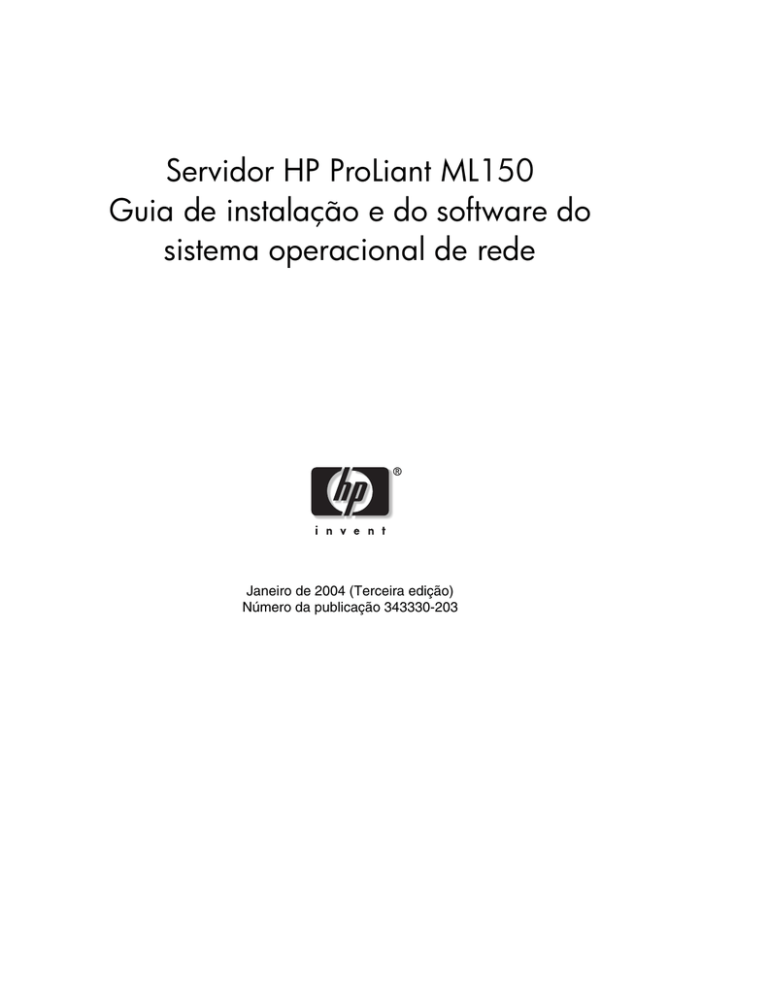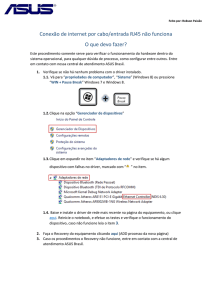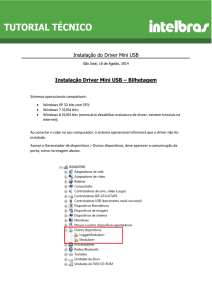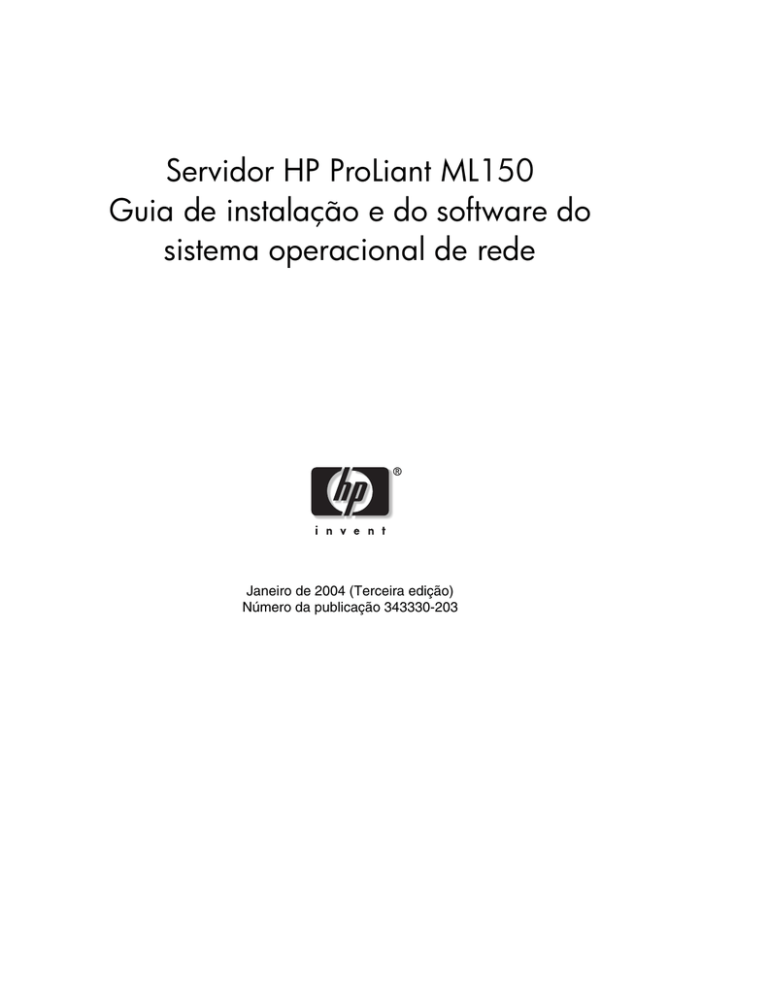
Servidor HP ProLiant ML150
Guia de instalação e do software do
sistema operacional de rede
Janeiro de 2004 (Terceira edição)
Número da publicação 343330-203
HP CONFIDENTIAL
Writer: Pauline Tsai File Name: a-frnt.doc
Codename: Stone Soup Part Number: 343330-203 Last Saved On: 2/4/04 1:00 PM
© 2004 Hewlett-Packard Development Company, L.P.
Microsoft, Windows e Windows NT são marcas registradas da Microsoft Corporation nos
Estados Unidos.
Intel, Pentium e Itanium são marcas registradas da Intel Corporation nos Estados Unidos.
Unix é marca registrada da The Open Group.
A Hewlett-Packard Company não se responsabiliza por erros técnicos, editoriais ou por
omissões nesta documentação. As informações contidas neste documento são fornecidas com
base no estado em que se encontram sem garantias de qualquer tipo e estão sujeitas a
mudanças sem aviso prévio. As garantias que cobrem os produtos da HP são declarações de
garantia limitada e explícita que os acompanham. Nada aqui mencionado deverá ser
interpretado como base para garantia adicional.
Software confidencial de computador. É necessária licença validada pela HP para posse, uso
ou cópia. Em conformidade com as normas da FAR 12.211 e 12.212, software comercial de
computador, documentação de software de computador e dados técnicos para itens comerciais,
licenciados ao governo americano sob o acordo comercial padrão do fornecedor.
Servidor HP ProLiant ML150 - Guia de instalação e do software do sistema operacional de
rede
Janeiro de 2004 (Terceira edição)
Número da publicação 343330-203
HP CONFIDENTIAL
Writer: Pauline Tsai File Name: a-frnt.doc
Codename: Stone Soup Part Number: 343330-203 Last Saved On: 2/4/04 1:00 PM
Índice
Capítulo 1
Antes de iniciar
Destaques sobre a instalação ........................................................................................... 1-1
Preparação do servidor para a instalação do sistema operacional de rede ...................... 1-3
Capítulo 2
Instalação do Microsoft Windows 2000 Server e do Small Business
Server 2000
Preparação da instalação.................................................................................................. 2-1
Fluxo de processos de alto nível...................................................................................... 2-2
Seção 1. Criação do disquete de driver ........................................................................... 2-2
Seção 2. Instalação do Windows 2000 ............................................................................ 2-2
Seção 3. Conclusão da instalação.................................................................................... 2-5
Fase 1 – Instalação do Service Pack ......................................................................... 2-5
Fase 2 – Instalação dos drivers onboard da HP ........................................................ 2-6
Fase 3 – Instalação do Console de recuperação do Windows 2000.......................... 2-7
Seção 4. Configuração do sistema................................................................................... 2-7
Fase 1 – Verificação do status do hardware.............................................................. 2-7
Fase 2 – Inicialização da unidade de disco rígido..................................................... 2-8
Fase 3 – Adição de Serviços do Terminal Server ..................................................... 2-9
Seção 5. Configuração da rede ...................................................................................... 2-11
Fase 1 – Configuração do endereço IP do servidor ................................................ 2-11
Fase 2 – Adição de clientes e teste de vínculos de rede.......................................... 2-11
Fase 3 – Configuração do controlador de domínio ................................................. 2-13
Seção 6. Instalação do MSM ......................................................................................... 2-14
Seção 7. Instalação do driver ZCR ................................................................................ 2-15
Criação do disquete de driver ................................................................................. 2-15
Servidor HP ProLiant ML150 - Guia de instalação e do software do sistema operacional de rede
HP CONFIDENTIAL
Writer: Pauline Tsai File Name: a-frnt.doc
Codename: Stone Soup Part Number: 343330-203 Last Saved On: 2/4/04 1:00 PM
iii
Índice
Instalação.................................................................................................................2-15
Seção 8. Resolução de problemas..................................................................................2-16
Dica 1. A instalação do Windows 2000 paralisa cerca de três minutos após a
inicialização pelo CD-ROM....................................................................................2-16
Dica 2. Configuração da porta paralela (LPT) para o modo ECP ...........................2-17
Dica 3. Assinaturas dos drivers do Windows 2000.................................................2-18
Dica 4. Opções de recuperação do Windows 2000 .................................................2-18
Dica 5. Reinicialização da instalação do Windows 2000........................................2-21
Seção 9. Fontes de informações on-line e software .......................................................2-21
Capítulo 3
Instalação do Microsoft Windows Server 2003 e do Small Business
Server 2003
Preparação da instalação ..................................................................................................3-1
Fluxo de processos de alto nível ......................................................................................3-2
Seção 1. Instalação do Windows 2003 ............................................................................3-2
Seção 2. Conclusão da instalação ....................................................................................3-4
Instalação do Service Pack ........................................................................................3-4
Instalação do driver da rede local..............................................................................3-4
Instalação do Console de recuperação do Windows 2003 ........................................3-5
Seção 3. Configuração do sistema ...................................................................................3-5
Fase 1 – Verificação do status do hardware ..............................................................3-5
Fase 2 – Inicialização da unidade de disco rígido .....................................................3-6
Seção 4. Configuração da rede.........................................................................................3-7
Fase 1 – Configuração do endereço IP do servidor...................................................3-7
Fase 2 – Adição de clientes e teste de vínculos de rede ............................................3-7
Fase 3 – Configuração do controlador de domínio ...................................................3-8
Seção 5. Instalação do MSM .........................................................................................3-11
Seção 6. Instalação do driver ZCR ................................................................................3-12
Criação do disquete de driver..................................................................................3-12
Instalação.................................................................................................................3-12
Seção 7. Resolução de problemas..................................................................................3-13
Dica 1. Assinaturas dos drivers do Windows 2003.................................................3-13
Dica 2. Opções de recuperação do Windows 2003 .................................................3-14
Dica 3. Reinicialização da instalação do Windows 2003........................................3-18
Seção 8. Fontes de informações on-line e software .......................................................3-18
iv
Servidor HP ProLiant ML150 - Guia de instalação e do software do sistema operacional de rede
HP CONFIDENTIAL
Writer: Pauline Tsai File Name: a-frnt.doc
Codename: Stone Soup Part Number: 343330-203 Last Saved On: 2/4/04 1:00 PM
Índice
Capítulo 4
Instalação do Red Hat Linux 9.0 Professional
Preparação da instalação.................................................................................................. 4-1
Fluxo de processos de alto nível...................................................................................... 4-1
Seção 1. Instalação do Red Hat Linux............................................................................. 4-2
Inicialização .............................................................................................................. 4-2
Configurações de instalação ..................................................................................... 4-2
Particionamento de disco .......................................................................................... 4-2
Configuração do carregador de inicialização............................................................ 4-5
Configuração da rede ................................................................................................ 4-5
Mais configurações de instalação ............................................................................. 4-6
Seleção do grupo de pacotes ..................................................................................... 4-6
Configuração após a instalação................................................................................. 4-7
Seção 2. Instalação do MSHD......................................................................................... 4-9
Seção 3. Instalação do driver ZCR .................................................................................. 4-9
Criação do disquete de driver ................................................................................... 4-9
Instalação ................................................................................................................ 4-10
Seção 4. Fontes de informações on-line e software....................................................... 4-11
Capítulo 5
Instalação do United Linux 1.0 (SCO Linux 4)
Preparação da instalação.................................................................................................. 5-1
Fluxo de processos de alto nível...................................................................................... 5-1
Seção 1. Instalação do United Linux 1.0 ......................................................................... 5-2
Fase 1 – Início da instalação ..................................................................................... 5-2
Fase 2 – Configuração do servidor ........................................................................... 5-2
Seção 2. Instalação do MSHD......................................................................................... 5-5
Seção 3. Fontes de informações on-line e software......................................................... 5-5
Capítulo 6
Instalação do United Linux 1.0 (SuSE Linux Enterprise Server 8)
Preparação da instalação.................................................................................................. 6-1
Fluxo de processos de alto nível...................................................................................... 6-1
Seção 1. Instalação do United Linux 1.0 ......................................................................... 6-2
Inicialização .............................................................................................................. 6-2
Seleção do idioma ..................................................................................................... 6-2
Configurações de instalação ..................................................................................... 6-2
Instalação .................................................................................................................. 6-4
Servidor HP ProLiant ML150 - Guia de instalação e do software do sistema operacional de rede
HP CONFIDENTIAL
Writer: Pauline Tsai File Name: a-frnt.doc
Codename: Stone Soup Part Number: 343330-203 Last Saved On: 2/4/04 1:00 PM
v
Índice
Seção 2. Instalação do MSHD .........................................................................................6-5
Seção 3. Fontes de informações on-line e software .........................................................6-5
Capítulo 7
Instalação United Linux 1.0 (turbolinux enterprise server 8)
Preparação da instalação ..................................................................................................7-1
Fluxo de processos de alto nível ......................................................................................7-1
Seção 1. Instalação do United Linux 1.0 .........................................................................7-2
Inicialização ..............................................................................................................7-2
Seleção do idioma .....................................................................................................7-2
Configurações de instalação......................................................................................7-2
Instalação...................................................................................................................7-4
Seção 2. Instalação do MSHD .........................................................................................7-5
Seção 3. Fontes de informações on-line e software .........................................................7-5
Capítulo 8
Instalação do servidor Turbolinux 8
Preparação da instalação ..................................................................................................8-1
Fluxo de processos de alto nível ......................................................................................8-1
Seção 1. Instalação do Turbolinux 8 Server ....................................................................8-2
Inicialização ..............................................................................................................8-2
Instalação do sistema operacional .............................................................................8-2
Seção 2. Instalação do MSHD .........................................................................................8-5
Seção 3. Fontes de informações on-line e software .........................................................8-5
Capítulo 9
Instalação do Red Flag Linux 4.0 Advanced Server
Preparação da instalação ..................................................................................................9-1
Fluxo de processos de alto nível ......................................................................................9-1
Seção 1. Instalação do Red Flag Linux 4.0......................................................................9-2
Instalação do Red Flag Linux 4.0 Professional Server..............................................9-2
Instalação do Red Flag Linux 4.0 Advanced Server .................................................9-4
Seção 2. Instalação do MSHD .........................................................................................9-4
Seção 3. Fontes de informações on-line e software .........................................................9-5
vi
Servidor HP ProLiant ML150 - Guia de instalação e do software do sistema operacional de rede
HP CONFIDENTIAL
Writer: Pauline Tsai File Name: a-frnt.doc
Codename: Stone Soup Part Number: 343330-203 Last Saved On: 2/4/04 1:00 PM
Índice
Capítulo 10
Instalação do SCO Open UNIX 8
Preparação da instalação................................................................................................ 10-1
Fluxo de processos de alto nível.................................................................................... 10-1
Seção 1. Criação do disquete de driver ......................................................................... 10-2
Seção 2. Instalação do SCO Open UNIX 8 ................................................................... 10-2
Inicialização ............................................................................................................ 10-2
Configuração básica................................................................................................ 10-2
Instalação do driver SCSI ....................................................................................... 10-3
Instalação do sistema operacional........................................................................... 10-3
Instalação do driver de rede .................................................................................... 10-6
Seção 3. Habilitação do segundo processador............................................................... 10-7
Seção 4. Instalação do MSHD-U................................................................................... 10-8
Seção 5. Fontes de informações on-line e software....................................................... 10-8
Capítulo 11
Instalação do SCO UnixWare 7
Preparação da instalação................................................................................................ 11-1
Fluxo de processos de alto nível.................................................................................... 11-1
Seção 1. Criação do disquete de driver ......................................................................... 11-2
Seção 2. Instalação do SCO UnixWare 7 ...................................................................... 11-2
Inicialização ............................................................................................................ 11-2
Configuração básica................................................................................................ 11-2
Instalação do driver SCSI ....................................................................................... 11-3
Instalação do sistema operacional........................................................................... 11-3
Instalação do driver de rede .................................................................................... 11-5
Seção 3. Habilitação do segundo processador............................................................... 11-7
Seção 4. Instalação do MSHD-U................................................................................... 11-7
Seção 5. Fontes de informações on-line e software....................................................... 11-7
Capítulo 12
Instalação do SCO OpenServer 5.0.7
Preparação da instalação................................................................................................ 12-1
Fluxo de processos de alto nível.................................................................................... 12-1
Seção 1. Criação do disquete de driver ......................................................................... 12-2
Seção 2. Instalação do SCO OpenServer 5.0.7.............................................................. 12-2
Inicialização ............................................................................................................ 12-2
Instalação do sistema operacional........................................................................... 12-3
Servidor HP ProLiant ML150 - Guia de instalação e do software do sistema operacional de rede
HP CONFIDENTIAL
Writer: Pauline Tsai File Name: a-frnt.doc
Codename: Stone Soup Part Number: 343330-203 Last Saved On: 2/4/04 1:00 PM
vii
Índice
Instalação do driver de rede.....................................................................................12-5
Seção 3. Habilitação do segundo processador ...............................................................12-7
Seção 4. Instalação do MSHD-O ...................................................................................12-7
Seção 5. Instalação do driver ZCR ................................................................................12-8
Criação do disquete de driver..................................................................................12-8
Instalação.................................................................................................................12-8
Seção 6. Fontes de informações on-line e software .......................................................12-9
Capítulo 13
Ferramentas de gerenciamento e diagnóstico
HP ML150 System Monitor (MSM)..............................................................................13-1
Instalação do MSM .................................................................................................13-1
HP ML150 Server Health Driver (MSHD)....................................................................13-3
Instalação do MSHD ...............................................................................................13-3
HP ML150 Server Health Driver for Unix (MSHD-U).................................................13-4
Instalação do MSHD-U ...........................................................................................13-4
HP ML150 Server Health Driver for OpenServer (MSHD-O)......................................13-5
Instalação do MSHD-O ...........................................................................................13-5
HP Server Diagnostics for Windows .............................................................................13-6
Instalação do HP Server Diagnostics for Windows ................................................13-6
Anexo A
Emprego dos utilitários da HP
Uso do MSM................................................................................................................... A-1
Recursos do MSM .................................................................................................... A-1
Inicialização do MSM .............................................................................................. A-3
Saída do MSM.......................................................................................................... A-5
Indicadores ............................................................................................................... A-5
Configuração do MSM............................................................................................. A-6
Uso do MSHD .............................................................................................................. A-15
Recursos do MSHD................................................................................................ A-15
Inicialização do MSHD .......................................................................................... A-16
Interrupção do MSHD ............................................................................................ A-16
Verificação do status do programa ......................................................................... A-16
Verificação das informações de log ....................................................................... A-16
Visualização do status da temperatura e do ventilador .......................................... A-17
viii
Servidor HP ProLiant ML150 - Guia de instalação e do software do sistema operacional de rede
HP CONFIDENTIAL
Writer: Pauline Tsai File Name: a-frnt.doc
Codename: Stone Soup Part Number: 343330-203 Last Saved On: 2/4/04 1:00 PM
Índice
Uso do MSHD-O/-U .................................................................................................... A-18
Recursos do MSHD-O/-U...................................................................................... A-18
Inicialização do MSHD-O/-U ................................................................................ A-18
Interrupção do MSHD-O/-U .................................................................................. A-18
Verificação do status do programa ........................................................................ A-19
Verificação das informações de log ....................................................................... A-19
Visualização do status da temperatura e do ventilador .......................................... A-19
Índice remissivo
Servidor HP ProLiant ML150 - Guia de instalação e do software do sistema operacional de rede
HP CONFIDENTIAL
Writer: Pauline Tsai File Name: a-frnt.doc
Codename: Stone Soup Part Number: 343330-203 Last Saved On: 2/4/04 1:00 PM
ix
1
Antes de iniciar
Destaques sobre a instalação
Esta seção destina-se a usuários experientes que conhecem o processo padrão de
instalação do sistema operacional de rede. A HP recomenda levar em consideração as
seguintes informações específicas para adaptar a instalação normal do sistema
operacional de rede às particularidades do seu servidor HP ProLiant ML150.
A seguir encontra-se uma lista dos drivers necessários para sistemas de rede
específicos e os utilitários da HP. Esses drivers e utilitários são fornecidos no CDROM HP Startup.
Microsoft® Windows®
2000 Server e Small
Business Server 2000
Drivers da HP
Driver do chipset
(conjunto de chips)
Driver do vídeo
Driver da rede local
Driver do painel
posterior da SCSI
Driver SCSI
Driver ZCR
Utilitários da HP
HP Server Diagnostics
for Windows®
HP ML150 System
Monitor (MSM)*
continuação
Servidor HP ProLiant ML150 - Guia de instalação e do software do sistema operacional de rede
HP CONFIDENTIAL
Writer: Pauline Tsai File Name: b-ch1 Before You Begin.doc
Codename: Stone Soup Part Number: 343330-203 Last Saved On: 2/4/04 1:00 PM
1-1
Antes de iniciar
continuação
Microsoft Windows
Server 2003
(Enterprise Edition) e
Small Business Server
2003
Drivers da HP
Driver da rede local
Driver ZCR
Utilitários da HP
HP Server Diagnostics
for Windows
HP ML150 System
Monitor (MSM)*
Red Hat Linux 9.0
Professional
Drivers da HP
Driver ZCR
Utilitários da HP
HP ML150 Server
Health Driver (MSHD)*
United Linux 1.0
(SCO, SuSE, Turbo)
Drivers da HP
Nenhum
Utilitários da HP
HP ML150 Server
Health Driver (MSHD)*
Turbolinux 8 Server
Drivers da HP
Nenhum
Utilitários da HP
HP ML150 Server
Health Driver (MSHD)*
Drivers da HP
Nenhum
Utilitários da HP
HP ML150 Server
Health Driver (MSHD)*
Drivers da HP
Driver SCSI
Red Flag Linux 4.0
SCO Open UNIX 8
Driver da rede local
SCO UnixWare 7
Utilitários da HP
HP ML150 Server
Health Driver for Unix
(MSHD-U)*
Drivers da HP
Driver SCSI
Driver da rede local
Utilitários da HP
HP ML150 Server
Health Driver for Unix
(MSHD-U)*
continuação
1-2
Servidor HP ProLiant ML150 - Guia de instalação e do software do sistema operacional de rede
HP CONFIDENTIAL
Writer: Pauline Tsai File Name: b-ch1 Before You Begin.doc
Codename: Stone Soup Part Number: 343330-203 Last Saved On: 2/4/04 1:00 PM
Antes de iniciar
continuação
SCO OpenServer
5.0.7
Drivers da HP
Driver SCSI
Driver da rede local
Driver ZCR
Utilitários da HP
HP ML150 Server
Health Driver for
OpenServer
(MSHD-O)*
* É necessário instalá-lo para oferecer suporte a funções importantes de
integridade do servidor.
OBSERVAÇÃO: O CD-ROM HP Startup não é inicializável.
As instruções detalhadas relacionadas a cada etapa específica (localização dos
drivers, soluções alternativas) são fornecidas nos capítulos relacionados aos
respectivos sistemas operacionais de rede (capítulos 2 a 12). As informações de
instalação dos utilitários da HP são fornecidas no Capítulo 13. Para obter
informações detalhadas sobre o uso desses utilitários, consulte o Apêndice A deste
guia.
Preparação do servidor para a instalação do sistema
operacional de rede
OBSERVAÇÃO: É recomendável não instalar qualquer adaptador de outro fabricante até
verificar se o servidor está funcionando de forma adequada e concluir a instalação do sistema
operacional de rede.
•
Prepare o servidor de acordo com as instruções fornecidas na publicação
Servidor HP ProLiant ML150 - Encarte de instalação.
Servidor HP ProLiant ML150 - Guia de instalação e do software do sistema operacional de rede
HP CONFIDENTIAL
Writer: Pauline Tsai File Name: b-ch1 Before You Begin.doc
Codename: Stone Soup Part Number: 343330-203 Last Saved On: 2/4/04 1:00 PM
1-3
Antes de iniciar
•
O servidor HP ProLiant ML150 é fornecido com novas unidades de disco rígido
que não necessitam de configuração específica. Caso instale unidades de disco
rígido adicionais e USADAS no novo servidor:
— Observe que a maioria das instalações de sistemas operacionais de rede
remove todos os dados da unidade de disco rígido onde são instalados. Caso
deseje utilizar os discos rígidos adicionais para acessar dados existentes no
novo servidor, a HP recomenda a instalação e configuração dessas unidades
APÓS a conclusão da instalação do sistema operacional de rede.
— Caso deseje reciclar unidades de disco rígido usadas, utilize programas como
o FDISK para apagar todos os dados e as partições da unidade.
•
1-4
A HP recomenda atualizar o BIOS do servidor com a versão mais recente para
tirar proveito das últimas correções de compatibilidade. Introduza o CD-ROM
HP Startup em um computador com Windows e siga as instruções apresentadas
na tela. Para obter mais informações, consulte a publicação Servidor HP
ProLiant ML150 – Guia de operações e manutenção.
Servidor HP ProLiant ML150 - Guia de instalação e do software do sistema operacional de rede
HP CONFIDENTIAL
Writer: Pauline Tsai File Name: b-ch1 Before You Begin.doc
Codename: Stone Soup Part Number: 343330-203 Last Saved On: 2/4/04 1:00 PM
2
Instalação do Microsoft Windows 2000 Server e
do Small Business Server 2000
Preparação da instalação
Consulte a seção “Preparação do servidor para a instalação do sistema operacional de
rede” no Capítulo 1 para obter informações sobre as recomendações de preparação do
servidor. Em seguida, reúna os seguintes materiais:
•
CD-ROM HP Startup do servidor HP ProLiant ML150.
•
CD-ROM do Microsoft Windows 2000, bem como o Microsoft Windows 2000
Service Pack mais recente (versão 3 ou superior).
OBSERVAÇÃO: Para facilitar a leitura, os sistemas Windows 2000 Server e Small Business
Server 2000 serão tratados como Windows 2000 neste capítulo.
•
Um disquete vazio, formatado, de 3,5 polegadas.
•
Dois ou mais computadores cliente para efetuar testes (opcional).
OBSERVAÇÃO: Caso alguma placa ZCR opcional esteja instalada no servidor, será
necessário utilizar um disquete vazio de 3,5 polegadas formatado para criar e instalar o driver
ZCR. Consulte a seção “Seção 7. Instalação do driver ZCR”, posteriormente neste capítulo.
Servidor HP ProLiant ML150 - Guia de instalação e do software do sistema operacional de rede
2-1
HP CONFIDENTIAL
Writer: Pauline Tsai File Name: c-ch2 Installing Microsoft Windows 2000 Server and Small Business Server 2000.doc
Codename: Stone Soup Part Number: 343330-203 Last Saved On: 2/4/04 1:02
Instalação do Microsoft Windows 2000 Server e do Small Business Server 2000
Fluxo de processos de alto nível
1. Criação do disquete de driver através do CD-ROM HP Startup.
2. Instalação do Windows 2000 Server.
3. Conclusão da instalação (Service Pack da Microsoft, drivers da HP, Console de
recuperação).
4. Configuração do sistema.
5. Configuração da rede.
6. Instalação do MSM.
7. Instalação do driver ZCR.
8. Resolução de problemas.
9. Fontes de informações on-line e software.
Seção 1. Criação do disquete de driver
1. Introduza um disquete vazio, formatado, de 3,5 polegadas na respectiva unidade
em um computador com Microsoft Windows.
2. Introduza o CD-ROM HP Startup na respectiva unidade do mesmo computador
mencionado anteriormente e siga as instruções apresentadas na tela para criar o
disquete de driver SCSI do Windows 2000 (HP disk W2K SCSI).
OBSERVAÇÃO: Caso o computador não inicie automaticamente o menu Startup
(Inicialização), abra o arquivo startup.htm localizado no nível da raiz do CD-ROM Startup.
Seção 2. Instalação do Windows 2000
OBSERVAÇÃO: Embora seja possível instalar o Windows 2000 através de disquetes de
configuração ou diretamente do CD-ROM do Windows 2000, é recomendável que se utilize o
segundo método pois o processo é mais rápido.
1. Inicialize o novo servidor através do CD-ROM do Windows 2000.
2-2
Servidor HP ProLiant ML150 - Guia de instalação e do software do sistema operacional de rede
HP CONFIDENTIAL
Writer: Pauline Tsai File Name: c-ch2 Installing Microsoft Windows 2000 Server and Small Business Server 2000.doc
Codename: Stone Soup Part Number: 343330-203 Last Saved On: 2/4/04 1:02
Instalação do Microsoft Windows 2000 Server e do Small Business Server 2000
2. A seguinte mensagem será exibida: Setup is inspecting your hardware
configuration (A instalação está inspecionando a configuração de hardware). Em
seguida, a janela de instalação será exibida.
3. Sempre pressione a tecla F6 quando o sistema exibir rapidamente na parte
inferior da tela a mensagem: Press F6 if you need to install a third party SCSI
or RAID controller (Pressione F6 se precisar instalar um controlador SCSI ou
RAID de terceiros).
OBSERVAÇÃO: Infelizmente o programa de instalação do Windows 2000 oferece um tempo
curto para se pressionar a tecla F6. Caso não consiga pressioná-la, reinicialize o sistema e
comece pela etapa 1 descrita anteriormente.
a. Pressione a tecla S para especificar os adaptadores SCSI adicionais.
b. Quando solicitado, introduza o disco HP W2K SCSI criado anteriormente
com o CD-ROM HP Startup.
c. Pressione a tecla Enter para continuar.
d. Selecione a opção Adaptec Ultra 320-SCSI Cards (Win2000) (Placas SCSI
Adaptec Ultra 320 -Windows 2000) e pressione a tecla Enter.
4. Pressione Enter para abrir a janela Windows 2000 Server Setup - Welcome to
Setup (Programa de instalação do Windows 2000 Server - Bem-vindo ao
programa de instalação).
5. Pressione a tecla C para continuar a instalação e seguir para a tela Setup has
determined that your computer’s startup hard disk is new… (O programa de
instalação concluiu que o disco rígido de inicialização do computador é novo…).
6. Pressione a tecla F8 para aceitar o contrato de licença.
7. Na tela de particionamento das unidades, selecione a unidade de destino. Caso
deseje utilizar toda a unidade para instalar o Windows 2000, pressione a tecla
Enter. Caso contrário, pressione a tecla C para criar uma partição.
Neste exemplo, será criada uma partição de 4 GB. Observe que o Windows 2000
não possui a limitação de 2 GB presente no Windows NT® 4.0.
a. Pressione a tecla C para criar a partição.
b. Na tela de solicitação Create partition size (Criar tamanho da partição),
digite 4096 e pressione a tecla Enter.
Servidor HP ProLiant ML150 - Guia de instalação e do software do sistema operacional de rede
2-3
HP CONFIDENTIAL
Writer: Pauline Tsai File Name: c-ch2 Installing Microsoft Windows 2000 Server and Small Business Server 2000.doc
Codename: Stone Soup Part Number: 343330-203 Last Saved On: 2/4/04 1:02
Instalação do Microsoft Windows 2000 Server e do Small Business Server 2000
c. A HP recomenda a criação de todas as partições necessárias para cada
unidade de disco rígido presente no sistema. Selecione o espaço não
particionado e pressione a tecla C novamente para criar as partições
adicionais.
8. Selecione a unidade de destino a ser utilizada para instalar o Windows 2000. Em
seguida, pressione a tecla Enter.
9. Selecione a opção Format the partition using the NTFS file system (Formatar
a partição utilizando sistema de arquivos NTFS) e pressione a tecla Enter.
10. O programa de instalação irá formatar e copiar os arquivos na unidade de disco
rígido.
11. O sistema irá reinicializar e iniciar a interface gráfica do Windows 2000.
Certifique-se de remover o disquete de driver antes da reinicialização.
12. Na primeira caixa de diálogo da janela Installation Wizard (Assistente para
instalação), clique em Next (Avançar) para continuar.
13. A janela Installing Devices (Instalando dispositivos) será exibida com uma barra
de progresso. Esse processo poderá demorar de 10 a 15 minutos.
14. Será possível então continuar a personalização da instalação, utilizando a
interface gráfica.
OBSERVAÇÃO: Talvez seja necessário personalizar as configurações de rede conforme seu
ambiente. Consulte os manuais do Microsoft Windows 2000 caso necessite de informações
mais detalhadas sobre configurações de rede.
15. A janela Installing Components (Instalando componentes) será exibida com
uma barra de progresso. Esse processo poderá demorar até 20 minutos para sua
conclusão.
16. Em seguida, o assistente iniciará automaticamente a seção Performing Final
Tasks (Executando as tarefas finais) para concluir a instalação. Essa etapa da
instalação também poderá demorar algum tempo.
OBSERVAÇÃO: Talvez haja um período sem atividade aparente durante a seção “Saves
Settings” (Salva as configurações). Aguarde o tempo necessário.
17. Na tela Completing the Windows 2000 Setup Wizard (Concluindo o Assistente
para instalação do Windows 2000), remova o CD-ROM e clique em Concluir. O
sistema reinicializará automaticamente pela unidade de disco rígido.
2-4
Servidor HP ProLiant ML150 - Guia de instalação e do software do sistema operacional de rede
HP CONFIDENTIAL
Writer: Pauline Tsai File Name: c-ch2 Installing Microsoft Windows 2000 Server and Small Business Server 2000.doc
Codename: Stone Soup Part Number: 343330-203 Last Saved On: 2/4/04 1:02
Instalação do Microsoft Windows 2000 Server e do Small Business Server 2000
18. Siga as instruções apresentadas na tela para efetuar logon (pressionando as teclas
Ctrl-Alt-Del) como Administrador.
19. Caso tenha instalado o Windows 2000 Server, o sistema exibirá a opção
Windows 2000 Configure Your Server (Configure o servidor do Windows
2000). Feche essa janela, pois a personalização do servidor será adiada até a
conclusão de todas as etapas da instalação.
Caso tenha instalado o Microsoft Small Business Server 2000, clique em
Cancelar para fechar a janela Setup needs the location of the Small Business
server 2000 Setup files… (A instalação precisa do local dos arquivos de
instalação do Small Business Server 2000...).
OBSERVAÇÃO: É possível abrir o assistente Windows 2000 Configure Your Server
(Configure o servidor do Windows 2000) a qualquer momento clicando-se em Iniciar >
Programas > Ferramentas administrativas > Configurar o servidor.
Seção 3. Conclusão da instalação
Fase 1 – Instalação do Service Pack
1. Como obter cópias dos Service Packs do Windows 2000:
— Caso o servidor HP já esteja conectado à Internet, é possível fazer o
download do Service Pack mais recente através do site da Microsoft, no
seguinte endereço:
http://www.microsoft.com/windows2000/downloads/servicepacks/default.asp
— Caso tenha acesso a algum computador conectado à Internet e equipado com
uma unidade de CD-RW, será possível fazer o download do Service Pack
mais recente da Microsoft no site:
http://www.microsoft.com/windows2000/downloads/servicepacks/default.asp
e copiá-lo no CD-ROM. Esse procedimento permite a instalação do Service
Pack por meio da unidade de CD-ROM do servidor HP.
Servidor HP ProLiant ML150 - Guia de instalação e do software do sistema operacional de rede
2-5
HP CONFIDENTIAL
Writer: Pauline Tsai File Name: c-ch2 Installing Microsoft Windows 2000 Server and Small Business Server 2000.doc
Codename: Stone Soup Part Number: 343330-203 Last Saved On: 2/4/04 1:02
Instalação do Microsoft Windows 2000 Server e do Small Business Server 2000
2. Para instalar o Service Pack, efetue logon no servidor HP ProLiant ML150 como
administrador e execute o programa no sistema.
3. Caso seja solicitado, pressione OK para aceitar o Certificado de editor do
Microsoft Windows 2000.
4. Selecione a opção Accept the License Agreement (Aceitar o acordo de licença)
e clique em Install (Instalar).
5. Quando solicitado, clique em Restart (Reiniciar) para reinicializar o sistema
(lembre-se de remover todos os disquetes e CD-ROMs das respectivas unidades).
Fase 2 – Instalação dos drivers onboard da HP
1. Introduza o CD-ROM HP Startup na respectiva unidade do servidor para
visualizar o menu Startup (Inicialização).
OBSERVAÇÃO: Caso o servidor não inicie automaticamente o menu Startup (Inicialização),
abra o arquivo startup.htm, localizado no nível da raiz do CD-ROM Startup.
2. Clique na opção hp ProLiant ML150 server drivers for Chipset,LAN
controller,Video,SCSI controller and SCSI backplane (Drivers do servidor hp
ProLiant ML150 para conjunto de chips, controlador da rede local, de vídeo e da
SCSI e painel posterior da SCSI) para visualizar a matriz do driver ML150. Siga
as instruções apresentadas na tela para instalar os drivers de vídeo e do conjunto
de chips.
3. Clique em Iniciar > Configurações > Painel de controle > Sistema >
Hardware > Gerenciador de dispositivos.
4. Atualize o driver da rede local para a Intel® PRO/1000 MT Port Network
Connection (Conexão de rede da porta Intel® PRO/1000 MT) pelo caminho HP
Startup CD-ROM\drivers\w2k_LAN.
5. Atualize o driver do painel posterior da SCSI para o SDR GEM318P SCSI
Processor Device (Dispositivo processador SDR GEM318P SCSI) pelo caminho
HP Startup CD-ROM\drivers\w2k_gem318.
6. Saia de todos os aplicativos abertos e reinicie o servidor para inicializá-lo de
forma adequada.
2-6
Servidor HP ProLiant ML150 - Guia de instalação e do software do sistema operacional de rede
HP CONFIDENTIAL
Writer: Pauline Tsai File Name: c-ch2 Installing Microsoft Windows 2000 Server and Small Business Server 2000.doc
Codename: Stone Soup Part Number: 343330-203 Last Saved On: 2/4/04 1:02
Instalação do Microsoft Windows 2000 Server e do Small Business Server 2000
Fase 3 – Instalação do Console de recuperação do Windows 2000
Consulte a Dica 4 na seção Resolução de problemas.
Seção 4. Configuração do sistema
Fase 1 – Verificação do status do hardware
Nesta seção, será necessário utilizar a ferramenta Gerenciador de dispositivos do
Windows 2000 para identificar problemas nos dispositivos instalados ou conflitos de
recursos.
1. Clique em Iniciar > Configurações > Painel de controle > Sistema >
Hardware > Gerenciador de dispositivos.
2. Verifique se algum dispositivo apresenta um ponto de exclamação (!) em
amarelo ou ponto de interrogação (?) ao lado de sua identificação.
— O símbolo (!) em amarelo indica que há algum problema de recurso com o
dispositivo.
— O ponto de interrogação (?) representa um dispositivo desconhecido.
Caso os símbolos (!) ou (?) sejam exibidos, clique duas vezes em cada
dispositivo que apresentar um desses dois símbolos. Utilize a mensagem exibida
em Status do dispositivo para solucionar o problema. Além disso, caso haja uma
impressora disponível, utilize as opções Exibir, Imprimir no menu para obter
um relatório.
Servidor HP ProLiant ML150 - Guia de instalação e do software do sistema operacional de rede
2-7
HP CONFIDENTIAL
Writer: Pauline Tsai File Name: c-ch2 Installing Microsoft Windows 2000 Server and Small Business Server 2000.doc
Codename: Stone Soup Part Number: 343330-203 Last Saved On: 2/4/04 1:02
Instalação do Microsoft Windows 2000 Server e do Small Business Server 2000
3. Verifique se os drivers instalados estão assinados digitalmente.
a. No Gerenciador de dispositivos, selecione o dispositivo (por exemplo:
Adaptec AIC-7902 based Ultra 320 SCSI) que deseja verificar.
b. Clique com o botão direito do mouse em Propriedades > Driver.
c. Localize a opção Signatário digital:. Caso o driver do dispositivo esteja
assinado digitalmente, os seguintes dados serão exibidos: MS Windows
2000 Publisher ou Microsoft Windows Hardware Compatibility
Publisher. Caso o driver não esteja assinado, é recomendável visitar o site
www.hp.com para instalar o pacote de drivers mais recente.
4. Saia dos aplicativos Gerenciador de dispositivos, Propriedades do sistema e
Painel de controle.
5. Verifique o visualizador de eventos para certificar-se de que não haja erros no
log. Clique em Iniciar > Programas > Ferramentas administrativas >
Visualizar eventos.
OBSERVAÇÃO: É possível que o aplicativo Visualizar eventos do Windows 2000 tenha
registrado erros caso a rede ainda não tenha sido configurada. Se for o caso, desconsidere os
erros.
6. Saia da ferramenta Visualizar eventos.
Fase 2 – Inicialização da unidade de disco rígido
Para gerenciar diferentes unidades e partições:
1. Clique em Iniciar > Programas > Ferramentas administrativas >
Administrador de discos.
2. Clique em OK para continuar, quando ocorrer notificação de que há uma nova
unidade de disco rígido para configurar.
3. Selecione o espaço disponível no disco rígido nos menus de gráficos e uso para
criar as partições adicionais.
4. Saia do Administrador de discos.
2-8
Servidor HP ProLiant ML150 - Guia de instalação e do software do sistema operacional de rede
HP CONFIDENTIAL
Writer: Pauline Tsai File Name: c-ch2 Installing Microsoft Windows 2000 Server and Small Business Server 2000.doc
Codename: Stone Soup Part Number: 343330-203 Last Saved On: 2/4/04 1:02
Instalação do Microsoft Windows 2000 Server e do Small Business Server 2000
5. Para concluir a formatação das novas partições, abra a opção Meu computador,
clique com o botão direito do mouse nas novas partições não formatadas e
selecione a opção para formatar.
Para iniciar o administrador de discos proceda da seguinte forma:
1. Clique em Iniciar > Programas > Ferramentas administrativas >
Gerenciamento do computador.
2. Clique duas vezes nas opções Armazenamento > Gerenciamento de discos,
apresentadas na árvore.
3. O assistente Write Signature and Upgrade (Atualização e gravação de
assinaturas) será iniciado, caso haja novas unidades de disco rígido sem
assinatura. Siga as instruções apresentadas na tela para criar a nova assinatura.
4. Selecione o espaço disponível no disco rígido nos menus de gráficos e uso para
criar as partições adicionais.
5. Formate todas as partições que ainda não estejam formatadas.
6. Saia da ferramenta Gerenciamento do computador.
OBSERVAÇÃO: Existem dois tipos de configuração da unidade de disco rígido: Dinâmica e
Básica. Para selecionar o tipo adequado, clique com o botão direito do mouse no ícone da
unidade de disco rígido. As unidades dinâmicas são utilizadas para criar volumes, que
poderão conter mais de uma unidade de disco rígido física. As unidades básicas são
utilizadas para criar unidades particionadas locais ou primárias.
Fase 3 – Adição de Serviços do Terminal Server
1. Clique em Iniciar > Configurações > Painel de controle > Adicionar ou
remover programas.
2. Clique em Adicionar ou remover componentes do Windows.
3. Vá até a opção Serviços de terminal, marque a caixa de seleção e clique em
Avançar.
4. Selecione o modo que deseja utilizar: Modo de administração remota ou Modo
de servidor de aplicativo. Em seguida, clique em Avançar.
Servidor HP ProLiant ML150 - Guia de instalação e do software do sistema operacional de rede
2-9
HP CONFIDENTIAL
Writer: Pauline Tsai File Name: c-ch2 Installing Microsoft Windows 2000 Server and Small Business Server 2000.doc
Codename: Stone Soup Part Number: 343330-203 Last Saved On: 2/4/04 1:02
Instalação do Microsoft Windows 2000 Server e do Small Business Server 2000
OBSERVAÇÃO: As instruções a seguir baseiam-se no Modo de servidor de aplicativo.
Observe o requisito de licenciamento listado na tela relacionado a esse modo. Entre em
contato com um representante da Microsoft para configurar o servidor de licenças.
5. Selecione as permissões padrão para compatibilidade de aplicativos e clique em
Avançar.
6. Clique em Avançar para aceitar as configurações das ferramentas de
administrador e de suporte.
7. Caso solicitado, introduza o CD-ROM do Windows 2000.
8. Clique em Concluir para fechar o assistente.
9. Clique em Sim para reiniciar o sistema. Remova o CD-ROM.
10. Após a reinicialização, efetue logon no sistema.
11. Clique em Iniciar > Configurações > Painel de controle > Ferramentas
administrativas. Verifique se os seguintes serviços encontram-se disponíveis:
Criador de clientes dos serviços de terminal, Configuração dos serviços de
terminal e Gerenciador de serviços de terminal.
Criação de disquetes para instalação de cliente
1. Clique duas vezes em Criador de cliente dos serviços de terminal.
2. Selecione o tipo de cliente apropriado para o ambiente.
3. Clique em Formatar disco, caso necessário. Verifique o número de disquetes
necessário e identifique-os como “Serviços de terminal para [..] Disco [x/y]”.
Clique em OK para continuar.
4. Siga as instruções apresentadas na tela para copiar os disquetes.
5. Clique em OK na tela [y] disquetes criados ….
6. Clique em Cancelar para finalizar o utilitário Criar discos de instalação.
Instalação do Client Utility em estações de trabalho cliente
1. Introduza o disquete 1 no cliente de destino e abra
A:\setup.exe.
2. Clique em Continuar na tela de configuração.
2-10
Servidor HP ProLiant ML150 - Guia de instalação e do software do sistema operacional de rede
HP CONFIDENTIAL
Writer: Pauline Tsai File Name: c-ch2 Installing Microsoft Windows 2000 Server and Small Business Server 2000.doc
Codename: Stone Soup Part Number: 343330-203 Last Saved On: 2/4/04 1:02
Instalação do Microsoft Windows 2000 Server e do Small Business Server 2000
3. Preencha o formulário Informações pessoais e da empresa. O sistema irá solicitar
a informação desses dados somente na primeira vez em que se utilizar os
disquetes. Clique em OK para validar e em OK novamente para confirmar.
4. Clique em Aceito para aceitar o contrato de licença.
5. Clique em Ícone grande para iniciar a instalação.
6. Selecione o modo de instalação que considerar apropriado: todos os usuários
(Sim) ou apenas o usuário atual (Não).
7. Introduza os disquetes seguintes quando solicitado e siga as instruções
apresentadas na tela.
8. Clique em OK quando o processo de instalação for concluído. Em seguida,
desligue e reinicie a estação de trabalho.
Seção 5. Configuração da rede
Fase 1 – Configuração do endereço IP do servidor
Durante o processo de instalação, o sistema foi configurado para utilizar o protocolo
DHCP (Dynamic Host Configuration Protocol). Caso nenhum servidor DHCP seja
encontrado na rede, o sistema irá configurar de forma automática algum endereço IP
aleatório para iniciar o funcionamento. É importante configurar o endereço IP
adequado para possibilitar a comunicação com os computadores cliente:
1. Clique com o botão direito do mouse em Meus locais de rede > Propriedades >
Conexão de rede local no servidor HP.
OBSERVAÇÃO: Caso o servidor HP hospede vários adaptadores de rede, a janela exibirá
um ícone Conexão de rede local para cada adaptador de rede presente no sistema.
Identifique o adaptador adequado navegando por cada um deles.
2. Clique em Protocolo TCP/IP > Propriedades > Usar o seguinte endereço IP.
3. Digite o endereço IP apropriado.
4. Clique em OK para continuar e em OK novamente para sair da janela
Propriedades de Conexão de rede local. Clique em Sim para reiniciar o
servidor e levar os ajustes em consideração.
Servidor HP ProLiant ML150 - Guia de instalação e do software do sistema operacional de rede
2-11
HP CONFIDENTIAL
Writer: Pauline Tsai File Name: c-ch2 Installing Microsoft Windows 2000 Server and Small Business Server 2000.doc
Codename: Stone Soup Part Number: 343330-203 Last Saved On: 2/4/04 1:02
Instalação do Microsoft Windows 2000 Server e do Small Business Server 2000
Fase 2 – Adição de clientes e teste de vínculos de rede
1. Crie compartilhamentos: crie uma pasta na unidade de disco rígido do servidor
HP e compartilhe-a (clique com o botão direito do mouse em
Compartilhamento).
2. Crie usuários com o utilitário Gerenciamento do computador do Windows 2000:
Iniciar > Programas > Ferramentas administrativas > Gerenciamento do
computador > Ferramentas do sistema > Usuários e grupos locais.
3. Conecte computadores cliente à rede onde o servidor HP trabalha.
4. Abra uma janela de prompt de comando para verificar a configuração TCP/IP e
digite:
ipconfig / all
5. Para verificar se o servidor e os computadores cliente podem comunicar-se
adequadamente:
Em um dos computadores cliente, abra um prompt de comando e digite:
ping nome_do_computador
onde nome_do_computador corresponde ao nome do servidor digitado durante a
instalação do Windows 2000. Deve-se obter quatro respostas do novo servidor.
Caso haja algum problema de vínculo, corrija-o antes de continuar.
Talvez seja necessário testar o vínculo de forma mais detalhada. Para tal, efetue o
ping entre dois clientes: no mesmo prompt de comando digite:
ping endereço_IP_de_outro_cliente
Deve-se obter quatro respostas do segundo cliente.
6. Copie arquivos do computador cliente para o servidor e vice-versa.
Teste da conexão por meio dos Serviços de terminal
1. Clique em Iniciar > Programas > Cliente de serviços de terminal > Cliente de
serviços de terminal em algum computador cliente que possua instalado o
programa Serviços de terminal.
2. Selecione o servidor de destino na lista Servidores disponíveis apresentada na
tela.
3. Clique no botão Conectar.
2-12
Servidor HP ProLiant ML150 - Guia de instalação e do software do sistema operacional de rede
HP CONFIDENTIAL
Writer: Pauline Tsai File Name: c-ch2 Installing Microsoft Windows 2000 Server and Small Business Server 2000.doc
Codename: Stone Soup Part Number: 343330-203 Last Saved On: 2/4/04 1:02
Instalação do Microsoft Windows 2000 Server e do Small Business Server 2000
4. Complete o formulário User ID (ID do usuário), Password login (Senha de
logon).
Fase 3 – Configuração do controlador de domínio
O guia de referência do Windows 2000 denomina esse processo como “Promoção do
servidor a um controlador de domínio”.
1. Clique em Iniciar > Programas > Ferramentas administrativas > Configurar
o servidor para abrir a janela Configure o servidor do Windows 2000.
2. Selecione a opção Active Directory.
3. Role a janela para baixo e clique no assistente Start the Active Directory
(Iniciar o Active Directory).
4. Clique em Avançar para continuar.
OBSERVAÇÃO: As instruções a seguir correspondem às etapas padrão para a criação de
um novo domínio. É possível personalizar as opções propostas pelo Windows 2000 para
corresponder ao seu ambiente.
5. Clique em Avançar na janela Tipo do controlador de domínio para aceitar a
opção padrão: Controlador de domínio para um novo domínio.
6. Clique em Avançar na janela Criar árvore ou domínio filho para aceitar a
opção padrão: Criar uma nova árvore de domínio.
7. Clique em Avançar na janela Criar ou ingressar na floresta para aceitar a
opção padrão: Criar uma nova floresta de árvores de domínio.
8. Na caixa de texto Nome DNS completo do novo domínio: digite o nome DNS
atribuído ao servidor (por exemplo: minhaempresa.com).
9. Clique em Avançar. O sistema poderá demorar alguns minutos antes de passar
para a tela seguinte.
10. Clique em Avançar na caixa de diálogo Nome do domínio NetBIOS para
aceitar a opção padrão: Nome NetBIOS do domínio:.
11. Clique em Avançar para aceitar os diretórios padrão Locais do banco de dados
e log.
Servidor HP ProLiant ML150 - Guia de instalação e do software do sistema operacional de rede
2-13
HP CONFIDENTIAL
Writer: Pauline Tsai File Name: c-ch2 Installing Microsoft Windows 2000 Server and Small Business Server 2000.doc
Codename: Stone Soup Part Number: 343330-203 Last Saved On: 2/4/04 1:02
Instalação do Microsoft Windows 2000 Server e do Small Business Server 2000
12. Clique em Avançar para aceitar a opção padrão Volume de sistema
compartilhado.
13. O sistema exibirá a seguinte caixa de diálogo: O Assistente não pode contatar o
servidor DNS…. Confirme a configuração do DNS ou instale e configure um
servidor DNS no computador. Clique em OK.
14. Clique em Avançar para aceitar a instalação do DNS no novo servidor.
15. Clique em Avançar para aceitar o valor de permissão padrão: Permissões
compatíveis com os servidores anteriores ao Windows 2000.
16. Digite e confirme a senha de administrador e clique em Avançar.
17. Revise a tela Resumo e clique em Avançar para continuar.
18. O sistema iniciará a configuração da tela do Active Directory. Esse procedimento
levará alguns minutos para ser concluído.
19. Caso solicitado, introduza o CD-ROM do Windows 2000 e clique em OK para
continuar.
20. A tela de configuração do Active Directory será exibida novamente. Clique em
Concluir para fechar o utilitário do Assistente. Esse procedimento irá concluir a
instalação do Active Directory.
21. Clique em Reiniciar agora para reinicializar o sistema. Remova o CD-ROM,
caso haja algum na unidade.
22. No prompt de logon, digite a senha. Clique no botão Opções e verifique se a
opção Fazer logon em: HOST é exibida na caixa de diálogo. Clique em OK
para iniciar o processo de logon.
Seção 6. Instalação do MSM
Consulte a seção “Instalação do MSM” no Capítulo 13 para obter informações
detalhadas sobre a instalação do MSM pelo CD-ROM Startup.
2-14
Servidor HP ProLiant ML150 - Guia de instalação e do software do sistema operacional de rede
HP CONFIDENTIAL
Writer: Pauline Tsai File Name: c-ch2 Installing Microsoft Windows 2000 Server and Small Business Server 2000.doc
Codename: Stone Soup Part Number: 343330-203 Last Saved On: 2/4/04 1:02
Instalação do Microsoft Windows 2000 Server e do Small Business Server 2000
Seção 7. Instalação do driver ZCR
Caso a placa ZCR opcional esteja instalada no servidor, será necessário possuir o
driver apropriado para que o controlador ZCR funcione de forma adequada. É
possível criar um disquete de driver pelo CD-ROM HP Startup para efetuar uma
instalação fácil.
Criação do disquete de driver
1. Introduza um disquete vazio, formatado, de 3,5 polegadas na respectiva unidade
em um computador com Microsoft Windows.
2. Introduza o CD-ROM HP Startup na respectiva unidade do computador
mencionado anteriormente e clique em HP ProLiant ML150 drivers (Drivers
do HP ProLiant ML150) no menu Startup (Inicialização).
3. Selecione o driver correto a ser instalado.
4. Siga as instruções apresentadas na tela para criar o disquete de driver.
OBSERVAÇÃO: Caso o computador não inicie automaticamente o menu Startup
(Inicialização), abra o arquivo startup.htm, localizado no nível da raiz do CD-ROM Startup.
Instalação
1. Inicialize o servidor através do CD-ROM do Windows 2000.
2. A seguinte mensagem será exibida: Setup is inspecting your hardware
configuration (A instalação está inspecionando a configuração de hardware). Em
seguida, a janela de instalação será exibida.
3. Sempre pressione a tecla F6 quando o sistema exibir rapidamente a mensagem na
parte inferior da tela: Press F6 if you need to install a third party SCSI or
RAID controller (Pressione F6 se precisar instalar um driver SCSI ou RAID de
terceiros).
OBSERVAÇÃO: Infelizmente o programa de instalação do Windows 2000 oferece um tempo
curto para se pressionar a tecla F6. Caso não consiga pressioná-la, reinicialize o sistema e
comece pela etapa 1 descrita anteriormente.
Servidor HP ProLiant ML150 - Guia de instalação e do software do sistema operacional de rede
2-15
HP CONFIDENTIAL
Writer: Pauline Tsai File Name: c-ch2 Installing Microsoft Windows 2000 Server and Small Business Server 2000.doc
Codename: Stone Soup Part Number: 343330-203 Last Saved On: 2/4/04 1:02
Instalação do Microsoft Windows 2000 Server e do Small Business Server 2000
a. Pressione a tecla S para especificar os adaptadores SCSI adicionais.
b. Quando solicitado, introduza o disquete de driver ZCR criado através do CDROM Startup.
c. Pressione a tecla Enter para continuar.
d. Selecione a opção Adaptec I20 RAID Adapters for Windows 2000 & XP
32 bit (Adaptadores RAID Adaptec I20 de 32 bits para Windows 2000 &
XP) e pressione a tecla Enter.
e. Pressione a tecla Enter para continuar.
4. Pressione a tecla Enter para abrir a tela Bem-vindo ao programa de instalação.
Continue com a instalação padrão do Windows, conforme descrito na etapa 5 da
“Seção 2. Instalação do Windows 2000”, anteriormente neste capítulo.
Seção 8. Resolução de problemas
Esta seção irá ajudá-lo a solucionar alguns dos problemas de instalação mais comuns
associados ao Windows 2000.
Dica 1. A instalação do Windows 2000 paralisa cerca de três
minutos após a inicialização pelo CD-ROM
Ao instalar o Windows 2000 em qualquer sistema X86 com mais de uma unidade de
disco rígido, é possível que ocorra o seguinte problema:
O Programa de instalação encontrou um erro
prosseguir. Entre em contato com o suporte
obter assistência. Os seguintes códigos de
a diagnosticar o problema: (0x4, 0x1, 0x0,
e não pode
técnico para
status o ajudarão
0x0)
A causa desse problema está relacionada ao NTLOADER, que encontra uma
assinatura de unidade de disco rígido duplicada. Essa assinatura é calculada pelo
código NTLOADER após a leitura de um deslocamento de setor específico da
unidade de disco rígido. A lista a seguir oferece algumas das razões que poderão
fazer com que a unidade de disco rígido apresente assinaturas duplicadas:
1. Formatação em nível baixo das unidades. Nós reproduzimos essa informação em
vários sistemas na HP.
2-16
Servidor HP ProLiant ML150 - Guia de instalação e do software do sistema operacional de rede
HP CONFIDENTIAL
Writer: Pauline Tsai File Name: c-ch2 Installing Microsoft Windows 2000 Server and Small Business Server 2000.doc
Codename: Stone Soup Part Number: 343330-203 Last Saved On: 2/4/04 1:02
Instalação do Microsoft Windows 2000 Server e do Small Business Server 2000
2. Quando se dispõe de um conjunto de unidades utilizado anteriormente com um
DAC e as mesmas são movidas para algum adaptador SCSI.
3. O uso de algum utilitário de imagem de disco para duplicar alguma unidade de
disco rígido cria uma assinatura duplicada.
Neste momento, a Microsoft não tem uma solução para esse problema. Para obter
mais informações, consulte a ID de documento da Microsoft: Q226361.
A HP recomenda a seguinte solução alternativa para esse problema:
1. Caso ocorra o problema, remova todas as unidades exceto a unidade de
inicialização de destino. Instale o Windows 2000 e adicione as unidades
removidas, após a instalação do sistema operacional.
2. Execute a ferramenta Gerenciamento de disco para preparar o restante das
unidades a serem instaladas no sistema.
a. Inicialize o sistema com o disquete de recuperação do Windows 98SE (Essa
versão oferece suporte a FAT32, a qual funciona em unidades de disco rígido
maiores).
b. Execute a ferramenta FDISK em cada unidade.
c. Instale o Windows 2000.
Dica 2. Configuração da porta paralela (LPT) para o modo ECP
Talvez o gerenciador de dispositivos não exiba essa porta na lista quando não estiver
configurado no modo ECP.
A HP recomenda a configuração sistemática da porta LPT para o modo ECP. Proceda
da seguinte forma para alterar a configuração:
1. Pressione a tecla Delete durante o teste automático de inicialização.
2. Selecione as opções Advanced (Avançadas) > Super IO Configuration (Super
configuração ES). Em seguida, configure Parallel Port Address (Endereço da
porta paralela) com o valor 378.
3. Pressione a tecla Enter e selecione a opção ECP em Parallel Port Mode (Modo
de porta paralela).
4. Pressione a tecla Enter e F10 para salvar as alterações e sair.
Servidor HP ProLiant ML150 - Guia de instalação e do software do sistema operacional de rede
2-17
HP CONFIDENTIAL
Writer: Pauline Tsai File Name: c-ch2 Installing Microsoft Windows 2000 Server and Small Business Server 2000.doc
Codename: Stone Soup Part Number: 343330-203 Last Saved On: 2/4/04 1:02
Instalação do Microsoft Windows 2000 Server e do Small Business Server 2000
Dica 3. Assinaturas dos drivers do Windows 2000
O Windows 2000 verifica as assinaturas digitais nos arquivos de driver para ajudar a
manter a integridade do sistema. Durante a instalação ou atualização de algum driver
e caso não haja um arquivo de assinatura correspondente, o Windows 2000 exibirá a
caixa de diálogo “Assinatura digital não encontrada”.
•
Para acelerar o lançamento de novos produtos, a HP poderá enviar os drivers sem
os arquivos de assinatura. Todos os drivers do Windows 2000 fornecidos pela
Hewlett-Packard são enviados à Microsoft para efetuar testes de certificação.
Após a conclusão do teste, a Microsoft produz arquivos de assinatura. A HP
disponibiliza o pacote com o driver revisado no site http://www.hp.com.
•
Caso algum aviso de assinatura seja exibido durante a instalação do driver, será
possível cancelar o aviso. Recomenda-se visitar o site da HP para obter o pacote
de drivers mais recente. Se disponível, instale o novo driver.
•
É possível selecionar a opção que faz com que o Windows 2000 ignore
assinaturas: Clique em Iniciar > Configurações > Painel de controle > Sistema
> Hardware > Assinatura de driver. Essa opção será útil quando se configurar
vários sistemas.
•
As assinaturas digitais são métodos potentes para garantir a integridade do
sistema ao adicionar drivers, sejam da HP ou de outros fabricantes.
Dica 4. Opções de recuperação do Windows 2000
Caso ocorra falha de inicialização na instalação atual do Windows 2000 (isso poderá
ocorrer após a instalação de um novo driver, componente, software etc.), o Windows
oferecerá as seguintes opções de recuperação para ajudá-lo a obter acesso à
instalação e substituir os arquivos danificados e serviços, para fins de resolução de
problemas. A HP recomenda a instalação do Console de recuperação (consulte a
opção 3 a seguir) para melhorar a configuração do sistema.
Opção de recuperação 1: Última configuração válida
•
2-18
Ativado ao se pressionar a tecla F8 durante o processo do sistema do Windows
2000 e seleção da opção Última configuração válida no menu.
Servidor HP ProLiant ML150 - Guia de instalação e do software do sistema operacional de rede
HP CONFIDENTIAL
Writer: Pauline Tsai File Name: c-ch2 Installing Microsoft Windows 2000 Server and Small Business Server 2000.doc
Codename: Stone Soup Part Number: 343330-203 Last Saved On: 2/4/04 1:02
Instalação do Microsoft Windows 2000 Server e do Small Business Server 2000
•
Esse modo de inicialização é utilizado caso o sistema falhe na inicialização após
a instalação do novo software ou driver. O sistema utilizará a configuração de
registro anterior para inicializar.
Opção de recuperação 2: Inicialização no modo de segurança
Ativado ao se pressionar a tecla F8 durante a inicialização do sistema operacional.
Fornece a configuração mínima com os drivers e serviços necessários. A
inicialização no modo de segurança oferece estas opções:
•
Standard safe mode boot (Inicialização padrão no modo de segurança) – não
oferece drivers ou serviços de rede.
•
Networking disabled (Rede desativada) – exclui os drivers e serviços de rede.
•
Directory services restore mode (Modo de restauração dos serviços de
diretório) – cria serviços de diretório para o sistema com a intenção de recuperar
o Active Directory. A inicialização no modo de segurança é orientada pela chave
de registro hklm\CurrentControlSet\Control\SafeBoot com o uso das subchaves
Minimal e Network. As opções Gerenciador de E/S e Gerenciador de controle de
serviços observam o registro para carregar o driver e os serviços. Tal método
evita o carregamento de serviços ou drivers problemáticos.
•
Command prompt (Prompt de comando) – oferece um shell de comando
alternativo CMD.EXE em vez do explorer. Tal procedimento é ditado pela chave
de registro: hklm\system\CurrentControlSet\Control\SafeBoot\AlternateShell
Há uma abertura de inicialização no modo de segurança. Como o NTLDR carrega
drivers de “carregamento de inicialização”, esses drivers ignoram a verificação do
modo de segurança do Gerenciador de E/S.
Opção de recuperação 3: Inicialização do Console de recuperação (RC)
É possível utilizar o Console de recuperação quando houver falha na inicialização
com o modo de segurança. Pode-se entrar no RC executando um dos seguintes
procedimentos:
•
Inicialização pelo CD-ROM do Windows 2000.
•
Instalação da inicialização do RC no sistema.
Servidor HP ProLiant ML150 - Guia de instalação e do software do sistema operacional de rede
2-19
HP CONFIDENTIAL
Writer: Pauline Tsai File Name: c-ch2 Installing Microsoft Windows 2000 Server and Small Business Server 2000.doc
Codename: Stone Soup Part Number: 343330-203 Last Saved On: 2/4/04 1:02
Instalação do Microsoft Windows 2000 Server e do Small Business Server 2000
É recomendável instalar o RC imediatamente após a instalação do Windows 2000.
Inicialização do RC pelo CD-ROM do Windows 2000
Caso haja necessidade de se inicializar o console de recuperação do Windows 2000
mas o recurso ainda não esteja instalado no sistema, proceda da seguinte forma para
inicializar o RC pelo CD-ROM do Windows 2000:
1. Introduza o CD-ROM do Windows 2000 e inicie a seqüência de reinicialização.
2. Pressione qualquer tecla quando solicitado para inicializar pelo CD-ROM do
Windows 2000.
3. Pressione a tecla F10 na tela Bem-vindo ao Programa de instalação.
OBSERVAÇÃO: Esta é uma opção não documentada. Na parte inferior da tela é exibida uma
solicitação para pressionar a tecla Enter, R ou F3.
4. O sistema exibirá um menu solicitando a seleção da instância do sistema
operacional de rede que se deseja inicializar. Por exemplo:
1: C:\WINNT
5. Digite 1 e pressione a tecla Enter.
6. Digite a senha de administrador quando solicitado.
7. No prompt de comando, digite help (ajuda) e prossiga até atingir o objetivo.
8. Digite exit (sair) quando solucionar o problema.
Instalação do RC
1. Introduza o CD-ROM do Windows 2000. Caso o CD esteja com a opção de
execução automática ativada, clique em exit (sair) para fechar o miniaplicativo.
2. Abra um prompt de comando e digite D:\I386\WINNT32 /CMDCONS (onde D:
corresponde à letra da unidade de CD-ROM).
3. Siga as instruções apresentadas na tela para concluir a instalação do RC.
Inicialização do RC
1. Desligue e reinicie o sistema.
2-20
Servidor HP ProLiant ML150 - Guia de instalação e do software do sistema operacional de rede
HP CONFIDENTIAL
Writer: Pauline Tsai File Name: c-ch2 Installing Microsoft Windows 2000 Server and Small Business Server 2000.doc
Codename: Stone Soup Part Number: 343330-203 Last Saved On: 2/4/04 1:02
Instalação do Microsoft Windows 2000 Server e do Small Business Server 2000
2. Selecione a opção Windows 2000, Console de recuperação no menu de
inicialização.
3. O sistema exibirá um menu solicitando a seleção da instância do sistema
operacional de rede que se deseja inicializar. Por exemplo:
1: C:\WINNT
4. Digite 1 e pressione a tecla Enter.
5. Digite a senha de administrador quando solicitado.
6. No prompt de comando, digite help (ajuda) e prossiga até atingir o objetivo.
7. Digite exit (sair) quando solucionar o problema.
OBSERVAÇÃO: A segurança de acesso a arquivos poderá impedir que se obtenha
determinados arquivos.
Dica 5. Reinicialização da instalação do Windows 2000
Caso deseje reiniciar a instalação do Windows 2000 desde o princípio, utilize alguma
ferramenta como o FDISK para apagar todos os dados e partições da unidade de
disco rígido. Em seguida, retome o processo de instalação.
Seção 9. Fontes de informações on-line e software
•
Acesso ao site da HP: http://www.hp.com
•
Acesso ao site da Microsoft: http://www.microsoft.com
•
Serviços de suporte da Microsoft: http://support.microsoft.com/directory
Servidor HP ProLiant ML150 - Guia de instalação e do software do sistema operacional de rede
2-21
HP CONFIDENTIAL
Writer: Pauline Tsai File Name: c-ch2 Installing Microsoft Windows 2000 Server and Small Business Server 2000.doc
Codename: Stone Soup Part Number: 343330-203 Last Saved On: 2/4/04 1:02
3
Instalação do Microsoft Windows Server 2003 e
do Small Business Server 2003
Preparação da instalação
Consulte a seção “Preparação do servidor para a instalação do sistema operacional de
rede” no Capítulo 1 para obter informações sobre as recomendações da preparação do
servidor. Além disso, reúna os seguintes materiais:
•
CD-ROM HP Startup do servidor HP ProLiant ML150.
•
CD-ROMs do Microsoft Windows 2003, bem como o Microsoft Windows 2003
Service Pack mais recente (caso exista algum).
OBSERVAÇÃO: Para facilitar a leitura, os sistemas Windows Server 2003 e Small Business
Server 2003 serão tratados como Windows 2003 neste capítulo.
•
Dois ou mais computadores cliente para efetuar testes (opcional).
OBSERVAÇÃO: Caso alguma placa ZCR opcional esteja instalada no servidor, será
necessário utilizar um disquete vazio de 3,5 polegadas formatado para criar e instalar o driver
ZCR. Consulte a seção “Seção 6. Instalação do driver ZCR”, posteriormente neste capítulo.
Servidor HP ProLiant ML150 - Guia de instalação e do software do sistema operacional de rede
3-1
HP CONFIDENTIAL
Writer: Pauline Tsai File Name: d-ch3 Installing Microsoft Windows Server 2003 and Small Business Server 2003.doc
Codename: Stone Soup Part Number: 343330-203 Last Saved On: 2/4/04 1:03 PM
Instalação do Microsoft Windows Server 2003 e do Small Business Server 2003
Fluxo de processos de alto nível
1. Instalação do Windows 2003.
2. Conclusão da instalação (Service Pack – caso exista algum, Console de
recuperação).
3. Configuração do sistema.
4. Configuração da rede.
5. Instalação do MSM.
6. Instalação do driver ZCR.
7. Resolução de problemas.
8. Fontes de informações on-line e software.
Seção 1. Instalação do Windows 2003
1. Inicialize o novo servidor através do CD-ROM do Windows 2003.
2. No Windows Small Business Server 2003, pressione a tecla Enter para ir para a
tela Notificação da instalação.
3. Pressione a tecla Enter para abrir a tela Bem-vindo à instalação.
4. Pressione a tecla F8 para aceitar o contrato de licença.
5. Na tela de particionamento das unidades, selecione a unidade de destino. Caso
deseje utilizar toda a unidade para instalar o Windows 2003, pressione a tecla
Enter. Caso contrário, pressione a tecla C para criar uma partição. Neste
exemplo, será criada uma partição de 4 GB.
a. Pressione a tecla C para criar a partição.
b. Na tela de solicitação Create partition size (Criar tamanho da partição),
digite 4096 e pressione a tecla Enter.
c. A HP recomenda a criação de todas as partições necessárias para cada
unidade de disco rígido presente no sistema. Selecione o espaço não
particionado e pressione a tecla C novamente para criar as partições
adicionais.
3-2
Servidor HP ProLiant ML150 - Guia de instalação e do software do sistema operacional de rede
HP CONFIDENTIAL
Writer: Pauline Tsai File Name: d-ch3 Installing Microsoft Windows Server 2003 and Small Business Server 2003.doc
Codename: Stone Soup Part Number: 343330-203 Last Saved On: 2/4/04 1:03 PM
Instalação do Microsoft Windows Server 2003 e do Small Business Server 2003
d. Selecione a unidade de destino a ser utilizada para instalar o Windows 2003.
Em seguida, pressione a tecla Enter.
6. Selecione a opção Format the partition using the NTFS file system (Formatar
a partição utilizando sistema de arquivos NTFS) e pressione a tecla Enter.
7. Pressione a tecla F (somente para o Windows Server 2003) e o instalador irá
formatar e copiar os arquivos na unidade de disco rígido.
8. O sistema irá reinicializar e iniciar a interface gráfica do Windows 2003.
Certifique-se de remover qualquer disquete de driver antes da reinicialização do
sistema.
9. Será possível então continuar a personalização da instalação, utilizando a
interface gráfica.
OBSERVAÇÃO: Talvez seja necessário personalizar as configurações de rede conforme seu
ambiente. Consulte os manuais do Microsoft Windows 2003 caso necessite de informações
mais detalhadas sobre configurações de rede.
10. A janela Installing Windows (Instalando o Windows) será exibida com uma
barra de progresso. Esse processo poderá demorar até 20 minutos para sua
conclusão.
11. Em seguida, o assistente iniciará automaticamente a seção Finalizing
installation (Finalizando a instalação) para concluir a instalação. Essa etapa da
instalação também poderá demorar algum tempo.
OBSERVAÇÃO: Talvez haja um período sem atividade aparente durante a seção Saving
Settings (Salvando as configurações). Aguarde o tempo necessário.
12. Depois de concluída a instalação, o sistema irá reinicializar automaticamente pela
unidade de disco rígido.
13. Siga as instruções apresentadas na tela para efetuar logon (pressionando as teclas
Ctrl-Alt-Del) como o Administrador.
14. No Windows Server 2003:
O logon inicial irá abrir automaticamente a tela Gerenciar o servidor. Feche
essa janela, pois a personalização do servidor será adiada até a conclusão de
todas as etapas da instalação.
Servidor HP ProLiant ML150 - Guia de instalação e do software do sistema operacional de rede
3-3
HP CONFIDENTIAL
Writer: Pauline Tsai File Name: d-ch3 Installing Microsoft Windows Server 2003 and Small Business Server 2003.doc
Codename: Stone Soup Part Number: 343330-203 Last Saved On: 2/4/04 1:03 PM
Instalação do Microsoft Windows Server 2003 e do Small Business Server 2003
OBSERVAÇÃO: É possível abrir assistente Gerenciar o servidor a qualquer momento
clicando-se em Iniciar > Todos os programas > Ferramentas administrativas > Gerenciar
o servidor.
No Windows Small Business Server 2003:
O logon inicial irá abrir automaticamente a janela Instalação do Microsoft
Windows Small Business Server. Feche essa janela, pois a personalização do
servidor será adiada até a conclusão de todas as etapas da instalação.
OBSERVAÇÃO: É possível abrir o assistente de instalação do Microsoft Windows Small
Business Server a qualquer momento clicando-se duas vezes no ícone Continuar instalação
na área de trabalho do servidor.
Seção 2. Conclusão da instalação
Instalação do Service Pack
A Microsoft ainda não lançou nenhum Service Pack até o momento da publicação
deste manual. Visite o site da Microsoft http://www.microsoft.com/ para obter
informações sobre o Service Pack.
Instalação do driver da rede local
1. Introduza o CD-ROM HP Startup na respectiva unidade do servidor.
2. Quando o sistema exibir o menu Startup (Inicialização), saia desse menu.
3. Clique em Iniciar > Painel de controle > Sistema > Hardware > Gerenciador
de dispositivos.
4. Clique em Adaptadores de rede.
5. Clique com o botão direito do mouse em Intel(R) PRO/1000 MT Server
Adapter e selecione a opção Atualizar driver.
6. Selecione Instalar de uma lista ou local específico e clique em Avançar.
7. Procure pelo caminho HP Startup CD-ROM\drivers\ws2003_LAN e clique em
Avançar para atualizar o driver da rede local.
3-4
Servidor HP ProLiant ML150 - Guia de instalação e do software do sistema operacional de rede
HP CONFIDENTIAL
Writer: Pauline Tsai File Name: d-ch3 Installing Microsoft Windows Server 2003 and Small Business Server 2003.doc
Codename: Stone Soup Part Number: 343330-203 Last Saved On: 2/4/04 1:03 PM
Instalação do Microsoft Windows Server 2003 e do Small Business Server 2003
8. Depois de concluída a instalação, clique em Concluir.
9. Saia de todos os aplicativos abertos e reinicie o servidor para inicializá-lo de
forma adequada.
Instalação do Console de recuperação do Windows 2003
Consulte a Dica 2 da seção “Resolução de problemas”.
Seção 3. Configuração do sistema
Fase 1 – Verificação do status do hardware
Nesta seção, será necessário utilizar a ferramenta Gerenciador de dispositivos do
Windows para identificar problemas nos dispositivos instalados ou conflitos de
recursos.
1. Clique em Iniciar > Painel de controle > Sistema > Hardware > Gerenciador
de dispositivos. Verifique se algum dispositivo apresenta um ponto de
exclamação (!) em amarelo ou ponto de interrogação (?) ao lado de sua
identificação.
— O símbolo (!) em amarelo indica que há algum problema de recurso com o
dispositivo.
— O ponto de interrogação (?) representa um dispositivo desconhecido.
Caso os símbolos (!) ou (?) sejam exibidos, clique duas vezes em cada
dispositivo que apresentar um desses dois símbolos. Utilize a mensagem exibida
em Status do dispositivo para solucionar o problema. Além disso, caso haja
alguma impressora disponível, utilize as opções Ação > Imprimir no menu para
obter um relatório.
2. Verifique se os drivers instalados estão assinados digitalmente.
a. Na janela do Gerenciador de dispositivos, clique em Controladores SCSI e
RAID e selecione o dispositivo (por exemplo: Adaptec AIC-7902-based
Ultra320 SCSI) que deseja verificar.
b. Clique com o botão direito do mouse para selecionar Propriedades >
Driver.
Servidor HP ProLiant ML150 - Guia de instalação e do software do sistema operacional de rede
3-5
HP CONFIDENTIAL
Writer: Pauline Tsai File Name: d-ch3 Installing Microsoft Windows Server 2003 and Small Business Server 2003.doc
Codename: Stone Soup Part Number: 343330-203 Last Saved On: 2/4/04 1:03 PM
Instalação do Microsoft Windows Server 2003 e do Small Business Server 2003
c. Localize a opção Signatário digital:. Caso o driver do dispositivo esteja
assinado digitalmente, isso será indicado pelo signatário. Caso o driver não
esteja assinado, é recomendável visitar o site www.hp.com para instalar o
pacote de drivers mais recente para o dispositivo.
3. Saia dos aplicativos Gerenciador de dispositivos, Propriedades do sistema e
Painel de controle.
4. Verifique o visualizador de eventos para certificar-se de que não haja erros no
registro. Clique em Iniciar > Todos os programas > Ferramentas
administrativas > Visualizar eventos.
OBSERVAÇÃO: É possível que o aplicativo Visualizar eventos do Windows 2003 tenha
registrado erros caso a rede ainda não tenha sido configurada. Se for o caso, desconsidere os
erros.
5. Saia da ferramenta Visualizar eventos.
Fase 2 – Inicialização da unidade de disco rígido
OBSERVAÇÃO: Existem dois tipos de configuração da unidade de disco rígido: Dinâmica e
Básica. Para selecionar o tipo adequado, clique com o botão direito do mouse no ícone da
unidade de disco rígido. As unidades dinâmicas são utilizadas para criar volumes, que
poderão conter mais de uma unidade de disco rígido física. As unidades básicas são
utilizadas para criar unidades particionadas locais ou primárias.
Para gerenciar diferentes unidades e partições:
1. Clique em Iniciar > Todos os programas > Ferramentas administrativas >
Gerenciamento do computador > Gerenciamento de disco.
2. O Write Signature and Upgrade wizard (Assistente para atualização e gravação
de assinaturas) será iniciado se houverem novas unidades de disco rígido sem
assinatura. Siga as instruções apresentadas na tela para criar a nova assinatura.
3. Clique em OK para continuar, quando ocorrer notificação de que há uma nova
unidade de disco rígido para configurar.
4. Clique com o botão direito do mouse para selecionar o espaço em disco
disponível e utilize o Assistente para novas partições para criar e formatar as
partições adicionais, se necessário.
5. Saia da ferramenta Gerenciamento do computador.
3-6
Servidor HP ProLiant ML150 - Guia de instalação e do software do sistema operacional de rede
HP CONFIDENTIAL
Writer: Pauline Tsai File Name: d-ch3 Installing Microsoft Windows Server 2003 and Small Business Server 2003.doc
Codename: Stone Soup Part Number: 343330-203 Last Saved On: 2/4/04 1:03 PM
Instalação do Microsoft Windows Server 2003 e do Small Business Server 2003
Seção 4. Configuração da rede
Fase 1 – Configuração do endereço IP do servidor
Durante o processo de instalação, o sistema foi configurado para utilizar o protocolo
DHCP (Dynamic Host Configuration Protocol). Caso nenhum servidor DHCP seja
encontrado na rede, o sistema irá configurar de forma automática algum endereço IP
aleatório para iniciar o funcionamento. É importante configurar o endereço IP
adequado para possibilitar a comunicação com os computadores cliente:
1. Clique em Iniciar > Painel de controle > Conexões de rede > Conexão local
no servidor HP.
OBSERVAÇÃO: Caso o servidor HP hospede vários adaptadores de rede, a janela exibirá
um ícone de Conexão de rede local para cada adaptador de rede presente no sistema.
Identifique o adaptador adequado navegando por cada um deles.
2. Clique em Protocolo TCP/IP > Propriedades > Usar o seguinte endereço IP.
3. Digite o endereço IP apropriado e a respectiva máscara de sub-rede (se
necessário).
4. Clique em OK e, em seguida, em Fechar para sair da janela Propriedades de
conexão de rede local.
Fase 2 – Adição de clientes e teste de vínculos de rede
1. Crie compartilhamentos: crie uma pasta na unidade de disco rígido do servidor
HP e compartilhe-a (clique com o botão direito do mouse no nome da pasta e
selecione a opção Compartilhamento e segurança).
2. Crie usuários com o utilitário Gerenciamento do computador do Windows 2003:
Iniciar > Todos os programas > Ferramentas administrativas >
Gerenciamento do computador > Ferramentas do sistema > Usuários e
grupos locais.
No Windows Server 2003: Ação > Novo usuário.
No Windows Small Business Server 2003: Usuários > Ação > Novo usuário.
3. Conecte computadores cliente à rede onde o servidor HP trabalha.
Servidor HP ProLiant ML150 - Guia de instalação e do software do sistema operacional de rede
3-7
HP CONFIDENTIAL
Writer: Pauline Tsai File Name: d-ch3 Installing Microsoft Windows Server 2003 and Small Business Server 2003.doc
Codename: Stone Soup Part Number: 343330-203 Last Saved On: 2/4/04 1:03 PM
Instalação do Microsoft Windows Server 2003 e do Small Business Server 2003
4. Abra uma janela de prompt de comando para verificar a configuração TCP/IP e
digite:
ipconfig / all
5. Para verificar se o servidor e os computadores cliente podem comunicar-se
adequadamente:
a. Em um dos computadores cliente, abra um prompt de comando e digite:
ping nome_do_computador
onde nome_do_computador corresponde ao nome do servidor digitado
durante a instalação do Windows. Deve-se obter quatro respostas do novo
servidor. Caso haja algum problema de vínculo, corrija-o antes de continuar.
Talvez seja necessário testar o vínculo de forma mais detalhada. Para tal,
efetue o ping entre dois clientes. No mesmo prompt de comando digite:
ping endereço_IP_de_outro_cliente
Onde endereço_IP_de_outro_cliente corresponde ao endereço IP de outro
computador cliente na rede.
Deve-se obter quatro respostas do segundo cliente.
b. Copie arquivos do computador cliente para o servidor e vice-versa.
Fase 3 – Configuração do controlador de domínio
Para promover o servidor a um controlador de domínio, proceda da seguinte forma:
No Windows Server 2003:
1. Clique em Iniciar > Todos os programas > Ferramentas administrativas >
Gerenciar o servidor para abrir a respectiva janela.
2. Selecione Adicionar ou remover uma função.
3. O Windows emitirá um aviso sobre as etapas preliminares a serem concluídas
antes de continuar com a configuração do servidor.
4. Clique em Avançar para continuar.
5. Selecione Configuração personalizada e clique em Avançar.
3-8
Servidor HP ProLiant ML150 - Guia de instalação e do software do sistema operacional de rede
HP CONFIDENTIAL
Writer: Pauline Tsai File Name: d-ch3 Installing Microsoft Windows Server 2003 and Small Business Server 2003.doc
Codename: Stone Soup Part Number: 343330-203 Last Saved On: 2/4/04 1:03 PM
Instalação do Microsoft Windows Server 2003 e do Small Business Server 2003
6. No menu Função do servidor, selecione Controlador de domínio (Active
Directory). Clique em Avançar para continuar.
7. Na tela Resumo das seleções, clique em Avançar para continuar com o
assistente Instalação do Active Directory. Clique em Avançar para iniciar.
8. Clique em Avançar na tela Compatibilidade de sistema operacional.
OBSERVAÇÃO: As instruções a seguir correspondem às etapas padrão para a criação de
um novo domínio. É possível personalizar as opções propostas pelo Windows 2003 para
corresponder ao seu ambiente em rede.
9. Clique em Avançar na tela Tipo de controlador de domínio para aceitar a
opção padrão: Controlador de domínio para um novo domínio.
10. Clique em Avançar na tela Criar novo domínio para aceitar a opção padrão:
Domínio em uma nova floresta.
11. Caso a rede atual não possua um servidor DNS, escolha a opção Não, somente
instalar e configurar o DNS neste computador e clique em Avançar para
continuar.
12. Na caixa de texto Nome DNS completo para o novo domínio:, digite o nome
DNS atribuído ao servidor (por exemplo: minhaempresa.com).
13. Clique em Avançar. O sistema poderá demorar alguns minutos antes de passar
para a tela seguinte.
14. Clique em Avançar na caixa de diálogo Nome do domínio NetBIOS para
aceitar a opção padrão: Nome NetBIOS do domínio:.
15. Clique em Avançar para aceitar os diretórios padrão Pastas do banco de dados
e log.
16. Clique em Avançar para aceitar a opção padrão Volume de sistema
compartilhado.
17. Clique em Avançar para aceitar as permissões padrão: Permissões compatíveis
somente com os sistemas operacionais de servidor Windows 2000 ou
Windows Server 2003.
18. Digite e confirme a senha de administrador e clique em Avançar.
19. Revise a tela Resumo e clique em Avançar para continuar.
Servidor HP ProLiant ML150 - Guia de instalação e do software do sistema operacional de rede
3-9
HP CONFIDENTIAL
Writer: Pauline Tsai File Name: d-ch3 Installing Microsoft Windows Server 2003 and Small Business Server 2003.doc
Codename: Stone Soup Part Number: 343330-203 Last Saved On: 2/4/04 1:03 PM
Instalação do Microsoft Windows Server 2003 e do Small Business Server 2003
20. O sistema iniciará a configuração do diretório ativo e dos serviços DNS, caso
essas opções sejam selecionadas. Esse procedimento levará alguns minutos para
ser concluído.
21. Caso solicitado, introduza o CD-ROM do Windows 2003 e clique em OK para
continuar.
22. A tela de configuração do Active Directory será exibida novamente. Clique em
Concluir para fechar o utilitário do Assistente. Esse procedimento irá concluir a
instalação do Active Directory.
23. Clique em Reiniciar agora para reinicializar o sistema. Remova o CD-ROM,
caso haja algum na unidade.
24. No prompt de logon, digite a senha. Clique no botão Opções e verifique se a
opção Fazer logon em: HOST é exibida na caixa de diálogo. Clique em OK
para iniciar o processo de logon.
25. A caixa de diálogo Este servidor agora é um controlador de domínio será
exibida após o logon. Clique em Concluir para fechá-la.
No Windows Small Business Server 2003:
1. Conecte o servidor à rede.
2. Clique duas vezes no ícone Continuar instalação localizado na área de trabalho
para abrir o assistente Instalação do Microsoft Windows Small Business Server.
3. Clique em Avançar para continuar.
4. Selecione o item adequado na tela Requisitos e clique em Avançar.
5. Preencha os campos da tela Informações da empresa e clique em Avançar.
6. Aceite ou altere as informações do domínio e clique em Avançar.
7. Clique em Sim na mensagem de aviso.
OBSERVAÇÃO: Caso utilize um endereço IP que possa ser roteado para o adaptador da
rede local, não será possível instalar e configurar o serviço DHCP no servidor.
8. Certifique-se de que o endereço IP e os valores da máscara de sub-rede estejam
corretos. Clique em Avançar para continuar.
9. Clique em Sim na mensagem de aviso.
3-10
Servidor HP ProLiant ML150 - Guia de instalação e do software do sistema operacional de rede
HP CONFIDENTIAL
Writer: Pauline Tsai File Name: d-ch3 Installing Microsoft Windows Server 2003 and Small Business Server 2003.doc
Codename: Stone Soup Part Number: 343330-203 Last Saved On: 2/4/04 1:03 PM
Instalação do Microsoft Windows Server 2003 e do Small Business Server 2003
10. Na tela Informações de logon, selecione a opção Fazer logon
automaticamente e digite a senha caso não deseje que o servidor faça o logon
sempre que for reiniciado. Caso contrário, selecione Fazer logon manualmente.
Clique em Avançar.
11. Na tela Configuração do Windows, clique em Avançar para continuar com a
instalação. Esse processo poderá demorar até 30 minutos para sua conclusão.
12. O servidor irá reiniciar após a seção de configuração do domínio.
13. Após a reinicialização, o servidor continuará com a instalação. Caso tenha
escolhido fazer logon manualmente na etapa 10, digite a senha quando solicitado.
14. Na tela Seleção do componente selecione os componentes a serem instalados,
aceite ou altere o caminho de instalação e clique em Avançar.
15. Na tela Pastas de dados aceite ou altere as pastas que irão armazenar dados e
clique em Avançar.
16. Clique em Avançar na tela de resumo para continuar.
17. Introduza os Discos 2 e 3 do Windows Small Business Server 2003 e o CD-ROM
do Microsoft Office Outlook 2003 quando solicitado. Siga as instruções
apresentadas na tela para concluir a instalação.
Seção 5. Instalação do MSM
Consulte a seção “Instalação do MSM” no Capítulo 13 para obter informações
detalhadas sobre a instalação do MSM pelo CD-ROM Startup.
Servidor HP ProLiant ML150 - Guia de instalação e do software do sistema operacional de rede
3-11
HP CONFIDENTIAL
Writer: Pauline Tsai File Name: d-ch3 Installing Microsoft Windows Server 2003 and Small Business Server 2003.doc
Codename: Stone Soup Part Number: 343330-203 Last Saved On: 2/4/04 1:03 PM
Instalação do Microsoft Windows Server 2003 e do Small Business Server 2003
Seção 6. Instalação do driver ZCR
Caso a placa ZCR opcional esteja instalada no servidor, será necessário possuir o
driver apropriado para que o controlador ZCR funcione de forma adequada. É
possível criar um disquete de driver pelo CD-ROM HP Startup para efetuar uma
instalação fácil.
Criação do disquete de driver
1. Introduza um disquete vazio, formatado, de 3,5 polegadas na respectiva unidade
em um computador com Microsoft Windows.
2. Introduza o CD-ROM HP Startup na respectiva unidade do computador
mencionado anteriormente e clique em HP ProLiant ML150 drivers (Drivers
do HP ProLiant ML150) no menu Startup (Inicialização).
3. Selecione o driver correto a ser instalado.
4. Siga as instruções apresentadas na tela para criar o disquete de driver.
OBSERVAÇÃO: Caso o computador não inicie automaticamente o menu Startup
(Inicialização), abra o arquivo startup.htm localizado no nível da raiz do CD-ROM Startup.
Instalação
1. Inicialize o servidor através do CD-ROM do Windows 2003.
2. A seguinte mensagem será exibida: Setup is inspecting your hardware
configuration (A instalação está inspecionando a configuração de hardware). Em
seguida, a janela de instalação será exibida.
3. Sempre pressione a tecla F6 quando o sistema exibir rapidamente a mensagem na
parte inferior da tela: Press F6 if you need to install a third party SCSI or
RAID controller (Pressione F6 se precisar instalar um driver SCSI ou RAID de
terceiros).
OBSERVAÇÃO: Infelizmente o programa de instalação do Windows 2003 oferece um tempo
curto para se pressionar a tecla F6. Caso não consiga pressioná-la, reinicialize o sistema e
comece pela etapa 1 descrita anteriormente.
a. Pressione a tecla S para especificar os adaptadores SCSI adicionais.
3-12
Servidor HP ProLiant ML150 - Guia de instalação e do software do sistema operacional de rede
HP CONFIDENTIAL
Writer: Pauline Tsai File Name: d-ch3 Installing Microsoft Windows Server 2003 and Small Business Server 2003.doc
Codename: Stone Soup Part Number: 343330-203 Last Saved On: 2/4/04 1:03 PM
Instalação do Microsoft Windows Server 2003 e do Small Business Server 2003
b. Quando solicitado, introduza o disquete de driver ZCR criado através do CDROM Startup.
c. Pressione a tecla Enter para continuar.
d. Selecione a opção Adaptec I20 RAID Adapters for 32bit Windows 2000,
XP & 2003 (Adaptadores RAID Adaptec I20 de 32 bits para Windows 2000,
XP & 2003) e pressione a tecla Enter.
e. Pressione a tecla S para instalar o driver ZCR pelo respectivo disquete.
f.
Pressione a tecla Enter para continuar.
4. No Windows Small Business Server 2003, pressione a tecla Enter para ir para a
tela Setup Notification (Notificação da instalação).
5. Pressione a tecla Enter para abrir a tela Bem-vindo ao programa de instalação.
Continue com a instalação padrão do Windows, conforme descrito na etapa 4 da
“Seção 1. Instalação do Windows 2003”, anteriormente neste capítulo.
Seção 7. Resolução de problemas
Esta seção irá ajudá-lo a solucionar alguns dos problemas de instalação mais comuns
associados ao Windows 2003.
Dica 1. Assinaturas dos drivers do Windows 2003
O Windows verifica as assinaturas digitais nos arquivos do driver para ajudar a
manter a integridade do sistema. Durante a instalação ou atualização de algum driver
e caso não haja um arquivo de assinatura correspondente, o Windows exibirá uma
caixa de diálogo avisando que o driver não passou no “Teste do logotipo do
Windows”. Em seguida, o usuário poderá escolher entre as opções Continuar assim
mesmo ou Parar a instalação.
•
Para acelerar o lançamento de novos produtos, a HP poderá enviar os drivers sem
os arquivos de assinatura. Todos os drivers do Windows fornecidos pela HewlettPackard são enviados à Microsoft para efetuar testes de certificação. Após a
conclusão do teste, a Microsoft produz arquivos de assinatura. A HP
disponibiliza o pacote com o driver revisado no site http://www.hp.com/.
Servidor HP ProLiant ML150 - Guia de instalação e do software do sistema operacional de rede
3-13
HP CONFIDENTIAL
Writer: Pauline Tsai File Name: d-ch3 Installing Microsoft Windows Server 2003 and Small Business Server 2003.doc
Codename: Stone Soup Part Number: 343330-203 Last Saved On: 2/4/04 1:03 PM
Instalação do Microsoft Windows Server 2003 e do Small Business Server 2003
•
Caso algum aviso de assinatura seja exibido durante a instalação do driver, será
possível cancelar o aviso. Recomenda-se visitar o site da HP para obter o pacote
de drivers mais recente. Caso disponível, instale o novo driver.
•
É possível selecionar a opção que faz com que o Windows ignore assinaturas:
Clique em Iniciar > Painel de controle > Sistema > Hardware > Assinatura
de driver. Essa opção será útil quando se configurar vários sistemas.
•
As assinaturas digitais são métodos potentes para garantir a integridade do
sistema ao se adicionar drivers, sejam da HP ou de outros fabricantes.
Dica 2. Opções de recuperação do Windows 2003
Caso ocorra falha de inicialização na instalação atual do Windows 2003 (isso poderá
ocorrer após a instalação de um novo driver, componente, software etc.), o Windows
oferecerá as seguintes opções de recuperação para ajudá-lo a obter acesso à
instalação e substituir os arquivos danificados e serviços, para fins de resolução de
problemas. A HP recomenda a instalação do Console de recuperação (consulte a
opção 3 a seguir) para melhorar a configuração do sistema.
Opção de recuperação 1: Última configuração válida
•
Ativado ao se pressionar a tecla F8 durante o processo de inicialização do
sistema do Windows 2003 e seleção da opção Última configuração válida no
menu.
•
Esse modo de inicialização é utilizado caso o sistema falhe na inicialização após
a instalação do novo software ou driver. O sistema utilizará a configuração de
registro anterior para inicializar.
Opção de recuperação 2: Inicialização no modo de segurança
Ativado ao se pressionar a tecla F8 durante a inicialização do sistema operacional.
Fornece a configuração mínima com os drivers e serviços necessários. A
inicialização no modo de segurança oferece estas opções:
1. Safe Mode (Modo de segurança) – indica que o Windows carrega somente os
arquivos e drivers necessários (por exemplo: mouse, teclado, vídeo base, etc.),
excluindo os serviços de rede.
3-14
Servidor HP ProLiant ML150 - Guia de instalação e do software do sistema operacional de rede
HP CONFIDENTIAL
Writer: Pauline Tsai File Name: d-ch3 Installing Microsoft Windows Server 2003 and Small Business Server 2003.doc
Codename: Stone Soup Part Number: 343330-203 Last Saved On: 2/4/04 1:03 PM
Instalação do Microsoft Windows Server 2003 e do Small Business Server 2003
2. Safe Mode with Networking (Modo de segurança com rede) – indica o Modo de
segurança e inclui os drivers e serviços básicos de rede.
3. Safe Mode with Command Prompt (Modo de segurança com prompt de
comando) – igual ao Modo de segurança, com exceção de um prompt de
comando que é iniciado substituindo a interface do usuário padrão.
4. Enable Boot Logging (Habilitar log de inicialização) – esta opção envia o
carregamento de drivers e serviços do sistema a um arquivo. É possível localizar
o arquivo (ntbtlog.txt) no diretório %systemroot%. Esse arquivo de log poderá
oferecer mais assistência para se determinar a causa exata dos problemas de
inicialização do sistema.
5. Directory Services Restore Mode (Modo de restauração dos serviços de
diretório) – esta opção é utilizada para auxiliar na restauração do diretório
SYSVOL e dos serviços do Active Directory em algum controlador de domínio.
Opção de recuperação 3: Inicialização do Console de recuperação (RC)
É possível utilizar o Console de recuperação quando houver falha na inicialização
com o modo de segurança. Pode-se entrar no RC executando um dos seguintes
procedimentos:
•
Inicialização pelo CD-ROM do Windows 2003.
•
Instalação da inicialização do RC no sistema.
É recomendável instalar o RC imediatamente após a instalação do Windows 2003.
Inicialização do RC pelo CD-ROM do Windows 2003
Caso haja necessidade de se inicializar o console de recuperação do Windows 2003
mas o recurso ainda não esteja instalado no sistema, proceda da seguinte forma para
inicializar o RC pelo CD-ROM do Windows 2003.
1. Introduza o CD-ROM do Windows 2003 e inicie a seqüência de reinicialização.
2. Pressione qualquer tecla quando solicitado para inicializar pelo CD-ROM do
Windows 2003.
3. No Windows Small Business Server 2003, pressione a tecla Enter para ir para a
tela Setup Notification (Notificação da instalação).
Servidor HP ProLiant ML150 - Guia de instalação e do software do sistema operacional de rede
3-15
HP CONFIDENTIAL
Writer: Pauline Tsai File Name: d-ch3 Installing Microsoft Windows Server 2003 and Small Business Server 2003.doc
Codename: Stone Soup Part Number: 343330-203 Last Saved On: 2/4/04 1:03 PM
Instalação do Microsoft Windows Server 2003 e do Small Business Server 2003
4. Pressione a tecla F10 na tela Bem-vindo ao Programa de instalação.
OBSERVAÇÃO: Esta é uma opção não documentada. Na parte inferior da tela é exibida uma
solicitação para pressionar a tecla Enter, R ou F3.
5. O sistema exibirá um menu solicitando a seleção da instância do sistema
operacional de rede que se deseja inicializar. Por exemplo:
1: C:\WINDOWS
6. Digite 1 e pressione a tecla Enter.
7. Digite a senha de administrador quando solicitado.
8. No prompt de comando, digite help (ajuda) e prossiga até atingir o objetivo.
9. Digite exit (sair) quando solucionar o problema.
Instalação do RC
1. Introduza o CD-ROM do Windows 2003. Caso o CD esteja com a opção de
execução automática ativada, feche o miniaplicativo.
2. Abra um prompt de comando e digite D:\I386\WINNT32 /CMDCONS (onde D:
corresponde à letra da unidade de CD-ROM).
3. Siga as instruções apresentadas na tela para concluir a instalação do RC.
Inicialização do RC
1. Desligue e reinicie o sistema.
2. Selecione a opção Console de recuperação do Microsoft Windows na seleção
do sistema operacional e pressione a tecla Enter.
3. O sistema exibirá um menu solicitando a seleção da instância do sistema
operacional de rede que se deseja inicializar. Por exemplo:
1: C:\WINDOWS
4. Digite 1 e pressione a tecla Enter.
5. Quando solicitado, digite a senha de Administrador e pressione a tecla Enter.
6. No prompt de comando, digite help (ajuda) e prossiga até atingir o objetivo.
7. Digite exit (sair) quando solucionar o problema.
3-16
Servidor HP ProLiant ML150 - Guia de instalação e do software do sistema operacional de rede
HP CONFIDENTIAL
Writer: Pauline Tsai File Name: d-ch3 Installing Microsoft Windows Server 2003 and Small Business Server 2003.doc
Codename: Stone Soup Part Number: 343330-203 Last Saved On: 2/4/04 1:03 PM
Instalação do Microsoft Windows Server 2003 e do Small Business Server 2003
OBSERVAÇÃO: A segurança de acesso a arquivos poderá impedir que se obtenha
determinados arquivos.
Opção de recuperação 4: Recuperação automatizada do sistema (ASR)
O utilitário ASR oferece cópias de segurança de todos os dados necessários sobre o
estado do sistema, serviços do sistema e discos associados aos componentes do
sistema operacional. Utilize-o apenas como último recurso, somente após ter
esgotado as opções de recuperação mencionadas anteriormente.
O ASR é um sistema de recuperação composto por duas partes: Backup de ASR e
Restauração de ASR.
É possível acessar o programa através do assistente Preparação da recuperação
automatizada do sistema localizado na opção Backup. Para acessá-lo, clique em
Iniciar > Todos os programas > Acessórios > Ferramentas do sistema > Backup.
Siga as instruções apresentadas na tela para criar o conjunto ASR.
Para acessar o modo Restauração do ASR:
1. Inicialize pelo CD-ROM do Windows 2003.
2. Quando solicitado durante a etapa de modo de texto da instalação, pressione a
tecla F2 para iniciar a Recuperação automatizada do sistema.
3. Introduza o Disco de recuperação automatizada do sistema do Windows
criado durante o Backup de ASR.
4. Siga as instruções apresentadas na tela para concluir a recuperação do sistema.
É possível obter informações adicionais sobre a Recuperação automatizada do
sistema e outras opções de recuperação do Windows 2003 discutidas anteriormente
no Centro de ajuda e suporte do Windows 2003. Para acessá-lo: clique em Iniciar >
Ajuda e suporte.
Servidor HP ProLiant ML150 - Guia de instalação e do software do sistema operacional de rede
3-17
HP CONFIDENTIAL
Writer: Pauline Tsai File Name: d-ch3 Installing Microsoft Windows Server 2003 and Small Business Server 2003.doc
Codename: Stone Soup Part Number: 343330-203 Last Saved On: 2/4/04 1:03 PM
Instalação do Microsoft Windows Server 2003 e do Small Business Server 2003
Dica 3. Reinicialização da instalação do Windows 2003
Caso deseje reiniciar a instalação do Windows 2003 desde o princípio, utilize alguma
ferramenta como o FDISK para apagar todos os dados e partições da unidade de
disco rígido. Em seguida, retome o processo de instalação.
Seção 8. Fontes de informações on-line e software
3-18
•
Acesso ao site da HP: http://www.hp.com/
•
Acesso ao site da Microsoft: http://www.microsoft.com/
•
Serviços de suporte da Microsoft: http://support.microsoft.com/directory
Servidor HP ProLiant ML150 - Guia de instalação e do software do sistema operacional de rede
HP CONFIDENTIAL
Writer: Pauline Tsai File Name: d-ch3 Installing Microsoft Windows Server 2003 and Small Business Server 2003.doc
Codename: Stone Soup Part Number: 343330-203 Last Saved On: 2/4/04 1:03 PM
4
Instalação do Red Hat Linux 9.0 Professional
Preparação da instalação
Consulte a seção “Preparação do servidor para a instalação do sistema operacional de
rede” no Capítulo 1 para obter informações sobre as recomendações de preparação do
servidor. Em seguida, reúna os seguintes materiais:
1. CD-ROM HP Startup do servidor HP ProLiant ML150.
2. CD-ROMs de instalação do Red Hat Linux 9.0.
3. Dois ou mais computadores cliente para efetuar testes (opcional).
OBSERVAÇÃO: Caso alguma placa ZCR opcional esteja instalada no servidor, será
necessário utilizar um disquete vazio de 3,5 polegadas formatado para criar e instalar o driver
ZCR. Consulte a seção “Seção 3. Instalação do driver ZCR”, posteriormente neste capítulo.
Fluxo de processos de alto nível
1. Instalação do Red Hat Linux.
2. Instalação do MSHD.
3. Instalação do driver ZCR.
4. Fontes de informações on-line e software.
Servidor HP ProLiant ML150 - Guia de instalação e do software do sistema operacional de rede
HP CONFIDENTIAL
Writer: Pauline Tsai File Name: e-ch4 Installing Red Hat Linux 9.0 Professional.doc
Codename: Stone Soup Part Number: 343330-203 Last Saved On: 2/4/04 1:03 PM
4-1
Instalação do Red Hat Linux 9.0 Professional
Seção 1. Instalação do Red Hat Linux
Inicialização
1. Inicialize o novo servidor pelo CD-ROM de instalação do Red Hat 9.0
Professional.
2. Quando o sistema exibir o prompt boot: (inicializar:), pressione a tecla Enter.
3. Caso o controlador SCSI válido tenha sido corretamente detectado, talvez a
janela Loading SCSI Driver (Carregando o driver SCSI) seja exibida com o nome
do controlador SCSI do sistema.
4. Em seguida, a tela Welcome to Red Hat Linux (Bem-vindo ao Red Hat Linux)
será exibida. Clique em Next (Avançar).
Configurações de instalação
1. Na tela Language Selection (Seleção do idioma), escolha English (Inglês) e
clique em Next (Avançar).
2. Na tela Keyboard Configuration (Configuração do teclado), escolha U.S.
English (Inglês americano) e clique em Next (Avançar).
3. Na tela Mouse Configuration (Configuração do mouse), selecione o tipo de
mouse apropriado para o sistema e clique em Next (Avançar).
4. Na tela Installation Type (Tipo de instalação), escolha o tipo de instalação a ser
realizada. Selecione Server (Servidor) ou Custom (Personalizada).
Particionamento de disco
1. Na tela Disk Partitioning Setup (Configuração do particionamento de disco),
escolha a opção Manually partition with Disk Druid (Partição manual com o
Disk Druid). Clique em Next (Avançar).
2. Talvez seja exibida uma caixa de diálogo com o seguinte aviso: “The partition
table on device xxx was unreadable, would you like to initialize this drive?” (A
tabela de partição no dispositivo xxx estava ilegível, você gostaria de inicializar
esta unidade?). Clique em Yes (Sim) em todas as caixas de diálogo dessa
categoria.
4-2
Servidor HP ProLiant ML150 - Guia de instalação e do software do sistema operacional de rede
HP CONFIDENTIAL
Writer: Pauline Tsai File Name: e-ch4 Installing Red Hat Linux 9.0 Professional.doc
Codename: Stone Soup Part Number: 343330-203 Last Saved On: 2/4/04 1:03 PM
Instalação do Red Hat Linux 9.0 Professional
3. Localize a unidade onde deseja instalar ou por onde deseja inicializar. Caso haja
partições nessa unidade, selecione-as e clique em Delete (Excluir). Será exibida
uma caixa de diálogo solicitando confirmação da exclusão. Para tanto, clique em
Delete (Excluir). Repita esta etapa em cada partição da unidade. Observe que as
partições e todos os dados nelas contidos serão perdidos.
4. Crie pelo menos três novas partições para a instalação do Linux, conforme
descrito a seguir:
Tabela 4-1: Partições para a instalação do Linux
Mount Point
(Ponto de
montagem)
Partition
(Partição)
Type (Tipo)
Size
(Tamanho)
/boot
Partição de
inicialização
Ext3
100Mb
/
Partição raiz
Ext3
2Gb+
swap (permuta)
Partição de
permuta
swap (permuta)
O dobro do
tamanho da
memória RAM
5. Clique em New (Novo).
a. Em Mount point (Ponto de montagem), digite /boot.
b. Certifique-se de que a opção File System Type: (Tipo de sistema de
arquivos:) esteja configurada como ext3.
c. Em Allowable Drives (Unidades permissíveis), certifique-se de que somente
o dispositivo de inicialização esteja selecionado. Caso não o faça, talvez a
instalação seja aplicada a várias unidades.
d. Configure a opção Size (MB) (Tamanho (MB)) com o valor 100.
e. Certifique-se de que a opção Additional Size Options (Opções de tamanho
adicionais) esteja configurada com Fixed Size (Tamanho fixo).
f.
Selecione Force to be a primary partition (Forçar a ser a partição
principal).
g. Clique em OK.
Servidor HP ProLiant ML150 - Guia de instalação e do software do sistema operacional de rede
HP CONFIDENTIAL
Writer: Pauline Tsai File Name: e-ch4 Installing Red Hat Linux 9.0 Professional.doc
Codename: Stone Soup Part Number: 343330-203 Last Saved On: 2/4/04 1:03 PM
4-3
Instalação do Red Hat Linux 9.0 Professional
6. Clique em New (Novo).
a. Altere a opção File System Type (Tipo de sistema de arquivos) para swap
(permuta).
b. Em Allowable Drives (Unidades permissíveis), certifique-se de que somente
o dispositivo de inicialização esteja selecionado.
c. Configure a opção Size (MB) (Tamanho (MB)) com a seguinte fórmula:
tamanho = (RAM do sistema) x 2.
d. Certifique-se de que a opção Additional Size Options (Opções de tamanho
adicionais) esteja configurada com Fixed Size (Tamanho fixo).
e. Selecione Force to be a primary partition (Forçar a ser a partição
principal).
f.
Clique em OK.
7. Clique em New (Novo).
a. Em Mount Point (Ponto de montagem), digite /.
b. Certifique-se de que a opção File System Type: (Tipo de sistema de
arquivos:) esteja configurada como ext3.
c. Em Allowable Drives (Unidades permissíveis), certifique-se de que somente
o dispositivo de inicialização esteja selecionado.
d. Configure a opção Additional Size Options (Opções de tamanho adicionais)
como Fill to maximum allowable size (Preencher com tamanho máximo
permitido).
e. Selecione Force to be a primary partition (Forçar a ser a partição
principal).
f.
Clique em OK.
g. Clique em Next (Avançar).
4-4
Servidor HP ProLiant ML150 - Guia de instalação e do software do sistema operacional de rede
HP CONFIDENTIAL
Writer: Pauline Tsai File Name: e-ch4 Installing Red Hat Linux 9.0 Professional.doc
Codename: Stone Soup Part Number: 343330-203 Last Saved On: 2/4/04 1:03 PM
Instalação do Red Hat Linux 9.0 Professional
Configuração do carregador de inicialização
1. Clique na caixa de verificação da opção Configure advanced boot loader
options (Configurar opções avançadas do carregador de inicialização).
2. Clique em Next (Avançar).
3. Clique em Change Drive Order (Alterar ordem da unidade).
4. Realce a unidade que está inicializando com o mouse e clique na seta para cima
para movê-la até o início da lista. Talvez seja necessário selecionar a unidade e
clicar na seta várias vezes até que a mesma esteja no topo da lista.
5. Clique em OK.
6. Talvez seja necessário introduzir parâmetros kernel especiais.
7. Clique em Next (Avançar).
Configuração da rede
OBSERVAÇÃO: O instalador deverá ter detectado todas as placas NIC neste momento.
Caso ainda não o tenha feito, talvez seja necessário obter um driver especial para a NIC que
poderá ser instalado após o término da instalação do Red Hat Linux.
1. Caso esteja utilizando o protocolo DHCP, clique em next (avançar). Caso
contrário, selecione a primeira placa NIC e clique em Edit (Editar).
2. Caso escolha o protocolo DHCP, será possível ir para a etapa 7. Caso contrário,
desmarque a opção Configure using DHCP (Configurar usando o protocolo
DHCP).
3. Digite o endereço IP e a máscara de rede correspondente à rede. Clique em OK.
4. Repita as etapas de 1 a 3 para cada NIC.
5. Selecione a opção manually (manualmente) para Set the host name (Configurar
nome do host) e digite o nome do equipamento (por exemplo: servidorHP1).
6. Digite qualquer endereço solicitado nas opções Gateway, Primary, Secondary,
and Tertiary DNS (Gateway, DNS primário, secundário e terciário).
Servidor HP ProLiant ML150 - Guia de instalação e do software do sistema operacional de rede
HP CONFIDENTIAL
Writer: Pauline Tsai File Name: e-ch4 Installing Red Hat Linux 9.0 Professional.doc
Codename: Stone Soup Part Number: 343330-203 Last Saved On: 2/4/04 1:03 PM
4-5
Instalação do Red Hat Linux 9.0 Professional
7. Na tela Firewall Configuration (Configuração de firewall), escolha o tipo de
configuração ou a opção No Firewall (Sem firewall). Caso esteja configurando
algum firewall, será possível escolher Use default firewall rules (Utilizar regras
padrão de firewall) ou Customize (Personalizar). Clique em Next (Avançar) para
continuar.
OBSERVAÇÃO: Caso escolha por acidente a instalação do firewall e não tinha a intenção de
fazê-lo, será possível digitar o comando “rm /etc/rc.d/rc[0-5].d/*iptables*” & “iptables –F” no
prompt da raiz para eliminá-lo.
Mais configurações de instalação
1. Na tela Additional Language Support (Suporte a idioma adicional), selecione
English (USA) (Inglês - Americano). Clique em Next (Avançar).
2. Na tela Time Zone Selection (Seleção do fuso horário), selecione a localização
adequada. Clique em Next (Avançar).
3. Na tela Set Root Password (Configurar senha raiz), digite a senha e a
confirmação. Clique em Next (Avançar) para continuar.
Seleção do grupo de pacotes
1. Selecione os grupos de pacotes apropriados para a instalação. Clique em Next
(Avançar) para continuar.
2. Clique em Next (Avançar) para iniciar a instalação.
3. A instalação deverá iniciar. O tempo desse processo irá variar conforme a
configuração do hardware. Será possível monitorar o processo na tela Installing
Packages (Instalando pacotes). Dependendo dos pacotes selecionados, talvez o
CD-ROM seja ejetado e o sistema exiba uma solicitação para colocação do disco
seguinte. Introduza o novo disco e clique em OK.
4-6
Servidor HP ProLiant ML150 - Guia de instalação e do software do sistema operacional de rede
HP CONFIDENTIAL
Writer: Pauline Tsai File Name: e-ch4 Installing Red Hat Linux 9.0 Professional.doc
Codename: Stone Soup Part Number: 343330-203 Last Saved On: 2/4/04 1:03 PM
Instalação do Red Hat Linux 9.0 Professional
Configuração após a instalação
Criação do disquete de inicialização
É recomendável a criação de um disquete de inicialização. Caso crie o disquete e por
alguma razão o sistema não inicialize por si próprio, talvez seja possível inicializá-lo
por esse disquete e tentar determinar a razão do problema. A criação desse disquete é
opcional.
Caso escolha criar o disquete, introduza um disco na respectiva unidade e selecione a
opção Yes, I would like to create a boot disk (Sim, gostaria de criar um disquete de
inicialização) e clique em Next (Avançar).
Caso contrário, selecione No, I do not want to create a boot disk (Não desejo criar
um disquete de inicialização) e clique em Next (Avançar).
Configuração da interface gráfica
Na maioria dos casos, o instalador detecta automaticamente a configuração da placa
de vídeo nesta etapa. Apenas clique em Next (Avançar) para continuar.
Configuração do monitor
Caso o sistema esteja conectado a uma caixa de distribuição, é provável que o
instalador não consiga investigar automaticamente o tipo de monitor. Normalmente é
mais seguro deixar as opções padrão de Unprobed Monitor (Monitor não
investigado). Caso o instalador detecte o tipo de monitor, deixe-o com essa opção.
Clique em Next (Avançar).
Personalização da configuração dos gráficos
Caso o instalador tenha conseguido investigar a placa de vídeo com êxito, é provável
que escolha uma resolução de qualidade para o sistema com base nas informações
recolhidas. Na maioria dos casos, é seguro deixar essa configuração com o valor
padrão.
Servidor HP ProLiant ML150 - Guia de instalação e do software do sistema operacional de rede
HP CONFIDENTIAL
Writer: Pauline Tsai File Name: e-ch4 Installing Red Hat Linux 9.0 Professional.doc
Codename: Stone Soup Part Number: 343330-203 Last Saved On: 2/4/04 1:03 PM
4-7
Instalação do Red Hat Linux 9.0 Professional
Talvez se deseje clicar em Test Setting (Testar configuração) antes de clicar em
Next (Avançar), especialmente se houver selecionado um gráfico. Caso o teste das
configurações funcione, talvez se deseje inicializar no modo gráfico. Caso não deseje
entrar no modo gráfico após a inicialização, selecione Text (Texto). Clique em Next
(Avançar) para continuar.
Bem-vindo
A instalação está concluída. Você acabou de instalar o Red Hat 9.0 Professional.
Então será possível clicar em Exit (Sair) para reinicializar o sistema (certifique-se de
remover o CD-ROM de instalação da respectiva unidade).
OBSERVAÇÃO: A tela Welcome (Bem-vindo) será exibida após a primeira reinicialização.
Selecione a data e a hora corretas e escolha se deseja ou não se registrar na Red Hat
Network (Rede do Red Hat). Observação: este é um serviço de inscrição. Após essa etapa,
será possível escolher a instalação ou não de pacotes adicionais. Clique em Forward
(Avançar) para continuar.
Clique em Forward (Avançar) na tela Welcome (Bem-vindo). Com isso, o sistema
exibirá a tela User Account (Conta de usuário).
Conta de usuário
É recomendável a criação de uma conta de usuário pessoal para uso normal (não
administrativo). Para criar essa conta, forneça as informações solicitadas.
Clique em Forward (Avançar) na tela User Account (Conta de usuário). Com isso, o
sistema exibirá a tela Date and Time (Data e hora).
Data e hora
Configure a data e a hora para o sistema.
Clique em Forward (Avançar) na tela Date and Time (Data e hora). Com isso, o
sistema exibirá a tela Red Hat Network (Rede do Red Hat).
Rede do Red Hat
Escolha se deseja ou não se registrar junto à rede Red Hat Network.
4-8
Servidor HP ProLiant ML150 - Guia de instalação e do software do sistema operacional de rede
HP CONFIDENTIAL
Writer: Pauline Tsai File Name: e-ch4 Installing Red Hat Linux 9.0 Professional.doc
Codename: Stone Soup Part Number: 343330-203 Last Saved On: 2/4/04 1:03 PM
Instalação do Red Hat Linux 9.0 Professional
Clique em Forward (Avançar) na tela Red Hat Network (Rede do Red Hat). Com
isso, o sistema exibirá a tela Additional CDs (CDs adicionais).
CDs adicionais
Caso possua algum dos CDs, será possível instalar pacotes introduzindo-se o CD e
clicando-se no botão apropriado.
Clique em Forward (Avançar) na tela Additional CDs (CDs adicionais). Com isso,
o sistema exibirá a tela Finish Setup (Concluir instalação).
Concluir instalação
O sistema já está configurado e pronto para uso. Clique em Forward (Avançar) no
menu GUI para continuar. Em seguida, o sistema entrará no prompt de logon.
Seção 2. Instalação do MSHD
Consulte a seção “Instalação do MSHD” no Capítulo 13 para obter informações
detalhadas sobre a instalação do MSHD pelo CD-ROM Startup.
Seção 3. Instalação do driver ZCR
Caso a placa ZCR opcional esteja instalada no servidor, será necessário possuir o
driver apropriado para que o controlador ZCR funcione de forma adequada. É
possível criar um disquete de driver pelo CD-ROM HP Startup para efetuar uma
instalação fácil.
Criação do disquete de driver
1. Introduza um disquete vazio, formatado, de 3,5 polegadas na respectiva unidade
em um computador com Microsoft Windows.
2. Introduza o CD-ROM HP Startup na respectiva unidade do computador
mencionado anteriormente e clique em HP ProLiant ML150 drivers (Drivers
do HP ProLiant ML150) no menu Startup (Inicialização).
Servidor HP ProLiant ML150 - Guia de instalação e do software do sistema operacional de rede
HP CONFIDENTIAL
Writer: Pauline Tsai File Name: e-ch4 Installing Red Hat Linux 9.0 Professional.doc
Codename: Stone Soup Part Number: 343330-203 Last Saved On: 2/4/04 1:03 PM
4-9
Instalação do Red Hat Linux 9.0 Professional
3. Selecione o driver correto a ser instalado.
4. Siga as instruções apresentadas na tela para criar o disquete de driver.
OBSERVAÇÃO: Caso o computador não inicie automaticamente o menu Startup
(Inicialização), abra o arquivo startup.htm localizado no nível da raiz do CD-ROM Startup.
Instalação
1. Inicialize o servidor pelo CD-ROM de instalação do Red Hat 9.0 Professional.
2. Quando o sistema exibir o prompt boot: (inicializar:), digite linux dd e
pressione a tecla Enter.
a. Quando a janela Do you have a driver disk? (Possui um disco de driver?)
for exibida, selecione Yes (Sim) e pressione a tecla Enter.
b. Selecione a opção fd0 para a fonte do disco de driver e pressione a tecla
Enter.
c. Introduza o disquete do driver ZCR criado através do CD-ROM Startup.
d. Selecione OK e pressione a tecla Enter para carregar o driver ZCR.
e. Quando a janela More Driver Disks? (Mais discos de drivers?) for exibida,
selecione NO (NÃO) e pressione a tecla Enter para continuar.
3. Selecione OK para testar a mídia do CD antes da instalação.
a. Selecione Test (Testar) para iniciar o teste do CD-ROM.
b. Selecione OK após a verificação da mídia.
c. Repita as etapas a e b para testar outros CD-ROMs do Red Hat Linux 9.0
Professional.
Também é possível selecionar a opção Skip (Ignorar) para ignorar o teste.
4. Pressione a tecla Enter para abrir a tela Welcome to Red Hat Linux (Bemvindo ao Red Hat Linux). Continue com a instalação padrão do Red Hat Linux,
conforme descrito em Configurações de instalação da seção “Seção 1. Instalação
do Red Hat Linux”, anteriormente neste capítulo.
4-10
Servidor HP ProLiant ML150 - Guia de instalação e do software do sistema operacional de rede
HP CONFIDENTIAL
Writer: Pauline Tsai File Name: e-ch4 Installing Red Hat Linux 9.0 Professional.doc
Codename: Stone Soup Part Number: 343330-203 Last Saved On: 2/4/04 1:03 PM
Instalação do Red Hat Linux 9.0 Professional
Seção 4. Fontes de informações on-line e software
5. Acesso ao site da HP: http://www.hp.com/
6. Acesso ao site do Red Hat: http://www.redhat.com/
Servidor HP ProLiant ML150 - Guia de instalação e do software do sistema operacional de rede
HP CONFIDENTIAL
Writer: Pauline Tsai File Name: e-ch4 Installing Red Hat Linux 9.0 Professional.doc
Codename: Stone Soup Part Number: 343330-203 Last Saved On: 2/4/04 1:03 PM
4-11
5
Instalação do United Linux 1.0 (SCO Linux 4)
Preparação da instalação
Consulte a seção “Preparação do servidor para a instalação do sistema operacional de
rede” no Capítulo 1 para obter informações sobre as recomendações de preparação do
servidor. Em seguida, reúna os seguintes materiais:
•
CD-ROM HP Startup do servidor HP ProLiant ML150.
•
CD-ROMs 1, 2 e 3 do United Linux 1.0.
•
Dois ou mais computadores cliente para efetuar testes (opcional).
OBSERVAÇÃO: Caso alguma placa ZCR opcional esteja instalada no servidor, o sistema
operacional irá detectá-la e instalará o driver de forma automática. O procedimento de
instalação do driver ZCR está incorporado ao procedimento padrão.
Fluxo de processos de alto nível
1. Instalação do United Linux 1.0.
2. Instalação do MSHD.
3. Fontes de informações on-line e software.
Servidor HP ProLiant ML150 - Guia de instalação e do software do sistema operacional de rede
HP CONFIDENTIAL
Writer: Pauline Tsai File Name: f-ch5 Installing United Linux 1.0 (SCO Linux 4).doc
Codename: Stone Soup Part Number: 343330-203 Last Saved On: 2/4/04 1:04 PM
5-1
Instalação do United Linux 1.0 (SCO Linux 4)
Seção 1. Instalação do United Linux 1.0
Fase 1 – Início da instalação
Inicie a instalação por meio da interface gráfica do usuário (GUI).
1. Ligue o servidor e introduza o CD-ROM inicializável do United Linux 1.0.
2. O sistema exibirá um menu de gráficos. Selecione Installation (Instalação) para
iniciar o processo de carregamento do sistema operacional pela interface gráfica.
Fase 2 – Configuração do servidor
O programa de instalação exibirá então a interface gráfica. Será possível continuar a
personalização da instalação.
Welcome to YaST2 (Bem-vindo ao YaST2)
A opção padrão é English (Inglês). Clique em Next (Avançar) para continuar.
OBSERVAÇÃO: Com a instalação via GUI, será possível visualizar descrições na tela de
cada possível seleção exibida à esquerda.
Configuração básica
Clique em Accept (Aceitar) para a opção Software License Agreement (Contrato de
licença do software). Selecione English (US) (Inglês - Americano) para a opção
Select your language (Selecionar o idioma) e clique em Accept (Aceitar).
Instalação do United Linux
Selecione New Installation (Nova instalação). Clique em Next (Avançar) para
continuar.
O particionamento de disco irá variar conforme o tipo de serviços oferecidos pelo
servidor. A quantidade do espaço de permuta requerida também irá variar conforme a
quantidade de memória RAM no sistema. O esquema de particionamento fornecido a
seguir é apenas um exemplo.
5-2
Servidor HP ProLiant ML150 - Guia de instalação e do software do sistema operacional de rede
HP CONFIDENTIAL
Writer: Pauline Tsai File Name: f-ch5 Installing United Linux 1.0 (SCO Linux 4).doc
Codename: Stone Soup Part Number: 343330-203 Last Saved On: 2/4/04 1:04 PM
Instalação do United Linux 1.0 (SCO Linux 4)
1. Selecione Change (Alterar) > Partition (Partição).
2. Escolha create custom partition setup (criar configuração de partição padrão).
3. Selecione Custom partitioning – for experts (Particionamento personalizado –
para usuários avançados).
4. Escolha Custom partition (Partição personalizada).
a. Selecione Create (Criar).
b. Selecione Primary partition (Partição primária).
c. Configure os parâmetros da partição de inicialização conforme descrito a
seguir:
Format (file system): ext2
Size: Start: 0
End: +20M
Mount point: /boot
5. Crie a partição de permuta.
a. Selecione Create (Criar).
b. Selecione Primary partition (Partição primária).
c. Configure os parâmetros para a partição de permuta conforme descrito a
seguir:
Format (file system): swap
Size: Start: default
End: 2 x amount of memory in server
Mount point: swap
6. Crie a partição raiz.
a. Selecione Create (Criar).
b. Selecione Primary partition (Partição primária).
Servidor HP ProLiant ML150 - Guia de instalação e do software do sistema operacional de rede
HP CONFIDENTIAL
Writer: Pauline Tsai File Name: f-ch5 Installing United Linux 1.0 (SCO Linux 4).doc
Codename: Stone Soup Part Number: 343330-203 Last Saved On: 2/4/04 1:04 PM
5-3
Instalação do United Linux 1.0 (SCO Linux 4)
c. Configure os parâmetros da partição raiz conforme descrito a seguir:
Format (file system): ext2
Size: Start: Default
End: Default
Mount point: /
7. Clique em Next (Avançar) para continuar.
Configuração da inicialização do sistema
O SuSE Linux utiliza o GRUB como o gerenciador de inicialização. Revise-o e faça
alterações conforme a necessidade. Clique em Next (Avançar) para continuar.
Confirmar instalação
1. O programa de instalação fará um resumo das informações de particionamento da
unidade de disco rígido, da localização da instalação do gerenciador de
inicialização e do tamanho do software a ser instalado. Revise essas informações
e, caso aceite-as, clique em Next (Avançar) para continuar.
2. Clique em Yes, install (Sim, instalar) para continuar a instalação.
3. Quando solicitado, introduza o CD 2 do United Linux Version 1.0 e clique em
OK.
4. Quando solicitado, introduza o CD 3 de instalação do United Linux e clique em
OK.
Senha para “raiz”
Digite uma senha para o acesso “raiz”. Como o usuário raiz possui permissões
abrangentes, a senha para “raiz” deverá ser escolhida com cuidado.
Personalizar
Introduza informações pessoais conforme a necessidade. Clique em Next (Avançar)
para continuar.
5-4
Servidor HP ProLiant ML150 - Guia de instalação e do software do sistema operacional de rede
HP CONFIDENTIAL
Writer: Pauline Tsai File Name: f-ch5 Installing United Linux 1.0 (SCO Linux 4).doc
Codename: Stone Soup Part Number: 343330-203 Last Saved On: 2/4/04 1:04 PM
Instalação do United Linux 1.0 (SCO Linux 4)
Concluir instalação
O sistema já está configurado e pronto para uso. Clique em Forward (Avançar) no
menu GUI para continuar. Em seguida, o sistema entrará no prompt de logon.
Seção 2. Instalação do MSHD
Consulte a seção “Instalação do MSHD” no Capítulo 13 para obter informações
detalhadas sobre a instalação do MSHD pelo CD-ROM Startup.
Seção 3. Fontes de informações on-line e software
•
Acesso ao site da HP: http://www.hp.com/
•
Acesso ao site do SCO: http://www.sco.com
•
Acesso ao site do UnitedLinux: http://www.unitedlinux.com
Servidor HP ProLiant ML150 - Guia de instalação e do software do sistema operacional de rede
HP CONFIDENTIAL
Writer: Pauline Tsai File Name: f-ch5 Installing United Linux 1.0 (SCO Linux 4).doc
Codename: Stone Soup Part Number: 343330-203 Last Saved On: 2/4/04 1:04 PM
5-5
6
Instalação do United Linux 1.0 (SuSE Linux
Enterprise Server 8)
Preparação da instalação
Consulte a seção “Preparação do servidor para a instalação do sistema operacional de
rede” no Capítulo 1 para obter informações sobre as recomendações de preparação do
servidor. Em seguida, reúna os seguintes materiais:
1. CD-ROM HP Startup do servidor HP ProLiant ML150.
2. CD-ROMs do United Linux 1.0 (SuSE Linux Enterprise Server 8).
3. Dois ou mais computadores cliente para efetuar testes (opcional).
OBSERVAÇÃO: Caso alguma placa ZCR opcional esteja instalada no servidor, o sistema
operacional irá detectá-la e instalará o driver de forma automática. O procedimento de
instalação do driver ZCR está incorporado ao procedimento padrão.
Fluxo de processos de alto nível
1. Instalação do United Linux 1.0.
2. Instalação do MSHD.
3. Fontes de informações on-line e software.
Servidor HP ProLiant ML150 - Guia de instalação e do software do sistema operacional de rede
HP CONFIDENTIAL
Writer: Pauline Tsai File Name: g-ch6 Installing United Linux 1.0 (SuSE Linux Enterprise Server 8).doc
Codename: Stone Soup Part Number: 343330-003 Last Saved On: 2/4/04 1:04 PM
6-1
Instalação do United Linux 1.0 (SuSE Linux Enterprise Server 8)
Seção 1. Instalação do United Linux 1.0
Inicialização
1. Ligue o servidor e introduza o CD-ROM de instalação inicializável do United
Linux 1.0 (SuSE Linux Enterprise Server 8).
2. Selecione Installation (Instalação) para iniciar o processo de carregamento do
sistema operacional.
3. Clique em Accept (Aceitar) no SUSE’S END USER LICENSE FOR SALES
(LICENÇA PARA USUÁRIO FINAL DO SUSE PARA VENDA).
Seleção do idioma
Selecione English (US) (Inglês - Americano) como idioma e clique em Accept
(Aceitar). O sistema operacional começará a analisar o sistema.
Configurações de instalação
O particionamento de disco irá variar conforme o tipo de serviços oferecidos pelo
servidor. A quantidade do espaço de permuta requerida também irá variar conforme a
quantidade de memória RAM no sistema. O esquema de particionamento fornecido a
seguir é apenas um exemplo.
1. Selecione Change (Alterar) > Partitioning (Particionamento).
2. A tela exibirá o particionamento sugerido. Selecione Create custom partition
setup (Criar configuração padrão de particionamento) e clique em Next
(Avançar).
3. Selecione Custom partitioning – for experts (Particionamento personalizado –
para usuários avançados) e clique em Next (Avançar).
OBSERVAÇÃO: Caso a unidade de disco rígido não esteja vazia, exclua primeiramente todas as
partições.
4. Crie uma partição de inicialização.
a. Selecione Create (Criar).
6-2
Servidor HP ProLiant ML150 - Guia de instalação e do software do sistema operacional de rede
HP CONFIDENTIAL
Writer: Pauline Tsai File Name: g-ch6 Installing United Linux 1.0 (SuSE Linux Enterprise Server 8).doc
Codename: Stone Soup Part Number: 343330-003 Last Saved On: 2/4/04 1:04 PM
Instalação do United Linux 1.0 (SuSE Linux Enterprise Server 8)
b. Selecione Primary partition (Partição primária) e clique em OK.
c. Configure os parâmetros conforme descrito a seguir:
Format (file system): Ext3
Size: Start cylinder: 0
Size: End: +20M
Mount point: /boot
d. Clique em OK.
5. Crie a partição de permuta.
a. Selecione Create (Criar).
b. Selecione Primary partition (Partição primária) e clique em OK.
c. Configure os parâmetros conforme descrito a seguir:
Format (file system): Swap
Size: Start cylinder: (by default value)
Size: End: (2 x server memory size)
Mount point: Swap
d. Clique em OK.
6. Crie a partição raiz.
a. Selecione Create (Criar).
b. Selecione Primary partition (Partição primária) e clique em OK.
c. Configure os parâmetros conforme descrito a seguir:
Format (file system): Ext3
Size: Start cylinder: (by default value)
Size: End: (by default value)
Mount point: /
d. Clique em OK.
Servidor HP ProLiant ML150 - Guia de instalação e do software do sistema operacional de rede
HP CONFIDENTIAL
Writer: Pauline Tsai File Name: g-ch6 Installing United Linux 1.0 (SuSE Linux Enterprise Server 8).doc
Codename: Stone Soup Part Number: 343330-003 Last Saved On: 2/4/04 1:04 PM
6-3
Instalação do United Linux 1.0 (SuSE Linux Enterprise Server 8)
7. Clique em Next (Avançar) para concluir os esquemas de particionamento.
8. Clique em Accept (Aceitar) para continuar.
9. Clique em Yes, install (Sim, instalar) na mensagem de aviso para continuar com
a instalação.
Instalação
1. Quando solicitado, introduza o CD 1/3 do SuSE Linux enterprise server 8
UnitedLinux v1.0 e clique em OK.
2. Quando solicitado, introduza o CD 2/3 do SuSE Linux enterprise server 8
UnitedLinux v1.0 e clique em OK.
3. Quando solicitado, introduza o CD de instalação do SuSE Linux enterprise server
8 e clique em OK.
4. A instalação do sistema operacional estará concluída. O sistema deverá ser
reinicializado. Certifique-se de que as unidades de CD-ROM e de disquete
estejam vazias. Pressione a tecla Enter para reinicializar.
5. Digite a senha (pelo menos 5 caracteres) para o acesso “raiz” e digite-a
novamente. Como o usuário raiz possui permissões abrangentes, a senha para
“raiz” deverá ser escolhida com cuidado. Clique em Next (Avançar) para
continuar.
6. Digite informações pessoais conforme a necessidade. Clique em Next (Avançar)
para continuar.
7. Selecione as configurações em vigor da área de trabalho para o sistema XWindow. A opção padrão é Graphical desktop environment (Ambiente gráfico
de área de trabalho). Clique em Accept (Aceitar) para continuar.
OBSERVAÇÃO: O sistema irá detectar a impressora. Se não desejar detectá-la, clique em
Skip detection (Ignorar detecção) para continuar.
8. A tela exibirá as informações de configuração. Caso deseje alterar as
configurações padrão, clique em algum item ou em Change (Alterar) na parte
inferior da tela e selecione o item. Em seguida, clique em Next (Avançar).
6-4
Servidor HP ProLiant ML150 - Guia de instalação e do software do sistema operacional de rede
HP CONFIDENTIAL
Writer: Pauline Tsai File Name: g-ch6 Installing United Linux 1.0 (SuSE Linux Enterprise Server 8).doc
Codename: Stone Soup Part Number: 343330-003 Last Saved On: 2/4/04 1:04 PM
Instalação do United Linux 1.0 (SuSE Linux Enterprise Server 8)
9. O sistema já está configurado e pronto para uso. O sistema deverá ser
reinicializado. Clique em OK para continuar. Com isso, o sistema entrará no
prompt de logon.
Seção 2. Instalação do MSHD
Consulte a seção “Instalação do MSHD” no Capítulo 13 para obter informações
detalhadas sobre a instalação do MSHD pelo CD-ROM Startup.
Seção 3. Fontes de informações on-line e software
•
Acesso ao site da HP: http://www.hp.com/
•
Acesso ao site do UnitedLinux: http://www.unitedlinux.com
•
Acesso ao site do SuSE: http://www.suse.de/en/
Servidor HP ProLiant ML150 - Guia de instalação e do software do sistema operacional de rede
HP CONFIDENTIAL
Writer: Pauline Tsai File Name: g-ch6 Installing United Linux 1.0 (SuSE Linux Enterprise Server 8).doc
Codename: Stone Soup Part Number: 343330-003 Last Saved On: 2/4/04 1:04 PM
6-5
7
Instalação United Linux 1.0 (turbolinux
enterprise server 8)
Preparação da instalação
Consulte a seção “Preparação do servidor para a instalação do sistema operacional de
rede” no Capítulo 1 para obter informações sobre as recomendações de preparação do
servidor. Em seguida, reúna os seguintes materiais:
•
CD-ROM HP Startup do servidor HP ProLiant ML150.
•
CD-ROMs do United Linux 1.0 (turbolinux enterprise server 8).
•
Dois ou mais computadores cliente para efetuar testes (opcional).
OBSERVAÇÃO: Caso alguma placa ZCR opcional esteja instalada no servidor, o sistema
operacional irá detectá-la e instalará o driver automaticamente. O procedimento de instalação
do driver ZCR está incorporado ao procedimento padrão.
Fluxo de processos de alto nível
1. Instalação do United Linux 1.0.
2. Instalação do MSHD.
3. Fontes de informações on-line e software.
Servidor HP ProLiant ML150 - Guia de instalação e do software do sistema operacional de rede
HP CONFIDENTIAL
Writer: Pauline Tsai File Name: h-ch7 Installing United Linux 1.0 (turbolinux enterprise server 8).doc
Codename: Stone Soup Part Number: 343330-203 Last Saved On: 2/4/04 1:05 PM
7-1
Instalação United Linux 1.0 (turbolinux enterprise server 8)
Seção 1. Instalação do United Linux 1.0
Inicialização
1. Ligue o servidor e introduza o CD-ROM de instalação inicializável do United
Linux 1.0 (turbolinux enterprise server 8).
2. Selecione Installation (Instalação) para iniciar o processo de carregamento do
sistema operacional.
3. Clique em Accept (Aceitar) no END USER LICENSE AGREEMENT
(CONTRATO DE LICENÇA DE USUÁRIO FINAL) do turbolinux enterprise
server 8.
Seleção do idioma
Selecione English (US) (Inglês - Americano) como idioma e clique em Accept
(Aceitar). O sistema operacional começará a analisar o sistema.
Configurações de instalação
O particionamento de disco irá variar conforme o tipo de serviços oferecidos pelo
servidor. A quantidade do espaço de permuta requerida também irá variar conforme a
quantidade de memória RAM no sistema. O esquema de particionamento fornecido a
seguir é apenas um exemplo.
1. Selecione Change (Alterar) > Partitioning (Particionamento).
2. A tela exibirá o particionamento sugerido. Selecione Create custom partition
setup (Criar configuração padrão de particionamento) e clique em Next
(Avançar).
3. Selecione Custom partitioning – for experts (Particionamento personalizado –
para usuários avançados) e clique em OK.
OBSERVAÇÃO: Caso a unidade de disco rígido não esteja vazia, exclua primeiramente
todas as partições.
4. Crie uma partição de inicialização.
7-2
Servidor HP ProLiant ML150 - Guia de instalação e do software do sistema operacional de rede
HP CONFIDENTIAL
Writer: Pauline Tsai File Name: h-ch7 Installing United Linux 1.0 (turbolinux enterprise server 8).doc
Codename: Stone Soup Part Number: 343330-203 Last Saved On: 2/4/04 1:05 PM
Instalação United Linux 1.0 (turbolinux enterprise server 8)
a. Selecione Create (Criar).
b. Selecione Primary partition (Partição primária) e clique em OK.
c. Configure os parâmetros conforme descrito a seguir:
Format (file system): Ext3
Size: Start cylinder: 0
Size: End: +20M
Mount point: /boot
d. Clique em OK.
5. Crie a partição de permuta.
a. Selecione Create (Criar).
b. Selecione Primary partition (Partição primária) e clique em OK.
c. Configure os parâmetros conforme descrito a seguir:
Format (file system): Swap
Size: Start cylinder: (by default value)
Size: End: (2 x server memory size)
Mount point: Swap
d. Clique em OK.
6. Crie a partição raiz.
a. Selecione Create (Criar).
b. Selecione Primary partition (Partição primária) e clique em OK.
c. Configure os parâmetros conforme descrito a seguir:
Format (file system): Ext3
Size: Start cylinder: (by default value)
Size: End: (by default value)
Mount point: /
d. Clique em OK.
Servidor HP ProLiant ML150 - Guia de instalação e do software do sistema operacional de rede
HP CONFIDENTIAL
Writer: Pauline Tsai File Name: h-ch7 Installing United Linux 1.0 (turbolinux enterprise server 8).doc
Codename: Stone Soup Part Number: 343330-203 Last Saved On: 2/4/04 1:05 PM
7-3
Instalação United Linux 1.0 (turbolinux enterprise server 8)
7. Clique em Next (Avançar) para concluir os esquemas de particionamento.
8. Clique em Accept (Aceitar) para continuar.
9. Clique em Yes, install (Sim, instalar) na mensagem de aviso para continuar com
a instalação.
Instalação
1. Quando solicitado, introduza o Disco 1 do CD de instalação do turbolinux
enterprise server 8 e clique em OK.
2. Quando solicitado, introduza o Disco 2 do turbolinux enterprise server 8
UnitedLinux v1.0 Binary CD1 e clique em OK.
3. Quando solicitado novamente, introduza o Disco 1 do CD de instalação do
turbolinux enterprise server 8 e clique em OK.
4. A instalação do sistema operacional estará concluída. O sistema deverá ser
reinicializado. Certifique-se de que as unidades de CD-ROM e de disquete
estejam vazias. Pressione a tecla Enter para reinicializar.
5. Digite a senha (pelo menos 5 caracteres) para o acesso “raiz” e digite-a
novamente. Como o usuário raiz possui permissões abrangentes, a senha para
“raiz” deverá ser escolhida com cuidado. Clique em Next (Avançar) para
continuar.
6. Digite informações pessoais conforme a necessidade. Clique em Next (Avançar)
para continuar.
7. Selecione as configurações em vigor da área de trabalho para o sistema X
Window. A opção padrão é Graphical desktop environment (Ambiente gráfico
de área de trabalho). Clique em Accept (Aceitar) para continuar.
OBSERVAÇÃO: O sistema irá detectar a impressora. Se não desejar detectá-la, clique em
Skip detection (Ignorar detecção) para continuar.
8. A tela exibirá as informações de configuração. Caso deseje alterar as
configurações padrão, clique em algum item ou em Change (Alterar) na parte
inferior da tela e selecione o item. Em seguida, clique em Next (Avançar).
7-4
Servidor HP ProLiant ML150 - Guia de instalação e do software do sistema operacional de rede
HP CONFIDENTIAL
Writer: Pauline Tsai File Name: h-ch7 Installing United Linux 1.0 (turbolinux enterprise server 8).doc
Codename: Stone Soup Part Number: 343330-203 Last Saved On: 2/4/04 1:05 PM
Instalação United Linux 1.0 (turbolinux enterprise server 8)
9. O sistema já está configurado e pronto para uso. O sistema deverá ser
reinicializado. Clique em OK para continuar. Com isso, o sistema entrará no
prompt de logon.
Seção 2. Instalação do MSHD
Consulte a seção “Instalação do MSHD” no Capítulo 13 para obter informações
detalhadas sobre a instalação do MSHD pelo CD-ROM Startup.
Seção 3. Fontes de informações on-line e software
•
Acesso ao site da HP: http://www.hp.com/
•
Acesso ao site do UnitedLinux: http://www.unitedlinux.com
•
Acesso ao site do TurboLinux: http://www.turbolinux.com
Servidor HP ProLiant ML150 - Guia de instalação e do software do sistema operacional de rede
HP CONFIDENTIAL
Writer: Pauline Tsai File Name: h-ch7 Installing United Linux 1.0 (turbolinux enterprise server 8).doc
Codename: Stone Soup Part Number: 343330-203 Last Saved On: 2/4/04 1:05 PM
7-5
8
Instalação do servidor Turbolinux 8
Preparação da instalação
Consulte a seção “Preparação do servidor para a instalação do sistema operacional de
rede” no Capítulo 1 para obter informações sobre as recomendações de preparação do
servidor. Em seguida, reúna os seguintes materiais:
•
CD-ROM HP Startup do servidor HP ProLiant ML150.
•
Um disquete vazio, formatado, de 3,5 polegadas (opcional).
•
CD-ROM do Turbolinux 8 Server.
•
Dois ou mais computadores cliente para efetuar testes (opcional).
OBSERVAÇÃO: Caso alguma placa ZCR opcional esteja instalada no servidor, o sistema
operacional irá detectá-la e instalará o driver de forma automática. O procedimento de
instalação do driver ZCR está incorporado ao procedimento padrão.
Fluxo de processos de alto nível
1. Instalação do Turbolinux 8 Server.
2. Instalação do MSHD.
3. Fontes de informações on-line e software.
Servidor HP ProLiant ML150 - Guia de instalação e do software do sistema operacional de rede
HP CONFIDENTIAL
Writer: Pauline Tsai File Name: i-ch8 Installing Turbolinux 8 Server.doc
Codename: Stone Soup Part Number: 343330-203 Last Saved On: 2/4/04 1:05 PM
8-1
Instalação do servidor Turbolinux 8
Seção 1. Instalação do Turbolinux 8 Server
Inicialização
1. Ligue o servidor e introduza o CD-ROM do Turbolinux 8 Server.
2. No prompt de inicialização, pressione a tecla Enter.
3. Após o carregamento do driver SCSI, selecione o idioma, English (Inglês) por
padrão e pressione a tecla Enter para iniciar a instalação.
Instalação do sistema operacional
1. Aceite a configuração padrão relacionada ao tipo de instalação e clique em Next
(Avançar).
2. Selecione o tipo de teclado e clique em Next (Avançar).
3. Selecione o tipo de mouse e clique em Next (Avançar).
4. Selecione o destino da instalação.
5. Clique em Automatic partitioning (Particionamento automático) para
configurar a partição de forma automática.
Caso não esteja utilizando uma unidade de disco rígido vazia, clique em TFDisk
para configurar a partição manualmente procedendo da seguinte forma:
a. Clique em Remove All (Remover tudo) para remover a partição e clique em
OK.
b. Selecione DOS Free (Sem DOS), clique em Add a partition (Adicionar
partição) e em OK.
Configure os parâmetros conforme descrito a seguir:
Partition Type: Linux ext3
Mount Point: /boot
Size(in megabytes): (by default value)
Clique em OK.
8-2
Servidor HP ProLiant ML150 - Guia de instalação e do software do sistema operacional de rede
HP CONFIDENTIAL
Writer: Pauline Tsai File Name: i-ch8 Installing Turbolinux 8 Server.doc
Codename: Stone Soup Part Number: 343330-203 Last Saved On: 2/4/04 1:05 PM
Instalação do servidor Turbolinux 8
c. Selecione DOS Free (Sem DOS), clique em Add a partition (Adicionar
partição) e em OK.
Configure os parâmetros conforme descrito a seguir:
Partition Type: Linux swap
Mount Point: swap
Size (in megabytes): (2 x server memory size)
Clique em OK.
d. Selecione DOS Free (Sem DOS), clique em Add a partition (Adicionar
partição) e em OK.
Configure os parâmetros conforme descrito a seguir:
Partition Type: Linux ext3
Mount Point: /
Size(in megabytes): (by default value)
Clique em OK.
e. Clique em Next (Avançar) para continuar.
f.
Quando a mensagem “Choose partitions to format” (Escolher partições para
formatar) for exibida, clique em OK.
6. Desmarque a opção Create boot disk (Criar disco de inicialização) caso não
deseje criar tal disco. Certifique-se de marcar a opção Install boot loader
(Instalar carregador de inicialização). Aceite a configuração padrão relacionada
ao destino do carregador de inicialização. Em seguida, clique em Next
(Avançar).
7. Configure a rede nesse momento. Caso deseje alocar a rede, desmarque a opção
Configure using DHCP (Configurar usando o protocolo DHCP) e especifique a
configuração da rede. Certifique-se de que a opção Activate on boot (Ativar na
inicialização) esteja marcada. Em seguida, clique em Next (Avançar).
OBSERVAÇÃO: Caso a opção Activate on boot (Ativar na inicialização) esteja marcada
mas o servidor não esteja conectado à rede, o equipamento irá demorar alguns minutos para
reinicializar após a instalação.
Servidor HP ProLiant ML150 - Guia de instalação e do software do sistema operacional de rede
HP CONFIDENTIAL
Writer: Pauline Tsai File Name: i-ch8 Installing Turbolinux 8 Server.doc
Codename: Stone Soup Part Number: 343330-203 Last Saved On: 2/4/04 1:05 PM
8-3
Instalação do servidor Turbolinux 8
8. Configure o fuso horário (America/New York é a opção padrão) e clique em
Next (Avançar).
9. Digite a senha raiz (pelo menos 6 caracteres) e digite-a novamente. Clique em
Next (Avançar).
OBSERVAÇÃO: A tela exibirá a mensagem Not matched (Não correspondente) ao se
digitar a senha incorreta na segunda vez.
10. Selecione o tipo de instalação e clique em Next (Avançar).
11. Selecione o fabricante e o modelo do monitor e clique em Next (Avançar).
12. Configure os parâmetros do X Windows e clique em Next (Avançar).
OBSERVAÇÃO: É possível clicar em Test this configuration (Testar esta configuração)
para testá-la.
13. O sistema exibirá as informações de configuração. Clique em Next (Avançar).
14. Clique em OK quando o sistema exibir a mensagem avisando para iniciar a
instalação.
15. Após a instalação, será possível instalar pacotes adicionais contidos no CDROM. Caso não deseje instalá-los, marque o item Skip additional package
installation (Ignorar instalação de pacotes adicionais) e clique em Next
(Avançar).
16. Selecione o nível de segurança desejado e clique em Next (Avançar).
17. Caso a opção Create boot disk (Criar disco de inicialização) tenha sido marcada
na etapa 1, introduza um disquete vazio formatado de 3,5 polegadas. Ou ainda,
marque a opção Skip creating boot disk (Ignorar criação de disco de
inicialização) e clique em Next (Avançar).
18. A instalação do Turbolinux 8 Server estará concluída. Clique em Finish
(Concluir).
19. Certifique-se de que as unidades de CD-ROM e de disquete estejam vazias.
Pressione a tecla Enter para reinicializar o servidor.
20. O sistema já está configurado e pronto para uso. Em seguida, o sistema entrará no
prompt de logon. Digite “root” (raiz) no nome de usuário e digite a senha raiz
para entrar no sistema. Em seguida, digite startx para utilizar o X.
8-4
Servidor HP ProLiant ML150 - Guia de instalação e do software do sistema operacional de rede
HP CONFIDENTIAL
Writer: Pauline Tsai File Name: i-ch8 Installing Turbolinux 8 Server.doc
Codename: Stone Soup Part Number: 343330-203 Last Saved On: 2/4/04 1:05 PM
Instalação do servidor Turbolinux 8
Seção 2. Instalação do MSHD
Consulte a seção “Instalação do MSHD” no Capítulo 13 para obter informações
detalhadas sobre a instalação do MSHD pelo CD-ROM Startup.
Seção 3. Fontes de informações on-line e software
•
Acesso ao site da HP: http://www.hp.com/
•
Acesso ao site do Turbolinux: http://www.turbolinux.com
Servidor HP ProLiant ML150 - Guia de instalação e do software do sistema operacional de rede
HP CONFIDENTIAL
Writer: Pauline Tsai File Name: i-ch8 Installing Turbolinux 8 Server.doc
Codename: Stone Soup Part Number: 343330-203 Last Saved On: 2/4/04 1:05 PM
8-5
9
Instalação do Red Flag Linux 4.0 Advanced
Server
Preparação da instalação
Consulte a seção “Preparação do servidor para a instalação do sistema operacional de
rede” no Capítulo 1 para obter informações sobre as recomendações de preparação do
servidor. Em seguida, reúna os seguintes materiais:
•
CD-ROM HP Startup do servidor HP ProLiant ML150.
•
Um disquete vazio, formatado, de 3,5 polegadas (opcional).
•
CD-ROM do Red Flag Linux 4.0 Professional Server.
•
CD-ROM do Red Flag Linux 4.0 Advanced Server.
•
Dois ou mais computadores cliente para efetuar testes (opcional).
OBSERVAÇÃO: Caso alguma placa ZCR opcional esteja instalada no servidor, o sistema
operacional irá detectá-la e instalará o driver de forma automática. O procedimento de
instalação do driver ZCR está incorporado ao procedimento padrão.
Fluxo de processos de alto nível
1. Instalação do Red Flag Linux 4.0.
2. Instalação do MSHD.
3. Fontes de informações on-line e software.
Servidor HP ProLiant ML150 - Guia de instalação e do software do sistema operacional de rede
HP CONFIDENTIAL
Writer: Pauline Tsai File Name: j-ch9 Installing Red Flag Linux 4.0 Advanced Server.doc
Codename: Stone Soup Part Number: 343330-203 Last Saved On: 2/4/04 1:06 PM
9-1
Instalação do Red Flag Linux 4.0 Advanced Server
Seção 1. Instalação do Red Flag Linux 4.0
OBSERVAÇÃO: É necessário instalar primeiramente o Red Flag Linux 4.0 Professional
Server e, em seguida, o Red Flag Linux 4.0 Advanced Server.
Instalação do Red Flag Linux 4.0 Professional Server
1. Ligue o servidor e introduza o CD-ROM inicializável do Red Flag Linux 4.0
Professional Server.
2. Após o carregamento do driver SCSI, clique em 同意 (Concordo) para o
Contrato de software do Red Flag Linux V1.1. Em seguida, clique em 下一步
(Avançar).
3. Selecione 典型安装 (Instalação típica) e clique em 下一步 (Avançar) para
continuar.
4. O particionamento de disco irá variar conforme o tipo de serviços oferecidos pelo
servidor. A quantidade do espaço de permuta requerida também irá variar
conforme a quantidade de memória RAM no sistema. O esquema de
particionamento fornecido a seguir é apenas um exemplo.
a. Selecione 用 Disk Druid 手工分区 (Partição manual com o Disk Druid) e
clique em 下一步 (Avançar).
b. Selecione 空闲 (Espaço livre) e 新建 (Novo) para criar a partição de
permuta.
Configure os parâmetros conforme descrito a seguir:
挂载点 (Mount Point): (by default value)
文件系统类型 (file system): swap
大小 (Size) (MB): (2 x server memory size)
Em seguida, clique em 确定 (OK) para continuar.
9-2
Servidor HP ProLiant ML150 - Guia de instalação e do software do sistema operacional de rede
HP CONFIDENTIAL
Writer: Pauline Tsai File Name: j-ch9 Installing Red Flag Linux 4.0 Advanced Server.doc
Codename: Stone Soup Part Number: 343330-203 Last Saved On: 2/4/04 1:06 PM
Instalação do Red Flag Linux 4.0 Advanced Server
c. Selecione 空闲 (Espaço livre) novamente e 新建 (Novo) para criar a
partição raiz.
Configure os parâmetros conforme descrito a seguir:
挂载点 (Mount Point): /
文件系统类型 (file system): ext3
大小 (Size) (MB): marque a opção 使用全部可用空间 (Preencher com
tamanho máximo permitido).
Em seguida, clique em 确定 (OK) para continuar.
5. Clique em 下一步 (Avançar).
6. Aceite a configuração padrão para 引导记录安装位置 (Instalar registro do
carregador de inicialização em). Clique em 下一步 (Avançar) para continuar.
7. O programa de instalação fará um resumo das informações de particionamento da
unidade de disco rígido, da localização da instalação do gerenciador de
inicialização e do tamanho do software a ser instalado.
Revise essas informações e, caso aceite-as, clique em 下一步 (Avançar) para
continuar.
8. Digite uma senha para o acesso “raiz” e digite-a novamente para confirmar.
Como o usuário raiz possui permissões abrangentes, a senha para “raiz” deverá
ser escolhida com cuidado. Clique em 下一步 (Avançar) para continuar.
9. Clique em 下一步 (Avançar) para iniciar a instalação. Após a instalação, o
sistema irá reinicializar.
10. Após a reinicialização, os logs de instalação serão salvos no diretório
/root/install.log e as configurações de instalação serão salvas em /root/anacondaks.cfg.
11. Caso deseje criar um disquete de inicialização, desmarque a opção
跳过创建引导盘 (Ignorar criação de disco de inicialização), introduza um
disquete vazio formatado de 3,5 polegadas e clique em 下一步 (Avançar).
Caso contrário, marque a opção 跳过创建引导盘 (Ignorar criação de disco de
inicialização) e clique em 下一步 (Avançar).
Servidor HP ProLiant ML150 - Guia de instalação e do software do sistema operacional de rede
HP CONFIDENTIAL
Writer: Pauline Tsai File Name: j-ch9 Installing Red Flag Linux 4.0 Advanced Server.doc
Codename: Stone Soup Part Number: 343330-203 Last Saved On: 2/4/04 1:06 PM
9-3
Instalação do Red Flag Linux 4.0 Advanced Server
12. A instalação do Red Flag Linux 4.0 Professional Server estará concluída.
Certifique-se de que as unidades de CD-ROM e de disquete estejam vazias.
Clique em 下一步 (Avançar) para reinicializar o sistema.
13. O sistema já está configurado e pronto para uso. Em seguida, o sistema entrará no
prompt de logon. Digite “root” no nome de logon e a senha raiz. Em seguida,
digite startx para iniciar o X-Windows.
Instalação do Red Flag Linux 4.0 Advanced Server
1. Introduza o CD inicializável do Red Flag Linux 4.0 Advanced Server e clique em
下一步 (Avançar) para continuar.
2. Digite as informações de licenciamento e clique em 下一步 (Avançar) para
continuar.
OBSERVAÇÃO: Tenha cuidado ao digitar a licença, pois o campo é sensível ao uso de
letras maiúsculas e minúsculas.
3. Clique em 下一步 (Avançar) para instalar o Red Flag Linux 4.0 Advanced
Server.
4. A instalação do Red Flag Linux 4.0 Advanced Server estará concluída.
Certifique-se de que as unidades de CD-ROM e de disquete estejam vazias. Em
seguida, selecione 立即重启计算机 (Reinicializar o servidor agora) e clique
em 完成 (Concluir) para reinicializar o sistema.
5. O sistema já está configurado e pronto para uso. Em seguida, o sistema entrará no
prompt de logon. Digite “root” no nome de logon e a senha raiz. Em seguida,
digite startx para iniciar o X-Windows.
Seção 2. Instalação do MSHD
Consulte a seção “Instalação do MSHD” no Capítulo 13 para obter informações
detalhadas sobre a instalação do MSHD pelo CD-ROM Startup.
9-4
Servidor HP ProLiant ML150 - Guia de instalação e do software do sistema operacional de rede
HP CONFIDENTIAL
Writer: Pauline Tsai File Name: j-ch9 Installing Red Flag Linux 4.0 Advanced Server.doc
Codename: Stone Soup Part Number: 343330-203 Last Saved On: 2/4/04 1:06 PM
Instalação do Red Flag Linux 4.0 Advanced Server
Seção 3. Fontes de informações on-line e software
•
Acesso ao site da HP: http://www.hp.com/
•
Acesso ao site do Red Flag: http://www.redflag-linux.com/eindex.html
Servidor HP ProLiant ML150 - Guia de instalação e do software do sistema operacional de rede
HP CONFIDENTIAL
Writer: Pauline Tsai File Name: j-ch9 Installing Red Flag Linux 4.0 Advanced Server.doc
Codename: Stone Soup Part Number: 343330-203 Last Saved On: 2/4/04 1:06 PM
9-5
10
Instalação do SCO Open UNIX 8
Preparação da instalação
Consulte a seção “Preparação do servidor para a instalação do sistema operacional de
rede” no Capítulo 1 para obter informações sobre as recomendações de preparação do
servidor. Em seguida, reúna os seguintes materiais:
•
CD-ROM HP Startup do servidor HP ProLiant ML150.
•
Um disquete vazio, formatado, de 3,5 polegadas.
•
CD-ROMs do SCO Open UNIX 8 (Versão 8.0.0).
•
Dois ou mais computadores cliente para efetuar testes (opcional).
OBSERVAÇÃO: O sistema SCO Open UNIX 8 não oferece suporte a mouses USB. Caso
deseje utilizar algum, utilize mouses PS-2 ou seriais.
OBSERVAÇÃO: O sistema SCO Open UNIX 8 não oferece suporte a placas ZCR.
Fluxo de processos de alto nível
1. Criação do disquete de driver através do CD-ROM HP Startup.
2. Instalação do SCO Open UNIX 8.
3. Habilitação do segundo processador.
4. Instalação do MSHD-U.
5. Fontes de informações on-line e software.
Servidor HP ProLiant ML150 - Guia de instalação e do software do sistema operacional de rede
HP CONFIDENTIAL
Writer: Pauline Tsai File Name: k-ch10 Installing SCO Open UNIX 8.doc
Codename: Stone Soup Part Number: 343330-203 Last Saved On: 2/4/04 1:07 PM
10-1
Instalação do SCO Open UNIX 8
Seção 1. Criação do disquete de driver
1. Introduza um disquete vazio, formatado, de 3,5 polegadas na respectiva unidade
em um computador com Microsoft Windows.
2. Introduza o CD-ROM HP Startup na respectiva unidade do computador
mencionado anteriormente e clique em HP ProLiant ML150 drivers (Drivers
do HP ProLiant ML150) no menu Startup (Inicialização).
3. Selecione o driver correto a ser instalado.
4. Siga as instruções apresentadas na tela para criar o disquete de driver SCSI do
SCO Open UNIX 8 AIC-7902W (disquete de drivers SCSI do HP ProLiant
ML150 SCO Open UNIX 8).
OBSERVAÇÃO: Caso o computador não inicie automaticamente o menu Startup
(Inicialização), abra o arquivo startup.htm localizado no nível da raiz do CD-ROM Startup.
Seção 2. Instalação do SCO Open UNIX 8
Inicialização
1. Ligue o servidor e introduza o CD 1 do sistema operacional de base - VERSÃO
8.0 - Disco 1 de 4.
2. O sistema exibirá um menu de gráficos. A opção padrão é Proceed with
installation in English (Continuar com a instalação em inglês). Pressione a tecla
Enter para continuar.
3. Pressione a tecla F10 na tela de boas-vindas para continuar.
Configuração básica
1. Selecione Americas (Latin-1) para a zona de idioma e pressione a tecla F10.
2. Selecione C (English - Inglês) para sua localidade e pressione a tecla F10.
3. Selecione United States (Estados Unidos) para o teclado e pressione a tecla F10.
4. Digite as informações de licenciamento contidas no cartão de registro ou soliciteas através de um formulário on-line. Em seguida, pressione a tecla F10.
10-2
Servidor HP ProLiant ML150 - Guia de instalação e do software do sistema operacional de rede
HP CONFIDENTIAL
Writer: Pauline Tsai File Name: k-ch10 Installing SCO Open UNIX 8.doc
Codename: Stone Soup Part Number: 343330-203 Last Saved On: 2/4/04 1:07 PM
Instalação do SCO Open UNIX 8
Instalação do driver SCSI
1. Introduza o disquete do driver SCSI do SCO Open UNIX 8 AIC-7902W SCSI
driver (drivers SCSI do HP ProLiant ML150 SCO Open UNIX 8) criado com o
CD-ROM HP Startup. Selecione a opção Install HBA diskette (Instalar disquete
HBA) e pressione a tecla F10 para carregar o disquete.
2. Após o carregamento, selecione a opção Proceed with installation (Continuar
com a instalação) e pressione a tecla F10.
Instalação do sistema operacional
1. Selecione Do not enter the DCU (auto-configure drivers) (Não entrar no DCU
- configurar drivers automaticamente) e pressione a tecla F10.
2. Digite o nome do nó do sistema e pressione a tecla F10.
3. Selecione Install from CD-ROM (Instalar pelo CD-ROM) e pressione a tecla
F10.
4. Pressione a tecla F2 para selecionar a opção Customize partitions (Personalizar
partições) para a configuração do disco e pressione a tecla Enter.
Na página Disk 1 Partitions (Partições do disco 1), configure os seguintes
parâmetros:
a. Pressione a tecla F2 para selecionar UNIX System (Sistema UNIX) no
campo Type (Tipo) e pressione a tecla Enter.
OBSERVAÇÃO: O sistema deverá apresentar uma partição de sistema UNIX.
b. Pressione a tecla Tab para mover o campo Status e pressione a tecla F2 para
selecionar a opção Active (Ativo).
OBSERVAÇÃO: A partição do sistema UNIX deverá ser ajustada com a opção Active
(Ativa).
c. Pressione a tecla Tab para mover o campo % e digite o valor da porcentagem
(por exemplo, 10) do sistema UNIX na unidade de disco rígido.
d. Pressione a tecla Tab para mover o campo Size (Tamanho) e o sistema
calculará automaticamente o tamanho especificado da unidade de disco
rígido.
Servidor HP ProLiant ML150 - Guia de instalação e do software do sistema operacional de rede
HP CONFIDENTIAL
Writer: Pauline Tsai File Name: k-ch10 Installing SCO Open UNIX 8.doc
Codename: Stone Soup Part Number: 343330-203 Last Saved On: 2/4/04 1:07 PM
10-3
Instalação do SCO Open UNIX 8
OBSERVAÇÃO: A partição do sistema UNIX deverá ter pelo menos 80 MB.
e. Pressione a tecla F10 para voltar à página Customize partitions
(Personalizar partições).
5. Pressione a tecla F10.
6. Selecione a opção Use Default filesystem sizes and types (Usar tipos e
tamanhos de sistema de arquivos padrão) e pressione a tecla F10.
7. Selecione Use default disk options (Usar opções padrão de disco) e pressione a
tecla F10.
8. Selecione License-Based Defaults (Padrões baseados na licença) e pressione a
tecla F10.
9. Selecione Defer network configuration (Adiar configuração da rede) e
pressione a tecla F10.
10. Digite os valores de data e hora. Caso as opções de data e hora já estejam
corretas, pressione a tecla F10.
11. Selecione o nível de segurança desejado e pressione a tecla F10.
12. Digite as informações do proprietário do sistema:
a. Digite o nome do proprietário e pressione a tecla Enter.
b. Digite a ID de logon do proprietário e pressione a tecla Enter.
c. Digite o número de identificação (ID) de logon do proprietário e pressione a
tecla Enter. A opção padrão é 101.
d. Digite a senha do proprietário e pressione a tecla Enter.
e. Digite a senha novamente e pressione a tecla F10.
13. Digite a senha raiz, pressione a tecla Enter para digitá-la novamente e pressione
a tecla F10.
14. Selecione Accept (Aceitar) e pressione a tecla F10 para aceitar o contrato de
licença.
15. Pressione a tecla F10 para instalar o sistema operacional.
10-4
Servidor HP ProLiant ML150 - Guia de instalação e do software do sistema operacional de rede
HP CONFIDENTIAL
Writer: Pauline Tsai File Name: k-ch10 Installing SCO Open UNIX 8.doc
Codename: Stone Soup Part Number: 343330-203 Last Saved On: 2/4/04 1:07 PM
Instalação do SCO Open UNIX 8
16. Introduza novamente o disquete do driver SCSI do SCO Open UNIX 8 AIC7902W (drivers SCSI do HP ProLiant ML150 SCO Open UNIX 8) criado com o
CD-ROM HP Startup para instalar o driver SCSI e pressione a tecla Enter.
17. Após a conclusão da instalação, certifique-se de que as unidades de CD-ROM e
de disquete estejam vazias. Em seguida, pressione a tecla Enter. Com isso, o
sistema irá desligar e reinicializar.
18. Após a reinicialização, selecione o tipo de mouse e pressione a tecla F10.
Caso a escolha não seja a opção No Mouse (Sem mouse), será necessário
especificar o número de botões e clicar em qualquer um deles para testar se o
mouse está funcionando de forma correta.
19. Introduza o CD 2 do sistema operacional de base/CD de atualização – VERSÃO
8.0 – Disco 2 de 4 e pressione a tecla F10 para continuar.
20. Selecione os produtos a serem instalados e pressione a tecla Enter.
21. Após a instalação dos produtos selecionados, pressione a tecla F10.
22. Introduza o CD 4 do Linux RPM CD – VERSÃO 8.0 – Disco 4 de 4 e pressione
a tecla F10.
23. Selecione um dos perfis e pressione a tecla Enter.
24. Após a instalação do perfil selecionado, pressione a tecla F10.
25. Introduza o CD 3 do Optional Services CD (CD de serviços adicionais) VERSÃO 8.0 - Disco 3 de 4 e pressione a tecla F10.
26. Selecione os produtos e pressione a tecla Enter para instalar.
OBSERVAÇÃO: Caso deseje instalar o ReliantHA Host Monitoring Software (Software de
monitoramento do hospedeiro ReliantHA) ou Merge 5.5.1, será necessário adquirir licenças
para o uso desses dois produtos.
27. Após a conclusão da instalação, pressione a tecla F10.
28. O sistema reconstruirá o kernel e reinicializará.
29. O sistema já está configurado e pronto para uso. Em seguida, o sistema entrará no
prompt de logon. Digite “root” como nome de usuário e a senha raiz. Clique duas
vezes no ícone dtterm para continuar.
Servidor HP ProLiant ML150 - Guia de instalação e do software do sistema operacional de rede
HP CONFIDENTIAL
Writer: Pauline Tsai File Name: k-ch10 Installing SCO Open UNIX 8.doc
Codename: Stone Soup Part Number: 343330-203 Last Saved On: 2/4/04 1:07 PM
10-5
Instalação do SCO Open UNIX 8
Instalação do driver de rede
1. Introduza o CD-ROM Startup e monte-o.
# mount /dev/cdrom/cdrom1 /mnt
2. Copie o arquivo e1008g.pkg em qualquer diretório, como o /tmp.
# cp /mnt/drivers/ou8uw7xl/e1008g.pkg /tmp
3. Certifique-se de que nenhum outro usuário esteja no sistema e de que todos os
aplicativos estejam fechados.
4. Caso haja uma versão mais antiga do driver e1008g no sistema (para saber a
versão do driver, digite pkginfo -l e1008g):
a. Execute o aplicativo netcfg e remova quaisquer placas NIC configuradas.
b. Saia do netcfg.
c. Remova a versão antiga digitando pkgrm e1008g.
5. Instale o novo driver utilizando pkgadd.
# pkgadd -d /tmp/e1008g.pkg
Pressione a tecla Enter e a tecla Y. Em seguida, pressione Enter novamente para
confirmar a instalação.
6. Execute netcfg para adicionar e configurar as placas NIC.
a. Na janela pop-up, clique em Hardware > Add new LAN adapter
(Adicionar novo adaptador de rede local).
b. Selecione Ethernet-Intel(R) PRO/1000 MT Network Connection (DDI
8)(7.2.10)-PCI Slot 0 Bus 4 Device 1 Function 0.
c. Clique em Continue (Continuar) > OK
d. Na janela Add protocol (Adicionar protocolo), clique em Add (Adicionar).
e. Digite as configurações de rede e clique em OK.
f.
Na janela Configure networking product (Configurar produto de rede),
clique em OK.
g. Clique em Hardware > Exit (Sair) para sair do netcfg.
7. Digite shutdown –y now e pressione a tecla Enter para reinicializar o sistema.
10-6
Servidor HP ProLiant ML150 - Guia de instalação e do software do sistema operacional de rede
HP CONFIDENTIAL
Writer: Pauline Tsai File Name: k-ch10 Installing SCO Open UNIX 8.doc
Codename: Stone Soup Part Number: 343330-203 Last Saved On: 2/4/04 1:07 PM
Instalação do SCO Open UNIX 8
Seção 3. Habilitação do segundo processador
Caso haja um segundo processador instalado no servidor, será necessário instalar o
pacote adicional OS Multiprocessor Support (OSMP) para habilitar esse processador
no SCO Open UNIX 8.
1. Ligue o servidor e faça logon no sistema como “root”.
2. Introduza o CD 1 do sistema operacional de base - VERSÃO 8.0 - Disco 1 de 4.
3. Execute o programa de terminal. Quando a janela for exibida, monte o CD-ROM.
# mount /dev/cdrom/cdrom1 /mnt
4. Instale o pacote OSMP do sistema SCO Open UNIX 8.
# pkgadd –d /mnt osmp
5. Quando o sistema exibir a janela Choose Platform Support Module (Escolher
módulo de suporte da plataforma), pressione a tecla Enter.
6. Desmonte o CD-ROM e remova-o da unidade, depois de concluída a instalação
do pacote.
# umount /mnt
7. Introduza o CD 2 do sistema operacional de base/CD de atualização - VERSÃO
8.0 – Disco 2 de 4.
8. Monte o CD-ROM.
# mount /dev/cdrom/cdrom1 /mnt
9. Instale o pacote UpdateSet do sistema SCO Open UNIX 8.
# pkgadd –d /mnt UpdateSet
10. Desmonte o CD-ROM e remova-o da unidade, depois de concluída a instalação
do pacote.
# umount /mnt
11. Desligue e reinicie o servidor.
# shutdown –y –g0 –i6
O segundo processador já está pronto para uso no servidor.
Servidor HP ProLiant ML150 - Guia de instalação e do software do sistema operacional de rede
HP CONFIDENTIAL
Writer: Pauline Tsai File Name: k-ch10 Installing SCO Open UNIX 8.doc
Codename: Stone Soup Part Number: 343330-203 Last Saved On: 2/4/04 1:07 PM
10-7
Instalação do SCO Open UNIX 8
Seção 4. Instalação do MSHD-U
Consulte a seção “Instalação do MSHD-U” no Capítulo 13 para obter informações
detalhadas sobre a instalação do MSHD-U pelo CD-ROM Startup.
Seção 5. Fontes de informações on-line e software
10-8
•
Acesso ao site da HP: http://www.hp.com/
•
Acesso ao site do SCO: http://www.sco.com
Servidor HP ProLiant ML150 - Guia de instalação e do software do sistema operacional de rede
HP CONFIDENTIAL
Writer: Pauline Tsai File Name: k-ch10 Installing SCO Open UNIX 8.doc
Codename: Stone Soup Part Number: 343330-203 Last Saved On: 2/4/04 1:07 PM
11
Instalação do SCO UnixWare 7
Preparação da instalação
Consulte a seção “Preparação do servidor para a instalação do sistema operacional de
rede” no Capítulo 1 para obter informações sobre as recomendações de preparação do
servidor. Em seguida, reúna os seguintes materiais:
•
CD-ROM HP Startup do servidor HP ProLiant ML150.
•
Um disquete vazio, formatado, de 3,5 polegadas.
•
CD-ROMs do SCO UnixWare 7 (Versão 7.1.3).
•
Dois ou mais computadores cliente para efetuar testes (opcional).
OBSERVAÇÃO: O sistema SCO UnixWare 7 (Versão 7.1.3) não oferece suporte a placas
ZCR.
Fluxo de processos de alto nível
1. Criação do disquete de driver através do CD-ROM HP Startup.
2. Instalação do SCO UnixWare 7.
3. Habilitação do segundo processador.
4. Instalação do MSHD-U.
5. Fontes de informações on-line e software.
Servidor HP ProLiant ML150 - Guia de instalação e do software do sistema operacional de rede
HP CONFIDENTIAL
Writer: Pauline Tsai File Name: l-ch11 Installing SCO UnixWare 7.doc
Codename: Stone Soup Part Number: 343330-203 Last Saved On: 2/4/04 1:07 PM
11-1
Instalação do SCO UnixWare 7
Seção 1. Criação do disquete de driver
1. Introduza um disquete vazio, formatado, de 3,5 polegadas na respectiva unidade
em um computador com Microsoft Windows.
2. Introduza o CD-ROM HP Startup na respectiva unidade do computador
mencionado anteriormente e clique em HP ProLiant ML150 drivers (Drivers
do HP ProLiant ML150) no menu Startup (Inicialização).
3. Selecione o driver correto a ser instalado.
4. Siga as instruções apresentadas na tela para criar o disquete de driver do SCO
UnixWare 7 AIC-7902W SCSI (disquete de drivers SCSI do HP ProLiant
ML150 SCO Unixware 7.1.3).
OBSERVAÇÃO: Caso o computador não inicie automaticamente o menu Startup
(Inicialização), abra o arquivo startup.htm localizado no nível da raiz do CD-ROM Startup.
Seção 2. Instalação do SCO UnixWare 7
Inicialização
1. Ligue o servidor e introduza o Disco 1 de 4 do sistema operacional de base do
UnixWare 7.1.3.
2. O sistema exibirá um menu de gráficos. A opção padrão é Proceed with
installation in English (Continuar com a instalação em inglês). Pressione a tecla
Enter.
3. Pressione a tecla F10 na tela de boas-vindas para continuar.
Configuração básica
1. Selecione Americas (Latin-1) para a zona de idioma e pressione a tecla F10.
2. Selecione C (English - Inglês) para sua localidade e pressione a tecla F10.
3. Selecione United States (Estados Unidos) para o teclado e pressione a tecla F10.
4. Digite as informações de licenciamento contidas no cartão de registro ou soliciteas através de um formulário on-line. Em seguida, pressione a tecla F10.
11-2
Servidor HP ProLiant ML150 - Guia de instalação e do software do sistema operacional de rede
HP CONFIDENTIAL
Writer: Pauline Tsai File Name: l-ch11 Installing SCO UnixWare 7.doc
Codename: Stone Soup Part Number: 343330-203 Last Saved On: 2/4/04 1:07 PM
Instalação do SCO UnixWare 7
Instalação do driver SCSI
1. Introduza o disquete do driver SCSI do SCO UnixWare 7 AIC-7902W (drivers
SCSI do HP ProLiant ML150 SCO Unixware 7.1.3) criado com o CD-ROM HP
Startup. Selecione a opção Install HBA diskette (Instalar disquete HBA) e
pressione a tecla F10 para carregar o disquete.
2. Após o carregamento, selecione a opção Proceed with installation (Continuar
com a instalação) e pressione a tecla F10.
Instalação do sistema operacional
1. Selecione Do not enter the DCU (auto-configure drivers) (Não entrar no DCU
- configurar drivers automaticamente) e pressione a tecla F10.
2. Digite o nome do nó do sistema e pressione a tecla F10.
3. Selecione Install from CD-ROM (Instalar pelo CD-ROM) e pressione a tecla
F10.
4. Pressione a tecla F2 para selecionar a opção Customize partitions (Personalizar
partições) para a configuração do disco e pressione a tecla Enter.
Na janela Disk 1 Partitions (Partições do disco 1), pressione a tecla F2 para
selecionar a opção UNIX System (Sistema UNIX) e pressione a tecla Enter. Em
seguida, pressione a tecla F9.
5. Pressione a tecla F10.
6. Selecione a opção Use default filesystem sizes and types (Usar tipos e tamanhos
de sistema de arquivos padrão) e pressione a tecla F10.
7. Selecione Use default disk options (Usar opções padrão de disco) e pressione a
tecla F10.
8. Selecione License-Based Defaults (Padrões baseados na licença) e pressione a
tecla F10.
9. Selecione Use the detected adapter shown above (Usar o adaptador detectado
exibido anteriormente) e pressione a tecla F10.
Servidor HP ProLiant ML150 - Guia de instalação e do software do sistema operacional de rede
HP CONFIDENTIAL
Writer: Pauline Tsai File Name: l-ch11 Installing SCO UnixWare 7.doc
Codename: Stone Soup Part Number: 343330-203 Last Saved On: 2/4/04 1:07 PM
11-3
Instalação do SCO UnixWare 7
10. Na página Configure Networking Hardware (Configurar hardware de rede),
pressione a tecla F2 para selecionar Auto_Auto (Automático_Automático) na
opção Adapter DuplexMode/Speed (Modo/Velocidade duplex do adaptador) e
pressione Enter.
11. Pressione a tecla F10 e especifique a configuração de rede. Em seguida,
pressione a tecla F10. Caso contrário, pressione a tecla F8 para adiar a
configuração.
12. Digite os valores de data e hora. Caso as opções de data e hora já estejam
corretas, pressione a tecla F10.
13. Selecione o nível de segurança desejado e pressione a tecla F10.
14. Digite as informações do proprietário do sistema:
a. Digite o nome do proprietário e pressione a tecla Enter.
b. Digite a ID de logon do proprietário e pressione a tecla Enter.
c. Digite o número de identificação (ID) de logon do proprietário e pressione a
tecla Enter. A opção padrão é 101.
d. Digite a senha do proprietário e pressione a tecla Enter.
e. Digite a senha novamente e pressione a tecla F10.
15. Digite a senha raiz, pressione a tecla Enter para digitá-la novamente e pressione
a tecla F10.
16. Selecione Accept (Aceitar) e pressione a tecla F10 para aceitar o contrato de
licença.
17. Pressione a tecla F10 para instalar o sistema operacional.
18. Após a conclusão da instalação, certifique-se de que as unidades de CD-ROM e
de disquete estejam vazias. Em seguida, pressione a tecla Enter. Com isso, o
sistema irá desligar e reinicializar.
19. Após a reinicialização, selecione o tipo de mouse e pressione a tecla F10.
Caso a escolha não seja a opção No Mouse (Sem mouse), será necessário
especificar o número de botões (não quando utilizar um mouse USB) e clicar em
qualquer um deles para testar se o mouse está funcionando de forma correta.
11-4
Servidor HP ProLiant ML150 - Guia de instalação e do software do sistema operacional de rede
HP CONFIDENTIAL
Writer: Pauline Tsai File Name: l-ch11 Installing SCO UnixWare 7.doc
Codename: Stone Soup Part Number: 343330-203 Last Saved On: 2/4/04 1:07 PM
Instalação do SCO UnixWare 7
20. Introduza o Disco 2 de 4 do sistema operacional de base do UnixWare 7.1.3 e
pressione a tecla F10.
21. Selecione Linux Kernel Personality for UnixWare 7 (Personalidade kernel
Linux para UnixWare 7) e pressione a tecla F10 para instalar.
22. Após a instalação dos produtos selecionados, pressione a tecla F10.
23. Introduza o Disco 3 de 4 do sistema operacional de base do UnixWare 7.1.3 e
pressione a tecla F10.
24. Selecione um dos produtos que se deseja instalar e pressione a tecla F10. Caso
contrário, pressione a tecla F8 para adiar a instalação dos produtos.
25. Introduza o Disco 4 de 4 do sistema operacional de base do UnixWare 7.1.3 e
pressione a tecla F10.
26. Selecione um dos perfis e pressione a tecla Enter.
27. A instalação do Linux Kernel Personality for UnixWare (Personalidade kernel
Linux para UnixWare) estará concluída. Pressione a tecla Enter ou F10 para
continuar.
28. Pressione a tecla F10 para prosseguir para a página de informações.
29. O sistema já está configurado e pronto para uso. Em seguida, o sistema entrará no
prompt de logon. Digite “root” como nome de usuário e a senha raiz. Clique duas
vezes no ícone dtterm para continuar.
Instalação do driver de rede
1. Introduza o CD-ROM Startup e monte-o. Por exemplo:
# mount /dev/cdrom/cdrom1 /mnt
2. Copie o arquivo e1008g.pkg em qualquer diretório, como o /tmp. Por exemplo:
# cp /mnt/drivers/ou8uw7xl/e1008g.pkg /tmp
3. Certifique-se de que nenhum outro usuário esteja no sistema e de que todos os
aplicativos estejam fechados.
4. Caso haja uma versão mais antiga do driver e1008g no sistema (para saber a
versão do driver, digite pkginfo -l e1008g):
a. Execute netcfg e remova quaisquer placas NIC configuradas.
Servidor HP ProLiant ML150 - Guia de instalação e do software do sistema operacional de rede
HP CONFIDENTIAL
Writer: Pauline Tsai File Name: l-ch11 Installing SCO UnixWare 7.doc
Codename: Stone Soup Part Number: 343330-203 Last Saved On: 2/4/04 1:07 PM
11-5
Instalação do SCO UnixWare 7
b. Saia do netcfg.
c. Remova a versão antiga digitando pkgrm e1008g.
5. Instale o novo driver utilizando pkgadd. Por exemplo:
# pkgadd -d /tmp/e1008g.pkg
Pressione a tecla Enter e a tecla Y. Em seguida, pressione Enter novamente para
confirmar a instalação.
6. Execute netcfg para adicionar e configurar as placas NIC.
a. Na janela pop-up, clique em Hardware > Add new LAN adapter
(Adicionar novo adaptador de rede local).
b. Selecione Ethernet-Intel(R) PRO/1000MT Network Connection (DDI
8)(7.2.10)-PCI Slot 0 Bus 4 Device 1 Function 0 e clique em Continue
(Continuar).
c. Na janela Network Driver Configuration (Configuração do driver de rede),
clique em OK.
d. Na janela Add protocol (Adicionar protocolo), selecione TCP/IP e clique
em Add (Adicionar).
e. Na janela Internet Protocol Configuration (Configuração do protocolo de
Internet), clique em Yes (Sim) ou em No (Não) para configurar os ajustes
para o cliente DHCP. Em seguida, clique em OK.
f.
Na janela Configure networking product (Configurar produto de rede),
clique em OK.
g. Clique em Hardware > Exit (Sair) para sair do netcfg.
7. Digite shutdown –y now e pressione a tecla Enter para reinicializar o sistema.
11-6
Servidor HP ProLiant ML150 - Guia de instalação e do software do sistema operacional de rede
HP CONFIDENTIAL
Writer: Pauline Tsai File Name: l-ch11 Installing SCO UnixWare 7.doc
Codename: Stone Soup Part Number: 343330-203 Last Saved On: 2/4/04 1:07 PM
Instalação do SCO UnixWare 7
Seção 3. Habilitação do segundo processador
Caso haja um segundo processador instalado no servidor, será necessário instalar o
pacote adicional OS Multiprocessor Support (OSMP) para habilitar o processador no
SCO UnixWare 7.
1. Ligue o servidor e faça logon no sistema como “root”.
2. Introduza o Disco 1 de 4 do sistema operacional de base do UnixWare 7.1.3.
3. Execute o programa de terminal. Quando a janela for exibida, monte o CD-ROM.
# mount /dev/cdrom/cdrom1 /mnt
4. Instale o pacote OSMP do sistema SCO UnixWare 7.
# pkgadd –d /mnt osmp
5. Quando o sistema exibir a janela Choose Platform Support Module (Escolher
módulo de suporte da plataforma), pressione a tecla Enter.
6. Desmonte o CD-ROM e remova-o da unidade, depois de concluída a instalação
do pacote.
# umount /mnt
7. Desligue e reinicie o servidor.
# shutdown –y –g0 –i6
O segundo processador já está pronto para uso no servidor.
Seção 4. Instalação do MSHD-U
Consulte a seção “Instalação do MSHD-U” no Capítulo 13 para obter informações
detalhadas sobre a instalação do MSHD-U pelo CD-ROM Startup.
Seção 5. Fontes de informações on-line e software
•
Acesso ao site da HP: http://www.hp.com/
•
Acesso ao site do SCO: http://www.sco.com
Servidor HP ProLiant ML150 - Guia de instalação e do software do sistema operacional de rede
HP CONFIDENTIAL
Writer: Pauline Tsai File Name: l-ch11 Installing SCO UnixWare 7.doc
Codename: Stone Soup Part Number: 343330-203 Last Saved On: 2/4/04 1:07 PM
11-7
12
Instalação do SCO OpenServer 5.0.7
Preparação da instalação
Consulte a seção “Preparação do servidor para a instalação do sistema operacional de
rede” no Capítulo 1 para obter informações sobre as recomendações de preparação do
servidor. Em seguida, reúna os seguintes materiais:
•
CD-ROM HP Startup do servidor HP ProLiant ML150.
•
Um disquete vazio, formatado, de 3,5 polegadas.
•
CD-ROM do SCO OpenServer 5.0.7.
•
Dois ou mais computadores cliente para efetuar testes (opcional).
OBSERVAÇÃO: Caso alguma placa ZCR opcional esteja instalada no servidor, será
necessário utilizar um disquete vazio de 3,5 polegadas formatado para criar e instalar o driver
ZCR. Consulte a seção “Seção 5. Instalação do driver ZCR”, posteriormente neste capítulo.
Fluxo de processos de alto nível
1. Criação do disquete de driver através do CD-ROM HP Startup.
2. Instalação do SCO OpenServer 5.0.7.
3. Habilitação do segundo processador.
4. Instalação do MSHD-O.
5. Instalação do driver ZCR.
6. Fontes de informações on-line e software.
Servidor HP ProLiant ML150 - Guia de instalação e do software do sistema operacional de rede
HP CONFIDENTIAL
Writer: Pauline Tsai File Name: m-ch12 Installing SCO OpenServer 5.0.7.doc
Codename: Stone Soup Part Number: 343330-203 Last Saved On: 2/4/04 1:08 PM
12-1
Instalação do SCO OpenServer 5.0.7
Seção 1. Criação do disquete de driver
1. Introduza um disquete vazio, formatado, de 3,5 polegadas na respectiva unidade
em um computador com Microsoft Windows.
2. Introduza o CD-ROM HP Startup na respectiva unidade do computador
mencionado anteriormente e clique em HP ProLiant ML150 drivers (Drivers
do HP ProLiant ML150) no menu Startup (Inicialização).
3. Selecione o driver correto a ser instalado.
4. Siga as instruções apresentadas na tela para criar o disquete do pacote BTLD
(ad320) (disquete de drivers SCSI do HP ProLiant ML150 SCO OpenServer
5.0.7).
OBSERVAÇÃO: Caso o computador não inicie automaticamente o menu Startup
(Inicialização), abra o arquivo startup.htm localizado no nível da raiz do CD-ROM Startup.
Seção 2. Instalação do SCO OpenServer 5.0.7
Inicialização
1. Ligue o servidor e introduza o CD-ROM de instalação do sistema operacional de
base.
2. No prompt de inicialização, digite o link após o prompt conforme exibido a
seguir:
boot: defbootstr link=“ad320”
Pressione a tecla Enter.
3. Quando o sistema exibir a mensagem “Please insert the fd(65)/ad320 volume and
press <Return>, or ‘q’ to quit:” (Introduza o volume fd(65)/ad320 e pressione
<Enter>, ou ‘q’ para sair:), introduza o disquete do pacote BTLD criado
anteriormente com o CD-ROM HP Startup e pressione a tecla Enter.
4. Depois do carregamento do driver SCSI, pressione a tecla Enter para iniciar a
instalação.
12-2
Servidor HP ProLiant ML150 - Guia de instalação e do software do sistema operacional de rede
HP CONFIDENTIAL
Writer: Pauline Tsai File Name: m-ch12 Installing SCO OpenServer 5.0.7.doc
Codename: Stone Soup Part Number: 343330-203 Last Saved On: 2/4/04 1:08 PM
Instalação do SCO OpenServer 5.0.7
Instalação do sistema operacional
1. Introduza o disquete do pacote BTLD (ad320) (disquete de drivers SCSI do HP
ProLiant ML150 SCO OpenServer 5.0.7) e pressione a tecla Enter.
2. Quando o sistema exibir a mensagem RESTRICTED RIGHTS LEGEND
(LEGENDA DE DIREITOS RESERVADOS), pressione a tecla Enter.
3. Selecione Accept (Aceitar) no Contrato de licença de usuário final (EULA) e
pressione a tecla Enter.
4. Selecione o dispositivo de mídia de instalação. Pressione as teclas de direção
para mover-se entre os itens e a Barra de espaço para alterar a opção de cada
item.
Dispositivo de mídia a ser utilizado: CD-ROM IDE
Controlador IDE: primário
Master ou escravo: master
Em seguida, selecione opção Accept above choices (Aceitar as escolhas
anteriores) e pressione a tecla Enter.
5. Certifique-se de que o CD de instalação do sistema operacional de base esteja
introduzido na respectiva unidade. Selecione OK e pressione a tecla Enter.
6. Selecione o tipo de teclado pressionando a Barra de espaço. Em seguida,
selecione opção Accept above choices (Aceitar as escolhas anteriores) e
pressione a tecla Enter.
7. Digite o número e o código de licença. Em seguida, selecione opção Accept
above choices (Aceitar as escolhas anteriores) e pressione a tecla Enter.
8. Selecione Fresh (Novo) e pressione a tecla Enter.
9. Selecione OK e pressione a tecla Enter para iniciar a configuração.
10. Digite as informações caso as opções padrão não correspondam aos requisitos.
Em seguida, selecione opção Accept above choices (Aceitar as escolhas
anteriores) e pressione a tecla Enter.
11. Selecione o perfil do sistema. Em seguida, selecione opção Accept above
choices (Aceitar as escolhas anteriores) e pressione a tecla Enter.
Servidor HP ProLiant ML150 - Guia de instalação e do software do sistema operacional de rede
HP CONFIDENTIAL
Writer: Pauline Tsai File Name: m-ch12 Installing SCO OpenServer 5.0.7.doc
Codename: Stone Soup Part Number: 343330-203 Last Saved On: 2/4/04 1:08 PM
12-3
Instalação do SCO OpenServer 5.0.7
12. Selecione as opções Hard disk setup (Configuração do disco rígido) e Optional
software (Software opcional). Em seguida, selecione opção Accept above
choices (Aceitar as escolhas anteriores) e pressione a tecla Enter.
13. Configure os parâmetros do software opcional. Pressione as teclas de direção
para mover-se entre os itens e a Barra de espaço para alterar a opção de cada
item.
Network card: Deferred (Adiado)
Network address: No networking card configured (Nenhuma placa de rede
configurada)
Video and graphics: VESA SVGA
Mouse: (Selecione o tipo de mouse)
Email system: MMDF
Em seguida, selecione opção Accept above choices (Aceitar as escolhas
anteriores) e pressione a tecla Enter.
14. Digite a senha raiz e digite-a novamente para confirmar. Em seguida, selecione
opção Accept above choices (Aceitar as escolhas anteriores) e pressione a tecla
Enter.
15. Selecione OK e pressione a tecla Enter para iniciar a instalação.
16. Pressione a tecla Enter quando solicitado.
17. Após a instalação, pressione a tecla Enter repetidas vezes até que a mensagem
Safe to Power Off (Já é possível desligar com segurança) seja exibida. Pressione
qualquer tecla para reinicializar o sistema.
18. Depois do prompt de inicialização, pressione a tecla Enter para reinicializar.
OBSERVAÇÃO: Antes da inicialização, certifique-se de que as unidades de CD-ROM e de
disquete estejam vazias.
19. Pressione as teclas Ctrl-D quando solicitado para continuar com a inicialização
normal.
20. Digite o novo valor de horário ou pressione a tecla Enter para aceitar a opção
padrão.
12-4
Servidor HP ProLiant ML150 - Guia de instalação e do software do sistema operacional de rede
HP CONFIDENTIAL
Writer: Pauline Tsai File Name: m-ch12 Installing SCO OpenServer 5.0.7.doc
Codename: Stone Soup Part Number: 343330-203 Last Saved On: 2/4/04 1:08 PM
Instalação do SCO OpenServer 5.0.7
21. O sistema já está configurado e pronto para uso. Em seguida, o sistema entrará no
prompt de logon. Digite “root” no ID de logon e a senha raiz. Clique duas vezes
no ícone UNIX para continuar.
Instalação do driver de rede
1. Introduza o CD-ROM Startup e monte-o. Por exemplo:
# mount /dev/cd0 /mnt
Enquanto o sistema estiver montando o CD-ROM somente de leitura, talvez seja
exibida uma mensagem de erro. Clique em Close (Fechar) para continuar.
2. Certifique-se de que nenhum outro usuário esteja no sistema e de que todos os
aplicativos estejam fechados.
3. Copie o arquivo eeG.vol em qualquer diretório, por exemplo /tmp, no sistema
SCO e renomeie-o como VOL.000.000. Utilize o comando chmod para tornar o
arquivo somente de leitura.
# cp /mnt/drivers/osr507l/eeG.vol /tmp/VOL.000.000
# chmod 444 /tmp/VOL.000.000
4. Caso haja uma versão mais antiga do driver eeG no sistema, será necessário
primeiramente removê-la:
a. Execute netconfig.
b. Remova todos os drivers dos adaptadores “Intel PRO/1000...”.
c. Saia do netconfig e opte por não fazer nova conexão com o kernel.
d. Execute Custom e remova a versão anterior dos drivers de rede Intel(R)
PRO/1000.
5. Para instalar o novo driver:
a. Execute custom.
b. Na janela pop-up, clique em Software > Install New (Instalar novo).
c. Selecione From scosysv (Do scosysv) e clique em Continue (Continuar).
d. Selecione Media Images (Imagens de mídia) para a mídia de instalação e
clique em Continue (Continuar).
Servidor HP ProLiant ML150 - Guia de instalação e do software do sistema operacional de rede
HP CONFIDENTIAL
Writer: Pauline Tsai File Name: m-ch12 Installing SCO OpenServer 5.0.7.doc
Codename: Stone Soup Part Number: 343330-203 Last Saved On: 2/4/04 1:08 PM
12-5
Instalação do SCO OpenServer 5.0.7
e. Digite o caminho do diretório para o arquivo VOL.000.000.
Por exemplo, caso tenha copiado o arquivo na pasta /tmp conforme descrito
na etapa 3, digite /tmp.
Clique em OK.
f.
Clique em Install (Instalar) para iniciar a instalação.
g. Depois de concluída a instalação, clique em OK e saia de custom.
6. Para adicionar os adaptadores:
a. Execute netconfig.
b. Clique em Hardware > Add new LAN adapter (Adicionar novo adaptador
de rede local) e clique em Continue (Continuar).
c. Selecione SCO TCP/IP e clique em Add (Adicionar) para entrar na
configuração de SCO TCP/IP.
d. Digite as informações e clique em OK.
Por padrão, o driver detecta automaticamente a velocidade da linha e o modo
duplex. Caso deseje modificar alguma dessas opções, selecione Advanced
Options (Opções avançadas) e determine a velocidade e o modo duplex.
e. Clique em OK na janela Configure Networking product (Configurar
produto de rede).
f.
Saia de netconfig.
g. Clique em Yes (Sim) para fazer nova conexão com o kernel.
Será necessário pressionar as teclas Y e Enter para confirmar. Em seguida,
pressione a tecla Y e Enter novamente para reconstruir o ambiente kernel.
h. Pressione a tecla Enter para continuar.
7. Digite reboot para reinicializar o sistema.
OBSERVAÇÃO: Esse driver oferece suporte a dispositivos 82544, 82540, 82545, 82546,
82541 e 82547 baseados em MAC. Os adaptadores com tecnologias anteriores baseados nos
controladores MAC 82542 e 82543 NÃO recebem suporte desse driver. Caso qualquer um
desses dispositivos ou quaisquer outros dispositivos sejam reconhecidos pelo driver, é
recomendável NÃO configurá-los.
12-6
Servidor HP ProLiant ML150 - Guia de instalação e do software do sistema operacional de rede
HP CONFIDENTIAL
Writer: Pauline Tsai File Name: m-ch12 Installing SCO OpenServer 5.0.7.doc
Codename: Stone Soup Part Number: 343330-203 Last Saved On: 2/4/04 1:08 PM
Instalação do SCO OpenServer 5.0.7
Seção 3. Habilitação do segundo processador
Caso haja um segundo processador instalado no servidor, será necessário instalar o
software especificado para habilitar esse processador no SCO OpenServer 5.0.7.
1. Ligue o servidor e faça logon no sistema como “root”.
2. Introduza o CD-ROM de instalação do sistema operacional de base.
3. Execute o programa de terminal. Quando a janela for exibida, monte o CD-ROM.
# mount /dev/cd0 /mnt
4. Inicie o programa Software Manager (Gerenciador de software) digitando:
# custom
5. Selecione a guia Software no menu e pressione a tecla Enter.
6. Selecione a opção Install New (Instalar novo) e pressione a tecla Enter.
7. Selecione From scosysv (Do scosysv) e Continue (Continuar). Em seguida,
pressione a tecla Enter.
8. Selecione CD-ROM Drive 0 e Continue (Continuar). Em seguida, pressione a
tecla Enter.
9. Selecione SCO Symmetrical Multiprocessing (ver 1.1.1Hw)
(Multiprocessamento simétrico SCO – versão 1.1.1Hw) para instalar.
10. Digite o número, o código e os dados de licença e pressione a tecla Enter.
11. Após a instalação, será possível localizar o software SCO Symmetrical
Multiprocessing (ver 1.1.1Hw) no menu.
12. Saia do programa Software Manager e reinicialize o servidor.
O segundo processador já está pronto para uso no servidor.
Seção 4. Instalação do MSHD-O
Consulte a seção “Instalação do MSHD-O” no Capítulo 13 para obter informações
detalhadas sobre a instalação do MSHD-O pelo CD-ROM Startup.
Servidor HP ProLiant ML150 - Guia de instalação e do software do sistema operacional de rede
HP CONFIDENTIAL
Writer: Pauline Tsai File Name: m-ch12 Installing SCO OpenServer 5.0.7.doc
Codename: Stone Soup Part Number: 343330-203 Last Saved On: 2/4/04 1:08 PM
12-7
Instalação do SCO OpenServer 5.0.7
Seção 5. Instalação do driver ZCR
Caso a placa ZCR opcional esteja instalada no servidor, será necessário possuir o
driver apropriado para que o controlador ZCR funcione de forma adequada. É
possível criar um disquete de driver pelo CD-ROM HP Startup para efetuar uma
instalação fácil.
Criação do disquete de driver
1. Introduza um disquete vazio, formatado, de 3,5 polegadas na respectiva unidade
em um computador com Microsoft Windows.
2. Introduza o CD-ROM HP Startup na respectiva unidade do computador
mencionado anteriormente e clique em HP ProLiant ML150 drivers (Drivers
do HP ProLiant ML150) no menu Startup (Inicialização).
3. Selecione o driver correto a ser instalado.
4. Siga as instruções apresentadas na tela para criar o disquete de driver.
OBSERVAÇÃO: Caso o computador não inicie automaticamente o menu Startup
(Inicialização), abra o arquivo startup.htm localizado no nível da raiz do CD-ROM Startup.
Instalação
1. Inicialize o servidor pelo CD-ROM de instalação do sistema operacional de base
SCO OpenServer 5.0.7.
2. No prompt de inicialização:, digite o link após o prompt conforme exibido a
seguir:
Boot: defbootstr link=dpti5
3. Quando o sistema exibir a mensagem Please insert the fd(65)dpti5 volume and
press <Return>, or ‘q’ to quit: (Introduza o volume fd(65)dpti5 e pressione
<Enter>, ou ‘q’ para sair:), introduza o disquete de driver na unidade e pressione
a tecla Enter.
12-8
Servidor HP ProLiant ML150 - Guia de instalação e do software do sistema operacional de rede
HP CONFIDENTIAL
Writer: Pauline Tsai File Name: m-ch12 Installing SCO OpenServer 5.0.7.doc
Codename: Stone Soup Part Number: 343330-203 Last Saved On: 2/4/04 1:08 PM
Instalação do SCO OpenServer 5.0.7
4. Depois do carregamento do driver ZCR, pressione a tecla Enter para iniciar a
instalação. Continue com a instalação padrão do SCO OpenServer 5.0.7,
conforme descrito na seção “Instalação do sistema operacional” anteriormente
neste capítulo.
Seção 6. Fontes de informações on-line e software
•
Acesso ao site da HP: http://www.hp.com/
•
Acesso ao site do SCO: http://www.sco.com
Servidor HP ProLiant ML150 - Guia de instalação e do software do sistema operacional de rede
HP CONFIDENTIAL
Writer: Pauline Tsai File Name: m-ch12 Installing SCO OpenServer 5.0.7.doc
Codename: Stone Soup Part Number: 343330-203 Last Saved On: 2/4/04 1:08 PM
12-9
13
Ferramentas de gerenciamento e diagnóstico
HP ML150 System Monitor (MSM)
OBSERVAÇÃO: O HP ML150 System Monitor (MSM) encontra-se disponível somente para
Windows 2000 e Windows 2003.
O HP ML150 System Monitor (MSM) é um software de gerenciamento baseado em
navegador que oferece recursos de administração e monitoramento remoto dos
componentes do servidor, além de algumas funções críticas de integridade do
servidor. Esse software é composto por dois itens principais:
•
O MSM Server, que é o mecanismo de dados do MSM. Esse componente
monitora o hardware e realiza todas as ações de gerenciamento. É necessário
instalar o MSM Server no servidor HP ProLiant ML150. Uma vez instalado, o
mecanismo será carregado automaticamente após a inicialização do servidor.
•
O MSM Console, que é um programa baseado em navegador que oferece a
interface gráfica para os usuários no computador cliente. Instale o MSM Console
em um sistema cliente com Windows 2000, Windows Server 2003 ou Windows
XP e que possa acessar o servidor HP ProLiant ML150 através da rede TCP/IP.
Instalação do MSM
Instalação do MSM Server no servidor
1. Introduza o CD-ROM HP Startup na unidade apropriada do servidor HP ProLiant
ML150 com Microsoft Windows 2000 ou Windows Server 2003. O CD-ROM
deverá iniciar automaticamente.
Servidor HP ProLiant ML150 - Guia de instalação e do software do sistema operacional de rede
HP CONFIDENTIAL
Writer: Pauline Tsai File Name: n-ch13 Management and Diagnostics Tools.doc
Codename: Stone Soup Part Number: 343330-203 Last Saved On: 2/4/04 1:09
13-1
Ferramentas de gerenciamento e diagnóstico
OBSERVAÇÃO: Caso o servidor não inicie automaticamente o menu Startup (Inicialização),
abra o arquivo startup.htm localizado no nível da raiz do CD-ROM HP Startup.
2. Clique em MSM (Remote Management Software) (MSM – Software de
gerenciamento remoto) na tela.
3. Clique em Click here to install MSM Server (Clique aqui para instalar o MSM
Server) para instalar o mecanismo MSM Server no servidor HP ProLiant ML150.
Após a instalação, clique em Painel de controle > Ferramentas administrativas >
Serviços > MSMDataEngine para verificar se a instalação foi bem sucedida.
Uma vez instalado, o MSM Server será carregado automaticamente após a
inicialização do servidor HP ProLiant ML150.
Instalação do MSM Console em computadores cliente
1. Introduza o CD-ROM HP Startup na unidade apropriada, em algum computador
com Microsoft Windows e com acesso ao servidor HP ProLiant ML150 através
da rede TCP/IP. O CD-ROM deverá iniciar automaticamente.
OBSERVAÇÃO: Caso o computador não inicie automaticamente o menu Startup
(Inicialização), abra o arquivo startup.htm localizado no nível da raiz do CD-ROM Startup.
2. Clique em MSM (Remote Management Software) (MSM – Software de
gerenciamento remoto) na tela.
3. Clique em Click here to install MSM Console (Clique aqui para instalar o
MSM Console) para instalar o programa no computador.
Uma vez instalado, será possível iniciar o programa no computador clicando-se em
Iniciar > Programas > TC System Monitor Console. Com isso, será possível
efetuar o gerenciamento remoto.
OBSERVAÇÃO: Para obter informações detalhadas sobre como utilizar o MSM, consulte a
seção “Uso do MSM” no Apêndice A deste guia.
13-2
Servidor HP ProLiant ML150 - Guia de instalação e do software do sistema operacional de rede
HP CONFIDENTIAL
Writer: Pauline Tsai File Name: n-ch13 Management and Diagnostics Tools.doc
Codename: Stone Soup Part Number: 343330-203 Last Saved On: 2/4/04 1:09
Ferramentas de gerenciamento e diagnóstico
HP ML150 Server Health Driver (MSHD)
O HP ProLiant ML150 Server Health Driver (MSHD) é um programa Linux que
oferece funções críticas de integridade do servidor.
Instalação do MSHD
OBSERVAÇÃO: O driver dos sensores lm (pré-instalado em sistemas Linux por padrão) é
utilizado no acesso aos dados de leitura dos ventiladores do sistema. Ao se recompilar a fonte
kernel, talvez o MSHD não seja ativado. Caso isso ocorra, certifique-se de que o driver dos
sensores do kernel esteja habilitado.
1. Introduza o CD-ROM HP Startup na unidade apropriada do servidor HP ProLiant
ML150 com Red Hat Linux 9.0 Professional, United Linux 1.0, Red Flag Linux
4.0 Advanced Server ou Turbolinux 8 Server.
2. Execute o programa de terminal. Quando a janela for exibida, siga as instruções
apresentadas para instalar o MSHD:
a. Monte o CD-ROM.
# mount /dev/hda /mnt
b. Siga as instruções fornecidas para copiar o pacote fonte do MSHD 1.x,
“mshd-1.0.i386.rh.rpm” em um computador com Linux.
# cp /mnt/Utility/Mshd/V1.0/mshd-1.0.i386.rh.rpm /tmp
(para o Red Hat Linux 9.0 Professional, Red Flag Linux 4.0 Advanced
Server e Turbolinux 8 Server)
# cp /mnt/Utility/Mshd/V1.0/mshd-1.0.i386.un.rpm /tmp
(para o United Linux 1.0 – SCO Linux 4, SuSE Linux Enterprise Server 8 e
turbolinux enterprise server 8)
c. Depois de copiar o pacote fonte, instale o MSHD.
# rpm –i /tmp/mshd-1.0.i386.rh.rpm
(para o Red Hat Linux 9.0 Professional, Red Flag Linux 4.0 Advanced
Server e Turbolinux 8 Server)
Servidor HP ProLiant ML150 - Guia de instalação e do software do sistema operacional de rede
HP CONFIDENTIAL
Writer: Pauline Tsai File Name: n-ch13 Management and Diagnostics Tools.doc
Codename: Stone Soup Part Number: 343330-203 Last Saved On: 2/4/04 1:09 PM
13-3
Ferramentas de gerenciamento e diagnóstico
# rpm –i /tmp/mshd-1.0.i386.un.rpm
(para o United Linux 1.0 – SCO Linux 4, SuSE Linux Enterprise Server 8 e
turbolinux enterprise server 8)
3. Desligue e reinicie o servidor. O MSHD está pronto para uso.
OBSERVAÇÃO: Para obter informações detalhadas sobre como utilizar o MSHD, consulte a
seção “Uso do MSHD” no Apêndice A deste guia.
HP ML150 Server Health Driver for Unix (MSHD-U)
O HP ML150 Server Health Driver for Unix (MSHD-U) é um programa Unix que
oferece funções críticas de integridade do servidor.
Instalação do MSHD-U
1. Introduza o CD-ROM HP Startup na unidade apropriada do servidor HP ProLiant
ML150 com SCO Open UNIX 8 ou UnixWare 7.
2. Execute o programa de terminal. Quando a janela for exibida, siga as instruções
apresentadas para instalar o MSHD-U:
a. Monte o CD-ROM.
# mount /dev/cdrom/cdrom1 /mnt
b. Siga as instruções fornecidas para copiar o pacote fonte do MSHD-U 1.0,
“MSHD-U01.tar” para o diretório /tmp do sistema Open UNIX 8 ou
UnixWare 7.
# cp /mnt/Utility/Mshd-u/MSHD-U01.tar /tmp
c. Depois de copiar o pacote fonte, instale o MSHD-U.
# tar xvf /tmp/MSHD-U01.tar
d. Mova o diretório do MSHD-U e instale-o.
# cd /tmp/MSHD-U
# ./install
3. Desligue e reinicie o servidor. O MSHD-U está pronto para uso.
# shutdown –y –g0 –i6
13-4
Servidor HP ProLiant ML150 - Guia de instalação e do software do sistema operacional de rede
HP CONFIDENTIAL
Writer: Pauline Tsai File Name: n-ch13 Management and Diagnostics Tools.doc
Codename: Stone Soup Part Number: 343330-203 Last Saved On: 2/4/04 1:09
Ferramentas de gerenciamento e diagnóstico
OBSERVAÇÃO: Para obter informações detalhadas sobre como utilizar o MSHD-U,
consulte a seção “Uso do MSHD-O/-U” no Apêndice A deste guia.
HP ML150 Server Health Driver for OpenServer
(MSHD-O)
O HP ML150 Server Health Driver for OpenServer (MSHD-O) é um programa Unix
que oferece funções críticas de integridade do servidor.
Instalação do MSHD-O
1. Introduza o CD-ROM HP Startup na unidade apropriada do servidor HP ProLiant
ML150 com SCO OpenServer 5.0.7.
2. Execute o programa de terminal. Quando a janela for exibida, siga as instruções
apresentadas para instalar o MSHD-O:
a. Monte o CD-ROM.
# mount /dev/cd0 /mnt
b. Siga as instruções fornecidas para copiar o pacote fonte do MSHD-O 1.0,
“MSHD-O01.tar” para o diretório /tmp do sistema OpenServer 5.0.7.
# cp /mnt/Utility/Mshd-o/MSHD-O01.tar /tmp
c. Depois de copiar o pacote fonte, instale o MSHD-O.
# tar xvf /tmp/MSHD-O01.tar
d. Mova o diretório do MSHD-O e instale-o.
# cd /tmp/MSHD-O
# ./install
3. Desligue e reinicie o servidor. O MSHD-O está pronto para uso.
OBSERVAÇÃO: Para obter informações detalhadas sobre como utilizar o MSHD-O, consulte
a seção “Uso do MSHD-O/-U” no Apêndice A deste guia.
Servidor HP ProLiant ML150 - Guia de instalação e do software do sistema operacional de rede
HP CONFIDENTIAL
Writer: Pauline Tsai File Name: n-ch13 Management and Diagnostics Tools.doc
Codename: Stone Soup Part Number: 343330-203 Last Saved On: 2/4/04 1:09 PM
13-5
Ferramentas de gerenciamento e diagnóstico
HP Server Diagnostics for Windows
OBSERVAÇÃO: O HP Server Diagnostics for Windows encontra-se disponível somente para
Windows 2000 e 2003.
Os usuários poderão utilizar o HP Server Diagnostics for Windows para examinar o
servidor em busca de possíveis problemas de hardware.
Instalação do HP Server Diagnostics for Windows
1. Introduza o CD-ROM HP Startup na unidade apropriada do servidor HP ProLiant
ML150 com Microsoft Windows 2000 ou 2003. O CD-ROM deverá iniciar
automaticamente.
OBSERVAÇÃO: Caso o servidor não inicie automaticamente o menu Startup (Inicialização),
abra o arquivo startup.htm localizado no nível da raiz do CD-ROM HP Startup.
2. Clique na opção Installing/Updating Diagnostics for Windows 2000
(Instalação/atualização do Diagnostics for Windows 2000), apresentada na tela.
3. Clique em Click here (Clique aqui) para instalar o HP Server Diagnostics for
Windows.
4. Na janela File Download (Download do arquivo), clique em Run this program
from its current location (Abrir este programa a partir de seu local atual) e
clique em OK para continuar.
5. Nas janelas Security Warning (Aviso de segurança), clique em YES (SIM) para
continuar.
6. Siga as instruções apresentadas na tela para descompactar os arquivos na unidade
de disco rígido.
7. Na tela de boas-vindas, clique em Next (Avançar).
8. Quando o HP Server Diagnostics for Windows for instalado com êxito, clique em
Finish (Concluir) para finalizar a instalação.
Uma vez instalado, inicie o software Diagnostics clicando em Iniciar >
Configurações > Painel de controle > Diagnostics for Windows. Com isso, será
possível efetuar o gerenciamento remoto.
13-6
Servidor HP ProLiant ML150 - Guia de instalação e do software do sistema operacional de rede
HP CONFIDENTIAL
Writer: Pauline Tsai File Name: n-ch13 Management and Diagnostics Tools.doc
Codename: Stone Soup Part Number: 343330-203 Last Saved On: 2/4/04 1:09
A
Emprego dos utilitários da HP
Uso do MSM
Recursos do MSM
O MSM contém os seguintes recursos:
•
Authentication (Autenticação)
O MSM Server Agent autentica o usuário que faz logon no MSM Server Agent e
verifica os privilégios correspondentes.
Ao fazer logon, especifique o nome do servidor (ou endereço IP; a opção
localhost - host local - é exibida em sistemas locais), nome de usuário e senha e
domínio (vazio, se não houver).
•
Remote Browsing (Navegação remota)
É possível utilizar o MSM Console para navegar remotamente pelas leituras do
sensor pelo console.
•
Remote Power Control (Controle de energia remoto)
O MSM Console pode desligar, ligar ou reinicializar o servidor monitorado
através do MSM Server Agent.
•
Sensor Reading Auto Refresh (Atualização automática das leituras do
sensor)
No MSM Console, clicar no indicador Monitor fará o sistema ativar ou desativar
a função de atualização automática.
É possível modificar a taxa de atualização na guia General (Geral) do painel
General Settings (Configurações gerais).
Servidor HP ProLiant ML150 - Guia de instalação e do software do sistema operacional de rede
HP CONFIDENTIAL
Writer: Pauline Tsai File Name: o-appa Using the HP Utilities.doc
Codename: Stone Soup Part Number: 343330-203 Last Saved On: 2/4/04 1:09 PM
A-1
Emprego dos utilitários da HP
•
Scope (Escopo)
No MSM Console, é possível visualizar as leituras do sensor e configurar os
limites e alertas no painel Scope (Escopo).
•
Sensor Threshold Setting (Configuração de limites do sensor)
No MSM Console, é possível configurar os limites do sensor com os valores
mínimos ou máximos no painel Scope (Escopo).
•
Alert and Error Action (Ação de erro e alerta)
O MSM Server Agent oferece suporte para ações de erro e alerta no servidor
host, tais como e-mail, desligamento e reinicialização quando a leitura de
determinado sensor estiver anormal. É possível configurar essas opções no painel
Scope (Escopo).
•
Alert History Log (Log do histórico de alertas)
Todos os históricos de alerta (e-mail, reinicialização e desligamento) podem ser
registrados em log no MSM Server Agent.
•
Sensor Reading Log (Log de leituras do sensor)
É possível registrar em log as leituras do sensor em um arquivo especificado no
MSM Console e a freqüência do log é igual à taxa de atualização.
•
Operating Environment Computation (OEC) (Computação do ambiente em
funcionamento)
O MSM Console monitora e calcula as leituras do sensor host no momento
especificado. É possível configurar o MSM para ajustar automaticamente o
limite. Para obter instruções detalhadas, consulte a seção Guia Auto
(Automático) de “Configuração do MSM”, na página 13.
•
Floating Mini Window (Mini-janela flutuante)
No MSM Console, a mini-janela se deslocará automaticamente pelas leituras do
sensor.
Ao se clicar com o botão direito do mouse na mini-janela, será possível ter
acesso ao menu do MSM. Para mover a mini-janela, clique sem soltar na parte
esquerda dessa janela.
•
A-2
MSM Console Icon (Ícone do MSM Console)
Clique com o botão direito do mouse no ícone do MSM para ter acesso ao
menu MSM. Quando a janela estiver minimizada, clique no ícone para
restaurá-la.
Servidor HP ProLiant ML150 - Guia de instalação e do software do sistema operacional de rede
HP CONFIDENTIAL
Writer: Pauline Tsai File Name: o-appa Using the HP Utilities.doc
Codename: Stone Soup Part Number: 343330-203 Last Saved On: 2/4/04 1:09 PM
Emprego dos utilitários da HP
•
Auto Fan Control (Controle automático do ventilador)
A função de controle automático do ventilador permite que o sistema ajuste
automaticamente a velocidade do ventilador para alta, média ou baixa, de acordo
com a temperatura do sistema. A ativação dessa função poderá reduzir os ruídos
e o consumo de energia quando o sistema estiver funcionando com a velocidade
máxima.
Inicialização do MSM
Ao fazer logon no MSM, existem vários itens a serem configurados:
•
Server Name or IP (Nome do servidor ou IP)
Digite o nome ou IP do servidor a ser monitorado.
•
Server Status (Status do servidor)
O status de logon ou a mensagem de aviso será exibida ao se utilizar este console
de logon.
•
User login (Logon de usuário)
Selecione uma identidade para fazer logon no MSM Console.
•
Log On
Faz o logon no MSM Console para monitorar o sistema selecionado.
•
Cancel (Cancelar)
Sai do console de logon.
Servidor HP ProLiant ML150 - Guia de instalação e do software do sistema operacional de rede
HP CONFIDENTIAL
Writer: Pauline Tsai File Name: o-appa Using the HP Utilities.doc
Codename: Stone Soup Part Number: 343330-203 Last Saved On: 2/4/04 1:09 PM
A-3
Emprego dos utilitários da HP
•
Wake Up (Ativar)
Ativa o sistema selecionado quando estiver no status Power-off (desligado) ou
Standby (em espera).
Clique no botão Log On para iniciar o MSM Console após a seleção da informação
correta. O sistema exibirá a janela do MSM mostrando o contrato de licença
respectivo. O ícone do MSM Console também será exibido na barra de tarefas.
com os valores de leitura
Será exibida uma mini-janela
do ventilador do sistema, da voltagem e da temperatura, um de cada vez.
OBSERVAÇÃO: É possível desativar ou ativar a mini-janela clicando-se com o botão direito
do mouse no ícone do MSM Console
, localizado na barra de tarefas e selecionando-se as
opções Disable MiniWin (Desativar mini-janela) ou Enable MiniWin (Ativar mini-janela) no
menu pop-up.
Alteração do servidor
É possível alterar o servidor a ser monitorado sem necessidade de sair do MSM.
A-4
Servidor HP ProLiant ML150 - Guia de instalação e do software do sistema operacional de rede
HP CONFIDENTIAL
Writer: Pauline Tsai File Name: o-appa Using the HP Utilities.doc
Codename: Stone Soup Part Number: 343330-203 Last Saved On: 2/4/04 1:09 PM
Emprego dos utilitários da HP
Clique com o botão direito do mouse no ícone do MSM Console na barra de
tarefas e então selecione a opção Change Server (Alterar servidor) no menu pop-up.
A janela de logon será exibida para que se possa entrar no MSM novamente e iniciar
o monitoramento do servidor.
Saída do MSM
Para sair do MSM, proceda de uma das seguintes formas:
•
Clique no painel Exit (Sair) na janela do MSM.
•
Clique com o botão direito do mouse no ícone do MSM Console na barra de
tarefas e selecione a opção Exit ML150 System Monitor (Sair do ML150
System Monitor) no menu pop-up.
Indicadores
Existem três indicadores e um LED no canto superior direito da janela do MSM. Os
indicadores exibem o status do WatchDog (Cão de guarda), OEC e Monitor com a
indicação de ativação/desativação abaixo deles. O LED exibe o status do
monitoramento do sistema.
Inicialização da atualização automática das leituras do sensor
Clique na opção off, localizada abaixo de Monitor. A cor do LED muda de vermelha
para verde, indicando que a atualização automática das leituras do sensor foi ativada.
Para desativar essa função, clique na opção on, abaixo de Monitor.
OBSERVAÇÃO: Ao se pressionar o botão Refresh (Atualizar) no painel System Monitoring
(Monitoramento do sistema) sem ativar o indicador Monitor, as leituras do sensor serão
atualizadas uma única vez.
Início da reinicialização automática dos valores limite
Clique na opção off, localizada abaixo de OEC. Será exibida uma mensagem com a
confirmação de que o OEC está sendo inicializado. Quando o indicador OEC for
ativado, o indicador Monitor também se ativará.
Servidor HP ProLiant ML150 - Guia de instalação e do software do sistema operacional de rede
HP CONFIDENTIAL
Writer: Pauline Tsai File Name: o-appa Using the HP Utilities.doc
Codename: Stone Soup Part Number: 343330-203 Last Saved On: 2/4/04 1:09 PM
A-5
Emprego dos utilitários da HP
OBSERVAÇÃO: Será necessário configurar primeiramente a duração do OEC na guia Auto
(Automático) do painel General Settings (Configurações gerais) antes de se ativar a
reinicialização automática dos valores limite. Consulte a seção a seguir para obter
informações mais detalhadas.
Para desativar essa função, clique na opção on, abaixo de OEC. O indicador
Monitor também será desativado.
Início do monitoramento pelo Watch Dog
Caso o servidor trave, o recurso de monitoramento Watch Dog permitirá que o
equipamento reinicialize automaticamente assim que o temporizador do contador do
hardware atingir o tempo limite. Para ativar esse recurso, clique em off, abaixo da
opção WatchDog.
OBSERVAÇÃO: É possível configurar o valor de tempo limite do Watch Dog na guia General
(Geral) do painel General Settings (Configurações gerais). Consulte a seção a seguir para
obter informações mais detalhadas.
Configuração do MSM
É possível configurar as opções do MSM através dos painéis System Monitoring
(Monitoramento do sistema), General Settings (Configurações gerais) e Scope
(Escopo).
System Monitoring
Para ter acesso ao painel System Monitoring (Monitoramento do sistema), execute
um dos seguintes procedimentos:
A-6
•
Clique no painel System Monitoring (Monitoramento do sistema) na janela do
MSM.
•
Clique com o botão direito do mouse no ícone do MSM Console na barra de
tarefas e selecione a opção System Monitor (Monitor do sistema) no menu popup.
Servidor HP ProLiant ML150 - Guia de instalação e do software do sistema operacional de rede
HP CONFIDENTIAL
Writer: Pauline Tsai File Name: o-appa Using the HP Utilities.doc
Codename: Stone Soup Part Number: 343330-203 Last Saved On: 2/4/04 1:09 PM
Emprego dos utilitários da HP
Nesse painel, é possível monitorar todos os valores de leitura do sensor relacionados
ao ventilador, à voltagem e à temperatura do sistema.
Clique no botão Refresh (Atualizar) localizado no canto inferior direito, para
visualizar as leituras atuais.
Guia Fan (Ventilador)
A guia FAN exibe as informações sobre rotação (em rpm) sobre os ventiladores 1 e 2
da CPU (CPU1 Fan e CPU2 Fan) e do ventilador do chassi (Chassis Fan).
•
Quando a função Auto Fan Control (Controle automático do ventilador) está
desativada:
•
Quando a função Auto Fan Control (Controle automático do ventilador) está
ativada:
Servidor HP ProLiant ML150 - Guia de instalação e do software do sistema operacional de rede
HP CONFIDENTIAL
Writer: Pauline Tsai File Name: o-appa Using the HP Utilities.doc
Codename: Stone Soup Part Number: 343330-203 Last Saved On: 2/4/04 1:09 PM
A-7
Emprego dos utilitários da HP
OBSERVAÇÃO: É possível ativar/desativar essa função através da guia Auto (Automático)
no painel General Settings (Configurações gerais). Consulte a seção a seguir para obter
informações mais detalhadas.
Guia Voltage (Voltagem)
A guia Voltage exibe informações sobre a voltagem da bateria e do sistema (System
3.3V/5V/12V e Battery Volt).
A-8
Servidor HP ProLiant ML150 - Guia de instalação e do software do sistema operacional de rede
HP CONFIDENTIAL
Writer: Pauline Tsai File Name: o-appa Using the HP Utilities.doc
Codename: Stone Soup Part Number: 343330-203 Last Saved On: 2/4/04 1:09 PM
Emprego dos utilitários da HP
Guia Temperature (Temperatura)
A guia Temperature exibe informações da temperatura da CPU1, da CPU2 e do
VRM.
Servidor HP ProLiant ML150 - Guia de instalação e do software do sistema operacional de rede
HP CONFIDENTIAL
Writer: Pauline Tsai File Name: o-appa Using the HP Utilities.doc
Codename: Stone Soup Part Number: 343330-203 Last Saved On: 2/4/04 1:09 PM
A-9
Emprego dos utilitários da HP
General Settings
Para ter acesso ao painel General Settings (Configurações gerais), execute um dos
seguintes procedimentos:
•
Clique no painel General Settings (Configurações gerais) na janela do MSM.
•
Clique com o botão direito do mouse no ícone do MSM Console na barra de
tarefas e selecione a opção General Setting (Configuração geral) no menu popup.
Depois de alterar as configurações, clique no botão Apply (Aplicar), localizado no
canto inferior direito da tela, para aplicar as alterações.
A-10
Servidor HP ProLiant ML150 - Guia de instalação e do software do sistema operacional de rede
HP CONFIDENTIAL
Writer: Pauline Tsai File Name: o-appa Using the HP Utilities.doc
Codename: Stone Soup Part Number: 343330-203 Last Saved On: 2/4/04 1:09 PM
Emprego dos utilitários da HP
Guia General (Geral)
•
MONITOR PERIOD (PERÍODO DE MONITORAMENTO)
determina o período para atualização do MSM Console.
•
WATCH DOG (MONITORIZADOR)
determina o valor do tempo limite do monitorizador Watch Dog. Caso o servidor
trave, ele reinicializará automaticamente assim que o temporizador do contador
do hardware atingir o valor correspondente ao tempo limite.
•
SYSTEM (SISTEMA)
exibe informações e eventos do servidor monitorado.
Servidor HP ProLiant ML150 - Guia de instalação e do software do sistema operacional de rede
HP CONFIDENTIAL
Writer: Pauline Tsai File Name: o-appa Using the HP Utilities.doc
Codename: Stone Soup Part Number: 343330-203 Last Saved On: 2/4/04 1:09 PM
A-11
Emprego dos utilitários da HP
Guia Alert (Alerta)
A-12
•
E-MAIL
determina o endereço e o servidor de e-mail para a recepção de mensagens de
alerta. O agente do servidor poderá enviar vários e-mails ao mesmo servidor
SMTP após o alerta do sistema.
•
ALERT HISTORY (HISTÓRICO DE ALERTAS)
Clique em Retrieve File (Recuperar arquivo) para visualizar todos os eventos de
alerta e as informações relacionadas. Clique em Clear File (Apagar arquivo) para
excluir os registros de todos os alertas.
Servidor HP ProLiant ML150 - Guia de instalação e do software do sistema operacional de rede
HP CONFIDENTIAL
Writer: Pauline Tsai File Name: o-appa Using the HP Utilities.doc
Codename: Stone Soup Part Number: 343330-203 Last Saved On: 2/4/04 1:09 PM
Emprego dos utilitários da HP
Guia Auto (Automático)
•
READING LOG (LOG DE LEITURA)
Todos os valores de leitura do sensor são registrados no arquivo de texto
SystemMonitor (Monitor do sistema) quando a função Enable Logging
Function (Ativar função de registro) estiver ativada.
•
OEC
determina a duração do OEC. Para restaurar os valores limite de todos os
sensores, proceda da seguinte forma:
a. Ative a função Auto Set New Threshold (Definição automática de novo
limite).
b. Clique no botão Apply (Aplicar) localizado no canto inferior direito.
c. Clique em off (para colocá-lo na posição on) abaixo do indicador OEC,
localizado no canto superior direito da janela do MSM.
Servidor HP ProLiant ML150 - Guia de instalação e do software do sistema operacional de rede
HP CONFIDENTIAL
Writer: Pauline Tsai File Name: o-appa Using the HP Utilities.doc
Codename: Stone Soup Part Number: 343330-203 Last Saved On: 2/4/04 1:09 PM
A-13
Emprego dos utilitários da HP
•
PWM
Ativa a função Auto Fan Control (Controle automático do ventilador) para
iniciá-la. Essa função permite ao sistema ajustar automaticamente a velocidade
do ventilador para alta, média ou baixa, de acordo com a temperatura do sistema.
A ativação dessa função poderá reduzir os ruídos e o consumo de energia quando
o sistema estiver funcionando com a velocidade máxima.
Guia Server (Servidor)
Esta guia permite ativar, desativar ou reinicializar remotamente o servidor
monitorado através do MSM Console.
Scope
Para ter acesso ao painel Scope (Escopo), execute um dos seguintes procedimentos:
A-14
•
Clique no painel Scope (Escopo) na janela do MSM.
•
Clique com o botão direito do mouse no ícone do MSM Console
tarefas e selecione a opção Scope (Escopo) no menu pop-up.
na barra de
Servidor HP ProLiant ML150 - Guia de instalação e do software do sistema operacional de rede
HP CONFIDENTIAL
Writer: Pauline Tsai File Name: o-appa Using the HP Utilities.doc
Codename: Stone Soup Part Number: 343330-203 Last Saved On: 2/4/04 1:09 PM
Emprego dos utilitários da HP
É possível monitorar os valores de leitura e os valores limite dos componentes
exibidos, além de determinar as funções de alerta quando algum valor de leitura
ultrapassar o limite.
•
Os componentes exibidos incluem as opções VRM, CPU, FAN, Battery e System
Power (VRM, CPU, ventilador, bateria e energia do sistema).
•
As funções de alerta incluem Beep (Alarme sonoro), ReBoot (Reinicializar), Shut
Down (Desligar) e Email (E-mail).
Uso do MSHD
Recursos do MSHD
•
Fan Status Check (Verificação do status do ventilador)
O MSHD detecta se os ventiladores da CPU ou do sistema estão íntegros.
Quando se detectar que o ventilador está com defeito, será registrada uma
mensagem de alerta. Quando o estado for recuperado, será emitida uma
mensagem de aviso.
Servidor HP ProLiant ML150 - Guia de instalação e do software do sistema operacional de rede
HP CONFIDENTIAL
Writer: Pauline Tsai File Name: o-appa Using the HP Utilities.doc
Codename: Stone Soup Part Number: 343330-203 Last Saved On: 2/4/04 1:09 PM
A-15
Emprego dos utilitários da HP
•
Auto Fan Control (Controle automático do ventilador)
Essa função permite que o sistema ajuste automaticamente a velocidade do
ventilador para alta, média ou baixa, de acordo com a temperatura do sistema ou
da CPU. A ativação dessa função pode reduzir os ruídos e o consumo de energia
quando o sistema estiver funcionando no modo inativo.
•
Alert Log (Log de alerta)
Cada alteração da velocidade do ventilador será registrada em um log. Sempre
que o sistema detectar o mau estado de algum ventilador, será registrada em log
uma mensagem de alerta.
Inicialização do MSHD
Para iniciar o MSHD, digite /etc/init.d/mshdd start ou redhat-configservice no sistema Red Hat 9 ou em outro sistema operacional kernel da Linux
com suporte do servidor HP ProLiant ML150.
Interrupção do MSHD
Para interromper o funcionamento do MSHD, digite /etc/init.d/mshdd stop
ou redhat-config-service no sistema Red Hat 9 ou em outro sistema
operacional kernel da Linux com suporte do servidor HP ProLiant ML150.
Verificação do status do programa
Para verificar o status do programa, digite /etc/init.d/mshdd status ou
redhat-config-service no sistema Red Hat 9 ou em outro sistema operacional
kernel da Linux com suporte do servidor HP ProLiant ML150.
Verificação das informações de log
Para verificar os resultados e as mensagens de log do MSHD, digite chklog. A tela
exibirá os argumentos que podem ser utilizados. Por exemplo:
A-16
•
chklog all: verificação de todos os resultados dos testes.
•
chklog info: verificação de todas as informações dos testes.
Servidor HP ProLiant ML150 - Guia de instalação e do software do sistema operacional de rede
HP CONFIDENTIAL
Writer: Pauline Tsai File Name: o-appa Using the HP Utilities.doc
Codename: Stone Soup Part Number: 343330-203 Last Saved On: 2/4/04 1:09 PM
Emprego dos utilitários da HP
•
chklog alert: verificação somente dos resultados dos alertas.
OBSERVAÇÃO: As mensagens de alerta serão acrescentadas e registradas
automaticamente no arquivo de log do sistema quando a velocidade do ventilador estiver mais
baixa do que o valor limite pré-determinado no MSHD.
•
chklog notice: verificação somente dos resultados dos avisos.
OBSERVAÇÃO: As mensagens de aviso serão acrescentadas e registradas
automaticamente no arquivo de log do sistema quando a velocidade do ventilador voltar ao
normal, após o limite ultrapassado pré-determinado no MSHD.
•
chklog all -f [nomedoarquivo.log]: Registro em log dos resultados em
um arquivo.
Por exemplo: chklog all -f test.log
Visualização do status da temperatura e do ventilador
Para visualizar os resultados e as mensagens de log do MSHD, digite chkval. Por
exemplo:
•
chkval: visualização dos valores uma única vez.
•
chkval –c número: visualização dos valores atualizados em períodos
específicos.
Por exemplo: chkval –c 3
•
chkval –m loop: visualização dos resultados atualizados continuamente, até se
pressionar as teclas Ctrl-C para interromper o processo.
•
chkval –m loop pwm: visualização dos resultados atualizados continuamente
(incluindo o valor do PWM), até se pressionar as teclas Ctrl-C para interromper
o processo.
•
chkval –m loop –f [nomedoarquivo.log]: visualização dos resultados
atualizados continuamente e registro em log dos resultados, até se pressionar as
teclas Ctrl-C para interromper o processo.
Por exemplo: chkval –m loop –f teste.log
Servidor HP ProLiant ML150 - Guia de instalação e do software do sistema operacional de rede
HP CONFIDENTIAL
Writer: Pauline Tsai File Name: o-appa Using the HP Utilities.doc
Codename: Stone Soup Part Number: 343330-203 Last Saved On: 2/4/04 1:09 PM
A-17
Emprego dos utilitários da HP
•
chkval –m loop pwm -f [nomedoarquivo.log]: visualização dos
resultados atualizados continuamente (incluindo o valor do PWM) e registro em
log dos resultados, até se pressionar as teclas Ctrl-C para interromper o processo.
Por exemplo: chkval –m loop pwm –f teste.log
Uso do MSHD-O/-U
Recursos do MSHD-O/-U
•
Fan Status Check (Verificação do status do ventilador)
O MSHD-O/-U detecta se os ventiladores da CPU ou do sistema estão íntegros.
Quando se detectar que o ventilador está com defeito, será registrada uma
mensagem de alerta. Quando o estado for recuperado, será emitida uma
mensagem de aviso.
•
Auto Fan Control (Controle automático do ventilador)
Essa função permite que o sistema ajuste automaticamente a velocidade do
ventilador para alta, média ou baixa, de acordo com a temperatura do sistema ou
da CPU. A ativação dessa função pode reduzir os ruídos e o consumo de energia
quando o sistema estiver funcionando no modo inativo.
•
Alert Log (Log de alerta)
Cada alteração da velocidade do ventilador será registrada em um log. Sempre
que o sistema detectar o mau estado de algum ventilador, será registrada em log
uma mensagem de alerta.
Inicialização do MSHD-O/-U
Para inicializar o MSHD-O/-U, digite mshdd_sh start.
Interrupção do MSHD-O/-U
Para interromper o funcionamento do MSHD-O/-U, digite mshdd_sh stop.
A-18
Servidor HP ProLiant ML150 - Guia de instalação e do software do sistema operacional de rede
HP CONFIDENTIAL
Writer: Pauline Tsai File Name: o-appa Using the HP Utilities.doc
Codename: Stone Soup Part Number: 343330-203 Last Saved On: 2/4/04 1:09 PM
Emprego dos utilitários da HP
Verificação do status do programa
Para verificar o status do programa, digite mshdd_sh status.
Verificação das informações de log
Para verificar os resultados e as mensagens de log do MSHD-O/-U, digite chklog.
OBSERVAÇÃO: As mensagens de alerta serão acrescentadas e registradas
automaticamente no arquivo de log do sistema quando a velocidade do ventilador estiver mais
baixa do que o valor limite pré-determinado no MSHD-O/-U.
OBSERVAÇÃO: As mensagens de aviso serão acrescentadas e registradas
automaticamente no arquivo de log do sistema quando a velocidade do ventilador voltar ao
normal, após o limite ultrapassado pré-determinado no MSHD-O/-U.
Visualização do status da temperatura e do ventilador
Para verificar os resultados e as mensagens de log do MSHD-O/-U, digite
mshd_read number para visualizar os valores atualizados continuamente até se
pressionar as teclas Ctrl-Backspace e interromper a visualização.
Por exemplo: mshd_read 100.
Servidor HP ProLiant ML150 - Guia de instalação e do software do sistema operacional de rede
HP CONFIDENTIAL
Writer: Pauline Tsai File Name: o-appa Using the HP Utilities.doc
Codename: Stone Soup Part Number: 343330-203 Last Saved On: 2/4/04 1:09 PM
A-19
Índice remissivo
C
console de recuperação 2-7
D
disquete de driver 2-2, 10-2, 11-2, 12-2
disquete de inicialização, criação 4-7
driver da HP, instalação 2-6
driver da rede local, instalação 3-4
driver ZCR, disquete de driver 2-15, 3-12,
4-9, 12-8
driver ZCR, instalação 2-15, 3-12, 4-9, 12-8
E
endereço IP do servidor, configuração 2-11,
3-7
G
gerenciamento remoto 13-1
H
HP Server diagnostics 13-6
M
Microsoft SBS 2000, instalação 2-1
Microsoft Windows 2000 Server,
instalação 2-1
Microsoft Windows 2003
console de recuperação 3-5
Microsoft Windows Server 2003
instalação 3-1
Service Pack 3-4
Microsoft Windows Small Business Server
2003
instalação 3-1
ML150 Server Health Driver for SCO Open
UNIX 8, MSHD-U 13-4
ML150 Server Health Driver for SCO
OpenServer 5.0.7, MSHD-O 13-5
ML150 Server Health Driver for SCO
UnixWare 7, MSHD-U 13-4
ML150 Server Health Driver, MSHD 13-3
ML150 System Monitor, MSM 13-1
MSHD 13-3
instalação 13-3
uso A-15
MSHD-O 13-5
instalação 13-5
uso A-18
MSHD-U 13-4
instalação 13-4
uso A-18
MSM 13-1
uso A-1
MSM Console 13-1
inicialização 13-2
instalação 13-2
MSM Server
instalação 13-1
Guia de instalação e do software do sistema operacional de rede
Índice remissivo-1
HP CONFIDENTIAL
Writer: Pauline Tsai File Name: x-index.doc
Codename: Stone Soup Part Number: 343330-203 Last Saved On: 2/4/04 1:10 PM
Índice remisivo
visão geral 13-1
particionamento de disco 4-2
SCO UnixWare 7
instalação 11-1
segundo processador, habilitação 10-7,
11-7, 12-7
Service Pack, instalação 2-5
R
T
Red Flag Linux 4.0
instalação 9-1
Red Hat Linux 9.0 Professional,
instalação 4-1
Turbolinux 8 Server
instalação 8-1
S
United Linux 1.0
instalação 5-1, 6-1, 7-1
SCO Linux 4 5-1
SuSE Linux Enterprise Server 8 6-1
turbolinux enterprise server 8 7-1
P
SCO Open UNIX 8
instalação 10-1
SCO OpenServer 5.0.7
instalação 12-1
Índice remissivo-2
U
Guia de instalação e do software do sistema operacional de rede
HP CONFIDENTIAL
Writer: Pauline Tsai File Name: x-index.doc
Codename: Stone Soup Part Number: 343330-203 Last Saved On: 2/4/04 1:10 PM